Canon LEGRIA HF M307 Manuel utilisateur
PDF
Descarregar
Documento
PUB. DIF-0100-000 Caméscope HD Manuel d'instruction Y Introduction Consignes relatives à l’utilisation AVERTISSEMENT ! AFIN D’ÉVITER TOUT RISQUE D’ÉLECTROCUTION, NE PAS ENLEVER LE COUVERCLE (NI LE DOS). CET APPAREIL NE CONTIENT PAS DE PIÈCES RÉPARABLES PAR L’UTILISATEUR. POUR TOUTE RÉPARATION, S’ADRESSER À UNE PERSONNE QUALIFIÉE. AVERTISSEMENT ! POUR RÉDUIRE LES RISQUES D’INCENDIE OU DE CHOC ÉLECTRIQUE, NE PAS EXPOSER CET APPAREIL À LA PLUIE NI À L’HUMIDITÉ. ATTENTION : POUR RÉDUIRE LES RISQUES D’INCENDIE OU DE CHOC ÉLECTRIQUE, AINSI QUE LA PRODUCTION DE PARASITES, UTILISER UNIQUEMENT LES ACCESSOIRES RECOMMANDÉS. ATTENTION : DÉCONNECTEZ LA PRISE SECTEUR DE LA PRISE D’ALIMENTATION QUAND L’APPAREIL N’EST PAS UTILISÉ. Pour éviter tout risque de choc électrique, ne pas exposer ce produit aux écoulements ni aux aspersions d’eau. La fiche d’alimentation est utilisée pour déconnecter l'appareil. La fiche d’alimentation doit rester accessible afin de permettre sa déconnexion rapide en cas d’accident. Lors de l’utilisation de l’adaptateur secteur compact, ne l’enveloppez ni ne le recouvrez d’un morceau de tissus, et ne le placez pas dans un endroit étroit et confiné. La chaleur pourrait s’accumuler, le boîtier en plastique se déformer et cela pourrait entraîner une électrocution ou un incendie. La plaque d’identification CA-570 est située sur le dessous de l’appareil. L’utilisation de n’importe quel autre appareil que l’adaptateur secteur compact CA-570 peut endommager le caméscope. 2 Union européenne (et Espace économique européen) uniquement. Ces symboles indiquent que ce produit ne doit pas être mis au rebut avec les ordures ménagères, comme le spécifient la Directive européenne DEEE (2002/96/EC), la Directive européenne relative à l'élimination des piles et des accumulateurs usagés (2006/66/EC) et les lois en vigueur dans votre pays, appliquant ces directives. Ce produit doit être confié à un point de collecte désigné, par exemple, chaque fois que vous achetez un produit similaire neuf, ou à un point de collecte agréé pour le recyclage équipements électriques ou électroniques (EEE) et des piles et accumulateurs. Le traitement inapproprié de ce type de déchet risque d'avoir des répercussions sur l'environnement et la santé humaine, du fait de la présence de substances potentiellement dangereuses généralement associées aux équipements électriques ou électroniques. Votre coopération envers la mise au rebut correcte de ce produit contribuera à l'utilisation efficace des ressources naturelles. Pour de plus amples informations sur le recyclage de ce produit, veuillez contacter vos services municipaux, votre éco-organisme ou les autorités locales. Vous pouvez également vous rendre sur le site www.canon-europe.com/environment. (Espace économique européen : Norvège, Islande et Liechtenstein) Marques de commerce et marques déposées • Les logos SD, SDHC et SDXC sont des marques de commerce de SD-3C, LLC. • Microsoft et Windows sont des marques déposées ou des marques enregistrées de Microsoft Corporation aux États-Unis d’Amérique et/ou dans d’autres pays. • Macintosh et Mac OS sont des marques déposées d’Apple Inc., enregistrées aux États-Unis d’Amérique et dans d’autres pays. • “x.v.Colour” et le logo “x.v.Colour” sont des marques de commerce. • HDMI, le logo HDMI et High-Definition Multimedia Interface sont des marques de commerce ou des marques déposées de HDMI Licensing LLC. • “AVCHD” et le logo “AVCHD” sont des marques de commerce de Panasonic Corporation et Sony Corporation. • Fabriqué sous licence de Dolby Laboratories. “Dolby” et le sigle double D sont des marques commerciales de Dolby Laboratories. • YouTube est une marque déposée de Google Inc. • Les autres noms de produits non mentionnés ci-dessus peuvent être des marques de commerce ou des marques déposées de leur compagnie respective. • Cet appareil incorpore la technologie exFAT sous licence Microsoft. • TOUTE UTILISATION AUTRE QUE POUR L’USAGE PERSONNEL DU CONSOMMATEUR DE PRODUIT, CONFORME AU STANDARD MPEG-2 POUR LE CODAGE D’INFORMATION VIDEO SUR SUPPORT, EST EXPRESSMENT INTERDITE SANS LICENCE SOUMISE AUX BREVETS APPLICABLES DU PORTEFEUILLE DE BREVETS MPEG-2, LAQUELLE EST DISPONIBLE AUPRES DU MPEG LA, L.L.C., 250 STEELE STREET, SUITE 300, DENVER, COLORADO 80206, USA. • This product is licensed under AT&T patents for the MPEG-4 standard and may be used for encoding MPEG-4 compliant video and/or decoding MPEG-4 compliant video that was encoded only (1) for a personal and noncommercial purpose or (2) by a video provider licensed under the AT&T patents to provide MPEG-4 compliant video. No license is granted or implied for any other use for MPEG-4 standard. 3 Caractéristiques intéressantes et nouvelles fonctions 1 Vidéo haute définition Le capteur d’image haute définition complet (Full HD CMOS) de votre caméscope capture des images vidéo à 1.080 une résolution de 1.920 x 1.080 pixels2. lignes Les séquences vidéo sont enregistrées dans la mémoire en haute définition, en utilisant les spécifications AVCHD3. Avec votre nouveau caméscope HD, il vous sera facile de capturer les moments importants de votre vie avec une qualité d'image étonnante et des couleurs vibrantes de vie ! b b Double mémoire flash Relais d'enregistrement Vous pouvez enregistrer dans la mémoire intégrée ou sur des cartes mémoires en vente dans le commerce (0 35). 1 3g La mémoire intégrée est presque pleine? Utilisez la fente de carte mémoire pour continuer d'enregistrer une séquence vidéo sans interruption (0 39). “Full HD 1080” fait référence aux caméscopes Canon compatibles avec la vidéo haute définition composée de 1.080 pixels verticaux (lignes de balayage). Les séquences vidéo sont enregistrées à cette résolution uniquement quand le mode d'enregistrement est réglé sur le mode MXP ou FXP. Dans les autres modes d'enregistrement, l'image est enregistrée en 1.440 x 1.080 pixels. 3 AVCHD est un standard pour l'enregistrement vidéo en haute définition. Avec les spécifications AVCHD, le signal vidéo est enregistré en utilisant la compression MPEG-4 AVC/H.264 et le signal audio est enregistré en Dolby Digital. 2 4 Smart AUTO (0 43) Smart AUTO choisit automatiquement le meilleure mode de scène en fonction de la scène que vous souhaitez enregistrer. Vous obtenez ainsi chaque fois des enregistrements spectaculaires sans avoir à vous soucier des réglages. Instantané vidéo (0 71) Cadrez simplement et le caméscope choisira automatiquement les meilleures réglages pour votre sujet Enregistrez ou capturez de courtes scènes et arrangez-les en clip vidéo, puis lisez-les avec votre musique préférée en fond. Détection de visage (0 69) Le caméscope détecte automatiquement les visages des personnes et adapte la mise au point et les autres réglages pour produire de superbes résultats. Stabilisation de l’image Le stabilisateur dynamique (0 66) compense le bougé du caméscope quand vous enregistrez une séquence vidéo en marchant. Powered IS (0 67) produit des images stables quand vous utilisez le zoom sur des sujets éloignés (position téléobjectif maximale). 5 Lecture de vos enregistrements sur d'autres appareils Connectez le caméscope à un téléviseur HD (0 132) SD TV HD et enregistreurs numériques compatibles AVCHD et munis d'une fente pour carte mémoire SD4. Lisez des séquences vidéo directement à partir de votre carte mémoire enregistrée Eye-Fi Utilisez une carte Eye-Fi (0 148) pour transférer sans fil vos enregistrements sur votre ordinateur ou un site Web de partage vidéo en ligne. Sauvegardez ou partagez sur le Web. Utilisez le logiciel fourni ImageMixer 3 SE (0 136, 144). Haute définition MPEG-2 Définition standard AVCHD SD-Video Convertissez vos séquences vidéo HD, directement dans le caméscope, en fichiers de définition standard (0 140, 144). 4 6 DVD standard Reportez-vous au mode d’emploi de l'appareil. En fonction de l'appareil utilisé, il est possible que vous n'obteniez pas une lecture correcte même si l'appareil est compatible AVCHD. Dans ce cas, lisez les enregistrements de la carte mémoire en utilisant le caméscope. 7 Table des matières Introduction 4 12 14 14 16 Caractéristiques intéressantes et nouvelles fonctions À propos de ce manuel Faites connaissance avec le caméscope Accessoires et CD-ROM fournis Noms des éléments Préparatifs 19 19 22 24 27 27 28 29 32 32 33 33 35 35 37 38 39 40 Démarrage Charge de la batterie d’alimentation Préparation des accessoires Ajustement de la position et de la luminosité de l’écran LCD Opérations de base du caméscope Utilisation de l'écran tactile Modes de fonctionnement Utilisation des menus Premiers réglages Réglage de la date et de l’heure Changement de la langue Changement des fuseaux horaires Utilisation d’une carte mémoire Cartes mémoire compatibles et pouvant être utilisées avec le caméscope Insertion et retrait d’une carte mémoire b Sélection de la mémoire pour les enregistrements b Relais d'enregistrement des séquences vidéo Initialisation de la mémoire intégrée (b uniquement) ou de la carte mémoire 8 Table des matières Mode double prise de vue 42 Enregistrement de base 42 Enregistrement de séquences vidéo et de photos en mode de double prise de vue À propos du mode Smart AUTO Utilisation du zoom Fonction Démarrage rapide 43 46 48 Vidéo 50 50 54 55 56 58 60 60 61 62 65 66 68 69 70 71 72 74 77 79 79 81 83 84 85 Lecture de base Lecture de la vidéo L'écran de sélection d'index : sélection du contenu de la lecture Défilement 3D Limitation des scènes affichées sur l'écran d'index Effacement de scènes Fonctions avancées Enregistrement de séquences vidéo en mode y manuel Sélection de la qualité vidéo (mode d’enregistrement) Programmes d’enregistrement de scène spéciale Mode Cinéma : attribution d’un air cinéma à vos enregistrements Stabilisation de l’image avancée Pré-enregistrement Détection de visages Fonction Touch & Track Instantané vidéo Effets numériques Réglage manuel de la vitesse d'obturation et de l'ouverture Réglage manuel de l’exposition Limite de commande automatique du gain (AGC) Mise au point manuelle Balance des blancs Effets d’image Mini torche vidéo Retardateur Table des matières 9 86 88 89 90 92 93 95 98 Niveau d’enregistrement audio Utilisation d’un casque d’écoute Utilisation de la mini griffe porte-accessoire avancée Utilisation d’un microphone extérieur Utilisation d’une télécommande de zoom Sélection du point de départ de la lecture Lecture de scènes réglées avec de la musique de fond Affichage sur l’écran et code de données 99 Opérations relatives au montage et aux scènes 99 101 104 Édition d'un montage : ajout, suppression, déplacement et lecture Capture d'une photo ou d'un instantané vidéo à partir d'une séquence vidéo Division de scènes Photos 106 Lecture de base 106 108 Affichage de photos Effacement des photos 110 Fonctions additionnelles 110 112 113 115 117 118 119 120 120 121 122 Prise de vue en mode y manuel Sélection de la taille et de la qualité des photos Flash Mode d’acquisition : prise de vue en rafale et bracketing de l’exposition Prise de photos pendant l’enregistrement d’une séquence vidéo (enregistrement simultané) Mode de mesure de la lumière Diaporama Agrandissement des photos durant la lecture Rotation des photos Affichage de l’histogramme Protection de photos 124 Impression de photos 124 126 Impression de photos (impression directe) Ordres d’impression 10 Table des matières Connexions extérieures 129 Prises sur le caméscope 130 Schémas de connexion 132 Lecture sur l’écran d’un téléviseur 134 Sauvegarde et partage de vos enregistrements 134 136 139 142 144 b Copie des enregistrements sur une carte mémoire Sauvegarde d'enregistrements sur un ordinateur b Sauvegarde de séquences vidéo sur des disques de définition standard (DVD) Copie d’enregistrements sur un enregistreur vidéo extérieur b Transfert de séquences vidéo sur des sites de partage vidéo en ligne Informations additionnelles 150 Appendice : listes des options de menu 150 154 Menu FUNC. Menus de configuration 166 Appendice : icônes et affichages sur l'écran 173 En cas de problème 173 181 Dépannage Liste des messages 191 À faire et à ne pas faire 191 196 197 Précautions de manipulation Maintenance/Divers Utilisation du caméscope à l’étranger 198 Informations générales 198 199 205 210 Accessoires Accessoires en option Caractéristiques Index Table des matières 11 À propos de ce manuel Merci d'avoir acheté le Canon LEGRIA HF M36 / LEGRIA HF M307. Veuillez lire ce manuel attentivement avant d’utiliser le caméscope et le conserver à titre de référence future. Si votre caméscope ne fonctionne pas correctement, reportez-vous à la section Dépannage (0 173). Conventions utilisées dans ce manuel • • • • • • • • IMPORTANT : précautions relatives à l’utilisation du caméscope. NOTES : rubriques additionnelles qui complètent les procédures de fonctionnement de base. À VÉRIFIER : restrictions ou exigences concernant la fonction décrite. 0 : numéro de la page de référence dans ce manuel. r : reportez-vous au Manuel d'instruction ‘Application Photo’, qui se trouve sous forme de fichier PDF dans le Disque supplémentaire du caméscope fourni. b : texte qui s’applique uniquement au modèle indiqué par l’icône. Les termes suivants sont utilisés dans ce manuel : quand il n’est pas spécifié “carte mémoire” ou “mémoire intégrée”, le terme “mémoire” fait référence aux deux. “Scène” fait référence à une séquence vidéo unique à partir du moment où vous avez appuyez sur la touche g pour démarrer l'enregistrement jusqu'à ce que vous appuyiez de nouveau sur la touche pour mettre l'enregistrement en pause. Les photos présentées dans ce manuel sont des exemples de photos prises avec un appareil fixe. Sauf indication contraire, les illustrations et les icônes de menu se réfèrent au b. 12 Introduction indique qu’une fonction est disponible dans le mode de fonctionnement indiqué et indique que la fonction n’est pas disponible. Pour en savoir plus, reportezvous à Modes de fonctionnement (0 28). Les crochets [ ] font référence aux touches de commande et aux options de menu que vous touchez à l'écran et aux autres messages et affichages sur l'écran. Retardateur Modes de fonctionnement : [FUNC.] 8 [MENU] 8 8 8 [Retardateur] 8 [On n] 8 [a] • n apparaît. • Répétez l'opération en sélectionnant [B Off], pour mettre hors service le retardateur. Mode : en mode pause à l’enregistrement, appuyez sur g. Le caméscope démarre l’enregistrement après un compte à rebours de 10 secondes*. Le compte à rebours apparaît sur l’écran. Mode : appuyez sur j, d’abord jusqu’à mi-course pour mettre en service l’autofocus, puis à fonde. Le caméscope enregistre la photo après un compte à rebours de 10 secondes*. Le compte à rebours apparaît sur l’écran. * 2 secondes lors de l’utilisation de la télécommande sans fil. NOTES • Une fois que la compte à rebours a débuté, quelqu'une des actions suivantes annulera le retardateur. - appuyer sur g (lors de l'enregistrement de séquences Les noms de la plupart des touches physiques et des commutateurs sur le caméscope sont indiqués sous la forme d'une “touche”. Par exemple w. La flèche 8 est utilisée pour raccourcir les sélections de menu. Pour en savoir plus sur l'utilisation des menus, reportez-vous à Utilisation des menus (0 29). Pour un résumé de toutes les options de menu disponibles, reportez-vous à l’appendice Listes des options de menu (0 150). Introduction 13 Faites connaissance avec le caméscope Accessoires et CD-ROM fournis Les accessoires suivants sont fournis avec le caméscope : Adaptateur secteur compact CA-570 (incluant le cordon d'alimentation) Batterie d’alimentation BP-808 Télécommande sans fil WL-D89 (incluant un pile-bouton au lithium CR2025) Câble vidéo stéréo STV-250N Fiches Jaune • Rouge • Blanche Câble composante CTC-100/S Fiches Rouge • Verte • Bleue Câble USB IFC-300PCU Guide rapide 14 Introduction Les CD-ROM et les logiciels suivants sont fournis avec le caméscope : • CD-ROM PIXELA Application - Disc 1* et Guide d'installation ‘PIXELA Applications’ - ImageMixer 3 SE Transfer Utilities – Logiciel permettant de sauvegarder et de transférer des séquences vidéo et des fichiers musicaux que vous pouvez utiliser comme musique de fond. • CD-ROM PIXELA Application - Disc 2* - ImageMixer 3 SE Video Tools – Logiciel pour organiser, monter et lire les séquences vidéo. • CD-ROM Y Manuel d’instruction/Applications Photo Ver.34*/ Données musicales (appelé dans ce manuel par Disque supplémentaire du caméscope) - contient les éléments suivants. - Version complète du manuel d'instruction du caméscope (ce fichier PDF). - Application Photo – Logiciel permettant la sauvegarde, l'organisation et l'impression des photos*. - Les fichiers musicaux qui peuvent être utilisés comme musique de fond pendant la lecture**. * Le CD-ROM contient le manuel d’instruction du logiciel (sur fichier PDF). ** Ces fichiers musicaux peuvent uniquement être utilisés avec le logiciel fourni ImageMixer 3 SE. Le disque ne peut pas être lu sur les lecteurs CD. Pour en savoir plus, reportez-vous à ‘Guide du logiciel ImageMixer 3 SE sur le CD-ROM PIXELA Application Disc 1. Introduction 15 Noms des éléments Vue latérale gauche Vue latérale droite Vue avant 16 Introduction 1 Touche DISP. (affichage sur l’écran) (0 98)/ Touche BATT.INFO (info batterie) (0 171) 2 Touche 2 (caméra/lecture) (0 29) 3 Haut-parleur (0 52) 4 Couvercle du logement de la carte mémoire 5 Logement de la carte mémoire (0 37) 6 Prise AV OUT (0 129, 131)/ Prise X (casque d'écoute) (0 88) 7 Commutateur BATTERY RELEASE (0 20) 8 Indicateur ACCESS (0 42, 60, 110) 9 Dispositif de fixation de la courroie (0 23) q Prise COMPONENT OUT A (0 129, 131) a Prise USB (0 129, 132) A s Prise HDMI OUT (0 129, 130) A d Sangle de poignée (0 23) A f Capteur Instant AF (0 155) A g Microphone stéréo (0 86) A h Mini torche vidéo (0 84) A j Flash (0 113) A Vue arrière L’écran LCD k Mini griffe porte-accessoire avancée A (0 89) l Commutateur de mode (0 28) A q Touche PHOTO (0 42, 110) S a Levier de zoom (0 46) S s Touche VIDEO SNAP (instantané vidéo) S (0 71) d Touche POWER S f Indicateur ON/OFF (CHG) (charge) : S Vert – ON Orange – Veille (0 48) Rouge – En cours de chargement (0 19) g Capteur de télécommande (0 22) S h Écran tactile LCD (0 24, 27) S j Touche POWERED IS (0 67)/ S Touche WEB* (0 144) k Unité de fixation de la batterie (0 19) S l Touche START/STOP (0 42, 60) S q Prise DC IN (0 19) D * b uniquement. Vue de dessus Introduction 17 Vue de dessous a Numéro de série D s Filetage pour trépied (0 192) D Télécommande sans fil WL-D89 1 Touche START/STOP (0 42, 60) 2 Touche b (sélection d'index) (0 54) Maintenez cette touche pressée pendant plus de 2 secondes pour commuter entre le mode prise de vue et la lecture. 3 Touche MENU (0 31, 154) 4 Touche DISP. (affichage sur l’écran) (0 98) 5 Touche SET 6 Touche B (arrêt) (0 50) 7 Touche PHOTO (0 42, 110) 8 Touches de zoom (0 46) 9 Touches de navigation ( Z/O/y/A ) q Touche A/C (lecture/pause) (0 50) A 18 Introduction Préparatifs Ce chapitre décrit les opérations de base, telles que l'utilisation du panneau tactile, la navigation dans les menus et les premiers réglages afin de vous aider à mieux connaître votre caméscope. Démarrage Charge de la batterie d’alimentation L’alimentation du caméscope peut se faire soit par une batterie d’alimentation soit par un adaptateur secteur compact. Chargez la batterie d’alimentation avant son utilisation. Pour les durées de charge approximatives et les durées d’enregistrement/lecture avec une batterie d’alimentation complètement chargée, reportez-vous à Durées de charge (0 200) et Durées d’enregistrement et de lecture (0 200). 1 Connectez le cordon d’alimentation à l’adaptateur secteur compact. 2 Branchez le cordon d’alimentation sur une prise de courant. 3 Connectez l’adaptateur secteur sur la prise DC IN du caméscope. 4 Fixez la batterie d’alimentation sur le caméscope. Faites pression légèrement sur la batterie d'alimentation et faites-la glisser vers le haut jusqu'à ce que vous entendiez un déclic. Prise DC IN Préparatifs 19 5 La charge démarre quand le Indicateur ON/OFF (CHG) caméscope est mis hors tension. • Si le caméscope était sous tension, l'indicateur vert ON/OFF (CHG) s'éteint quand vous mettez le caméscope hors tension. Après un moment, l'indicateur ON/OFF (CHG) commence à clignoter en rouge (charge de la batterie d'alimentation). L'indicateur rouge ON/OFF (CHG) s'éteint quand la batterie d'alimentation est complètement chargée. • Si l’indicateur clignote rapidement, reportez-vous à Dépannage (0 173). Pour retirer la batterie d’alimentation 1 Faites glisser U dans la direction de la flèche et maintenezle pressé. 2 Faites glisser vers le bas la batterie d'alimentation puis retirez-la. Commutateur BATTERY RELEASE IMPORTANT • Mettez le caméscope hors tension avant de connecter ou déconnecter l’adaptateur secteur. Après avoir appuyé sur x pour mettre le caméscope hors tension, des données importantes sont mises à jour dans la mémoire. Assurez-vous d'attendre que l'indicateur vert ON/OFF (CHG) soit éteint. • Nous recommandons de charger la batterie d’alimentation à une température comprise entre 10 °C et 30 °C. En dehors de la plage de température de 0 °C à 40 °C, la charge ne démarrera pas. 20 Préparatifs • Ne connectez pas à la prise DC IN du caméscope ni à l’adaptateur secteur compact n’importe quel appareil électrique non expressément recommandé pour être utilisé avec ce caméscope. • Pour éviter toute panne de l’appareil ou tout échauffement excessif, ne connectez pas l’adaptateur secteur compact à un convertisseur de tension pour voyage à l’étranger ou à une source d’alimentation spéciale comme celle d’un avion, d’un bateau, d’un onduleur, etc. NOTES • La batterie d'alimentation est chargée uniquement quand le caméscope est éteint. • Si vous vous souciez de la durée de la batterie, vous pouvez alimenter le caméscope en utilisant l’adaptateur secteur compact de façon à ne pas consommer la batterie. • Les batteries d’alimentation chargées continuent de se décharger naturellement. Par conséquent, chargez-la le jour de l’utilisation ou la veille pour être sûr qu’elle soit complètement chargée. • Nous recommandons que vous prépariez des batteries d’alimentation pour une durée d’au moins 2 à 3 fois plus longue que celle dont vous pourriez avoir besoin. Préparatifs 21 Préparation des accessoires Télécommande sans fil D’abord, insérez la pile bouton au lithium CR2025 dans la télécommande sans fil. 1 Appuyez sur la languette dans le sens de la flèche et retirez le portepile. 2 Placez la pile bouton au lithium avec la face + dirigée vers le haut. 3 Remettez en place le porte-pile. Languette Pour utiliser la télécommande Dirigez la télécommande sans fil sur le capteur de télécommande du caméscope quand vous appuyez sur les touches. Vous pouvez tourner l’écran LCD de 180 degrés pour utiliser la télécommande sans fil à partir de l’avant du caméscope. NOTES • La télécommande sans fil peut ne pas fonctionner correctement si le capteur de télécommande est situé sous une lumière trop importante ou à la lumière directe du soleil. 22 Préparatifs Sangle de poignée et courroies Attachez la sangle de poignée. Ajustez la sangle de poignée de façon que vous puissiez atteindre le levier de zoom avec votre index et la touche g avec votre pouce. Pour retirer la sangle de poignée 1 Soulevez la languette de la poignée matelassée et détachez-la de bande Velcro. 2 Tirez sur la sangle pour la retirer d’abord l’attache sur le caméscope, puis détachez-la de la poignée et finalement retirez-la de l’attache arrière sur le caméscope. Préparatifs 23 Pour attacher la dragonne en option Faites passer l’extrémité de la dragonne à travers l’attache arrière du caméscope, puis dans la boucle et serrez. Vous pouvez aussi attacher la dragonne sur le dispositif de fixation de la courroie de la sangle de poignée de façon à pouvoir utiliser les deux et disposer de plus de protection. Pour attacher la bandoulière en option Faites passer l’extrémité de la bandoulière à travers le dispositif de fixation de la courroie sur la sangle de poignée et ajustez la longueur de la courroie. Ajustement de la position et de la luminosité de l’écran LCD Rotation de l’écran LCD Ouvrez l’écran LCD de 90 degrés. • Vous pouvez tourner l’écran de 90 degrés vers le bas. • Vous pouvez tourner l’écran de 180 degrés vers l’objectif. Tourner l’écran LCD de 180 degrés peut être pratique dans les cas suivants : - pour vous inclure sur l’image lors d’un enregistrement en utilisant le retardateur. - pour permettre au caméscope d’être commandé avec la télécommande sans fil à partir de devant. 24 Préparatifs 180° 180° 90° Le sujet peut voir l'écran LCD NOTES • À propos de l'écran LCD : l’écran a été réalisé avec des techniques de très haute précision, avec plus de 99,99 % de pixels actifs par rapport aux spécifications. Moins de 0,01 % des pixels peuvent occasionnellement avoir un défaut d’allumage ou apparaître en noir, rouge, bleu ou en vert. Cela n’a aucun effet sur les images enregistrées et ne constitue pas un mauvais fonctionnement. Rétroéclairage de l’écran LCD Lors d’un enregistrement dans un endroit lumineux, l’écran LCD peut être difficile à voir. Mettez en service le rétroéclairage de l'écran LCD pour le rendre plus lumineux. Pendant que le caméscope est sous tension, maintenez pressée h pendant plus de 2 secondes. Répétez cette action pour mettre le rétroéclairage de l'écran LCD hors service (normal) ou en service (lumineux). NOTES • Le rétroéclairage de l'écran LCD n’affecte pas la luminosité des enregistrements. • L’utilisation du réglage lumineux réduira la durée d’utilisation de la batterie. Préparatifs 25 • Vous pouvez aussi ajuster la luminosité de l'écran LCD avec le réglage 6 8 [Luminosité LCD] ou l'assombrir pour l'utiliser dans des endroits où la lumière de l'écran LCD peut être une nuisance, avec le réglage 6 8 [Gradateur écran LCD]. 26 Préparatifs Opérations de base du caméscope Utilisation de l'écran tactile Les touches de commande et les éléments de menu qui apparaissent sur l'écran LCD changent dynamiquement en fonction du mode de fonctionnement et de la tâche que vous effectuez. Avec l'interface intuitive de l'écran tactile, vous avez les commandes qu'il faut au bout de vos doigts. Touchez Touchez un élément de menu pour le choisir ou une touche de commande pour réaliser l'action correspondante. Pour certaines fonctions, telle que la fonction Touch & Track (0 70) et la détection de visages (0 69), vous pouvez toucher un sujet qui apparaît sur l'écran tactile pour le sélectionner et laisser le caméscope choisir les réglages optimaux. Glissez Faites glisser votre doigt vers le haut et le bas ou vers la gauche ou la droite sur l'écran pour faire défiler les menus, pour parcourir les pages d'écran d'index ou ajuster les barres de réglage (par exemple, pour régler le volume). IMPORTANT • Le caméscope utilise un écran tactile sensible à la pression. Appuyez fermement pour réaliser les opérations sur l'écran tactile. • Dans les cas suivants, il se peut que vous ne puissiez pas réaliser correctement des opérations sur l'écran tactile. - Toucher l'écran tactile avec les mains mouillées ou avec des gants, ou utiliser vos ongles ou un objet pointu tel qu'un stylobille. - Appliquer une force excessive sur l'écran ou le rayer violemment. Préparatifs 27 - Fixer un écran protecteur ou un film adhésif en vente dans le commerce sur la surface de l'écran tactile. • Pour en savoir plus sur l'utilisation de l'écran tactile, reportez-vous à Précautions de manipulation (0 191), Nettoyage (0 196). Modes de fonctionnement Enregistrement Lors de l'enregistrement de séquences vidéo ou de photos, le mode de fonctionnement du caméscope est déterminé par la position du commutateur de mode et des touches de commande sur l'écran. Mode de fonctionnement Commutateur de mode Icônes sur l’écran Fonctionnement Double prise de vue Enregistrez des séquences vidéo et prenez des photos facilement en laissant le caméscope s'occuper de tous les réglages – parfait pour les débutants ou pour ceux qui ne veulent pas s'occuper des réglages détaillés du caméscope. * Enregistrement facile de séquences vidéo et de photos (0 42). Enregistrement flexible Utilisez un des modes d'enregistrement spécialisé pour profiter d'un accès complet aux menus et aux fonctions avancées et pour changer les réglages du caméscope selon vos préférences. Touchez [4] pour enregistrer des séquences vidéo (0 60). Touchez [3] pour enregistrer des photos (0 110). * L'icône de mode affichée change en fonction du mode optimal sélectionné par la fonction Smart AUTO (0 43). 28 Préparatifs Lecture Appuyez sur la touche caméra/lecture S pour commuter le caméscope entre le mode caméra (enregistrement) et le mode de lecture. Le mode de lecture sur lequel vous commutez dépend du mode d'enregistrement initial. Vous pouvez appuyer sur S quand le caméscope est hors tension pour le mettre directement sous tension en mode de lecture. Mode initial Mode de fonctionnement Fonctionnement Appuyez sur S en mode ou . Lecture de séquences vidéo (écran d'index [Original]) (0 50). Appuyez sur S en mode . Affichage de photos (écran d'index [Photos]) (0 106). NOTES • b Quand vous commutez sur un mode de lecture, la mémoire sélectionnée pour la lecture reste la même que celle utilisée actuellement pour l'enregistrement. • Vous pouvez aussi maintenir pressée B sur la télécommande pendant plus de 2 secondes pour commuter du mode d'enregistrement en mode de lecture. Utilisation des menus Beaucoup de fonctions du caméscope peuvent être réglées à partir du menu FUNC. et des menus de configuration. En mode , cependant, il n'est pas possible d'accéder aux menus et, sauf dans quelques cas, la plupart des réglages des menus retourneront à leur valeurs par défaut. Pour plus de détails sur les options de menu disponibles, reportezvous à l’appendice Listes des options de menu (0 150). Modes de fonctionnement : Préparatifs 29 Le menu FUNC. et le panneau d'édition En mode et , le menu FUNC. affiche une vue d'ensemble pratique des fonctions de prise vue utilisées fréquemment. Touchez [FUNC.] pour afficher le menu FUNC. puis touchez la fonction que vous souhaitez régler ou ajuster. Vous aurez peut-être besoin de faire glisser votre doigt vers le haut ou vers le bas sur la barre de défilement pour trouver la touche de commande de la fonction souhaitée. Touchez la touche de commande de la fonction souhaitée Faites glisser votre doigt vers le haut ou vers le bas sur la barre de défilement pour afficher le reste du menu En mode et , touchez [Éditer] pour afficher un panneau similaire contenant les diverses opérations disponibles après avoir sélectionné une ou plusieurs scènes ou photos (par exemple, supprimer, ajouter des scènes au montage, protéger les photos, etc.). Touchez la touche de commande de l'opération souhaitée. Exemple de panneau Éditer en mode Touchez la touche de commande de l'opération souhaitée 30 Préparatifs Les menus de configuration 1 Mode ou Touchez [FUNC.]. uniquement: 2 Touchez [MENU] pour afficher les menus de configuration. Vous pouvez aussi appuyer sur u sur la télécommande pour afficher les menus de configuration. 3 Touchez l'onglet du menu souhaité. 4 Faites glisser votre doigt vers le haut et le bas sur la barre de défilement pour que le réglage souhaité change dans la barre de sélection orange. Les options du menu non disponibles apparaissent en gris. 5 Lorsque l'élément de menu désiré est dans la barre orange, touchez l'intérieur du cadre à droite. 6 Touchez l'option souhaitez et touchez [a]. Vous pouvez toucher [a] à tout moment pour fermer le menu. NOTES • Une petite taille de police est utilisée dans les écrans de menu pour que vous puissiez voir les options actuellement sélectionnées. Vous pouvez agrandir la taille des caractères en réglant 6 8 [Taille de police] sur [A Grande] mais seuls les icônes des options actuellement sélectionnées apparaîtront sur l'écran. Préparatifs 31 Premiers réglages Réglage de la date et de l’heure Vous devez régler la date et l’heure du caméscope avant de pouvoir commencer à l’utiliser. L’écran [Date/ Time] (écran de réglage de la date et de l’heure) apparaît automatiquement si l’horloge du caméscope n’est pas réglée. Quand l'écran [Date/Time] apparaît, l'année est sélectionnée. 1 Touchez le champ que vous souhaitez changer (année, mois, jour, heures ou minutes). 2 Touchez [Z] ou [O] pour changer le champ si nécessaire. 3 Réglez la date et l'heure correctes en changeant tous les champs de la même façon. 4 Touchez [Y.M.D], [M.D,Y] ou [D.M.Y] pour sélectionner le format de date que vous préférez. 5 Touchez [24H] pour utiliser un affichage sur 24 heures ou laissez la case sans coche pour utiliser un affichage sur 12 heures (AM/ PM). 6 Touchez [OK] pour démarrer l’horloge et fermer l’écran de configuration. NOTES • Si vous n’utilisez pas le caméscope pendant environ 3 mois, la batterie au lithium rechargeable intégrée peut se décharger et le réglage de la date/heure peut être annulé. Dans ce cas, rechargez la batterie au lithium intégrée (0 194) et réglez de nouveau le fuseau horaire, la date et l’heure. 32 Préparatifs • Pour changer la date et l'heure plus tard (pas pendant le processus de configuration initiale), affichez l'écran [Date/heure] à partir des menus de configuration. [FUNC.]* 8 [MENU] 8 6 8 [Date/heure] * Uniquement lorsque la procédure est réalisée en mode d'enregistrement. Changement de la langue La langue par défaut du caméscope est l'anglais. Vous pouvez choisir une des 26 autres langues. Modes de fonctionnement : [FUNC.]* 8 [MENU] 8 6 8 [Language a]** 8 Langue souhaitée 8 [a] * Uniquement lorsque la procédure est réalisée en mode d'enregistrement. ** Après avoir changé la langue du caméscope sur français, sélectionnez 6 8 [Langue a] pour changer la langue. NOTES • Certaines touches de commande, telles que [ZOOM], [FUNC.] ou [MENU], apparaîtront en anglais quelle que soit la langue sélectionnée. Changement des fuseaux horaires Changez le fuseau horaire en fonction de votre emplacement. Le réglage par défaut est Paris. Modes de fonctionnement : Préparatifs 33 1 Affichez l'écran [Zone horaire/heure d'été]. [FUNC.]* 8 [MENU] 8 6 8 [Zone horaire/heure d'été] * Uniquement lorsque la procédure est réalisée en mode d'enregistrement. 2 Touchez [S] pour régler le fuseau horaire de votre domicile ou [V] pour régler le fuseau horaire de votre destination quand vous voyagez. 3 Touchez [Z] ou [O] pour régler le fuseau horaire souhaité. Si nécessaire, touchez [U] pour régler l'heure d'été. 4 Touchez [a] pour fermer le menu. 34 Préparatifs Utilisation d’une carte mémoire Cartes mémoire compatibles et pouvant être utilisées avec le caméscope Vous pouvez utiliser des cartes Secure Digital (SD) en vente dans le commerce avec ce caméscope. Toutefois, en fonction de la carte mémoire, il se peut que vous ne soyez pas en mesure d'enregistrer des séquences vidéo. Reportez-vous au tableau ci-dessous. Au mois de mai 2010, la fonction d’enregistrement de séquences vidéo a été testée en utilisant cartes mémoire SD/SDHC fabriquées par Panasonic, Toshiba et SanDisk, ainsi qu’en utilisant les cartes mémoire SDXC fabriquées par Panasonic et Toshiba. Carte mémoire Cartes mémoire SD Capacité Classe de vitesse SD 64 Mo ou moins – – – N* 128 Mo ou plus Enregistrement de séquences vidéo N Cartes mémoire SDHC Plus de 2 Go N Cartes mémoire SDXC Plus de 32 Go N * En fonction de la carte mémoire utilisée, il peut ne pas être possible d’enregistrer des séquences vidéo. NOTES • À propos de la classe de vitesse SD : la classe de vitesse SD (SD Speed Class) est un standard qui indique la vitesse de transfert de données minimum garantie des cartes SD/SDHC/SDXC. Quand vous achetez une nouvelle carte mémoire, regardez le logo de la classe de vitesse sur l’emballage. Nous recommandons d’utiliser des cartes mémoire avec une classe de vitesse de 4, 6 ou 10. Préparatifs 35 Cartes mémoire SDXC Au mois de mai 2010, le fonctionnement des cartes mémoire SDXC a été vérifié sous Windows 7. Pour plus de détails sur la compatibilité du système d'exploitation de votre ordinateur avec les cartes SDXC, consultez le fabricant de l'ordinateur. IMPORTANT • Si vous utilisez une carte mémoire SDXC avec un système d'exploitation non compatible SDXC, un message peut vous demander de formater la carte mémoire. Dans ce cas, annulez l'opération pour éviter toute perte de données. • Pour utiliser une carte mémoire SDXC avec des périphériques extérieures, telles qu'un lecteur de carte ou un enregistreur numérique, assurez-vous que le périphérique extérieur est compatible SDXC. • Après avoir enregistré, supprimé et édité des scènes de façon répétée (mémoire fragmentée), l'écriture des données sur la mémoire peut prendre plus de temps et l'enregistrement peut s'arrêter. Sauvegardez vos enregistrements et initialisez la mémoire. Cartes Eye-Fi La compatibilité de ce produit avec les fonctions des cartes Eye-Fi (y compris le transfert sans fil) n'est pas garantie. En cas de problème avec une carte Eye-Fi, veuillez consulter le fabricant de la carte. Veuillez noter également que dans de nombreux pays ou régions, l’utilisation de cartes Eye-Fi requiert un agrément. Sans agrément, l'usage de ces cartes n'est pas autorisé. En cas d’incertitude quant à l’agrément des cartes dans un lieu donné, veuillez consulter le fabricant de la carte. 36 Préparatifs Insertion et retrait d’une carte mémoire Assurez-vous d’initialiser toutes les cartes mémoire avant de les utiliser avec ce caméscope (0 40). 1 Mettez le caméscope hors tension. Assurez-vous que l'indicateur ON/OFF (CHG) est éteint. 2 Ouvrez le couvercle de la fente de la carte mémoire. 3 Insérez la carte mémoire toute droite avec l’étiquette dirigée vers le haut, complètement dans la fente de la carte mémoire jusqu’à ce que vous entendiez un déclic. 4 Refermez le couvercle de la fente de carte mémoire. Ne fermez pas le couvercle de force si la carte mémoire n’est pas insérée correctement. Pour retirer la carte mémoire Poussez une fois la carte mémoire pour la débloquer. Quand la carte mémoire est éjectée retirez-la complètement de la fente. IMPORTANT • Les cartes mémoire ont des côtés avant et arrière qui ne sont pas interchangeables. L’insertion d’une carte mémoire dans le mauvais sens peut provoquer un mauvais fonctionnement au caméscope. Assurezvous d'insérer la carte mémoire comme décrit à l'étape 3. Préparatifs 37 b Sélection de la mémoire pour les enregistrements Vous pouvez sélectionner d’enregistrer vos séquences vidéo et vos photos sur la mémoire intégrée ou sur une carte mémoire. La mémoire intégrée est la mémoire par défaut pour l’enregistrement des deux. Modes de fonctionnement : À VERIFIER • Assurez-vous de comprendre les informations fournies dans Cartes Eye-Fi (0 36) avant d'utiliser une carte Eye-Fi. [FUNC.] 8 [MENU] 8 8 8 [Support pour film] ou [Support pour photos] 8 [f] (mémoire intégrée) ou [g] (carte mémoire)* 8 [a] * Lors de la sélection de la mémoire, vous pouvez vérifier la durée approximative disponible d'enregistrement ou le nombre de photos disponibles, sur la base des réglages actuellement utilisés. NOTES b Choisissez d'enregistrer des séquences vidéo dans la mémoire intégrée si vous voulez convertir des séquences vidéos en définition standard ultérieurement afin de les télécharger sur le Web ou de créer des DVD standard. 38 Préparatifs b Relais d'enregistrement des séquences vidéo Vous pouvez mettre en service la fonction de relais d'enregistrement de façon que si la mémoire intégrée devient pleine pendant l'enregistrement d'une séquence vidéo, l'enregistrement continue sans interruption sur la carte mémoire. Modes de fonctionnement : 1 Insérez une carte mémoire qui ne contient aucun enregistrement vidéo dans le caméscope. 2 Mettez en service le relais d'enregistrement. [FUNC.] 8 [MENU] 8 8 8 [Support pour film] 8 [f] 8 [Relais enregistr.] 8 [G]* 8 [a] * La durée approximative d'enregistrement disponible prend maintenant en compte l'espace combiné de la mémoire intégrée et de la carte mémoire. NOTES • Les actions suivantes mettent la fonction de relais d'enregistrement hors service. - mettre le caméscope hors tension. - ouvrir le couvercle de la fente de la carte mémoire. - changer la position du commutateur de mode. - changer le mode de fonctionnement du caméscope. - sélectionner la carte mémoire comme mémoire pour l'enregistrement de séquences vidéo. Préparatifs 39 Initialisation de la mémoire intégrée (b uniquement) ou de la carte mémoire Initialisez les cartes mémoire lorsque vous les utilisez pour la première fois avec ce caméscope. Vous pouvez initialiser une carte mémoire ou la mémoire intégrée (b uniquement) pour effacer de façon permanente tous les enregistrement qu’elle contient. b Au moment de l'achat, la mémoire intégrée est pré-initialisée est contient des fichiers musicaux à utiliser comme musique de fond pendant la lecture. Modes de fonctionnement : 1 Alimentez le caméscope avec l’adaptateur secteur compact. Ne déconnectez pas l’alimentation électrique et ne mettez pas le caméscope hors tension tant que l'initialisation n'est pas terminée. 2 Initialisez la mémoire. b [FUNC.]* 8 [MENU] 8 6 8 [Initialiser f/g] 8 [f Mém. intégrée] ou [g Carte mem.] 8 [Initialiser] 8 [Initialisation totale]* 8 [Oui]** 8 [OK] 8 [a] [FUNC.]* 8 [MENU] 8 6 8 [Initialiser g] 8 [Initialiser] 8 [Initialisation totale]* 8 [Oui]** 8 [OK] 8 [a] * Touchez cette option si vous souhaitez effacer physiquement toutes les données au lieu de simplement effacer la table d'allocation des fichiers de la mémoire. ** Si vous sélectionnez l'option [Initialisation totale], vous pouvez toucher [Annuler] 8 [OK] pour annuler l'initialisation pendant qu'elle est en cours. Tous les enregistrements seront effacés et la mémoire peut être utilisée sans aucun problème. 40 Préparatifs IMPORTANT • L’initialisation de la mémoire effacera de manière permanente tous les enregistrements. Les enregistrements originaux perdus ne peuvent pas être récupérés. Veuillez à effectuer des copies de sauvegarde des enregistrements importants en utilisant un appareil extérieur (0 134). • Initialiser une carte mémoire effacera de façon permanente tous les fichiers musicaux que vous auriez pu transférer du Disque supplémentaire du caméscope sur la carte. (b Les fichiers musicaux préinstallés sur la mémoire intégrée seront rétablis après son initialisation.) - Utilisateurs Windows : Utilisez le logiciel ImageMixer 3 SE fourni pour transférer des fichiers musicaux à partir du Disque supplémentaire du caméscope vers une carte mémoire connectée à l'ordinateur. Pour en savoir plus, reportez-vous au 'Guide du logiciel ImageMixer 3 SE' (fichier PDF). - Utilisateurs Mac OS : Utilisez le logiciel Finder pour transférer des fichiers musicaux à partir du dossier [MUSIC] du Disque supplémentaire du caméscope vers une carte mémoire connectée à l'ordinateur. Consultez la section À propos des fichiers musicaux (0 209) pour obtenir la structure du dossier de la carte mémoire. • Au moment de l'achat, les cartes Eye-Fi contiennent le logiciel nécessaire de configuration du réseau. Assurez-vous d'installer le logiciel et d'effectuer la configuration requise avant d'initialiser la carte Eye-Fi et de l'utiliser avec ce caméscope. Préparatifs 41 Mode double prise de vue Ce chapitre explique comment enregistrer facilement des séquences vidéo et des photos en mode de double prise de vue automatique et explique aussi comment utiliser les fonctions de prise de vue de base telles que le zoom et le démarrage rapide. Pour accéder aux menus et aux fonctions plus avancées, reportez-vous aux chapitres concernés pour les séquences vidéo (0 60) et les photos (0 110). Enregistrement de base Enregistrement de séquences vidéo et de photos en mode de double prise de vue Modes de fonctionnement : 1 Réglez le commutateur de mode sur 5. 2 Mettez le caméscope sous tension. • b Par défaut, les séquences vidéo et les photos sont enregistrées dans la mémoire intégrée. Vous pouvez sélectionner la mémoire qui sera utilisée pour l'enregistrement des séquences vidéo et des photos (0 38). • Veuillez lire la section IMPORTANT (0 44) avant d'utiliser une carte Eye-fi. Pour enregistrer une séquence vidéo Appuyez sur g pour démarrer l’enregistrement. Appuyez de nouveau sur g pour mettre l'enregistrement en pause. 42 Mode double prise de vue Pour prendre une photo 1 Appuyez à mi-course sur j. Une fois que la mise au point a été faite automatiquement, h devient vert et un ou plusieurs cadres de mise au point apparaissent. 2 Appuyez à fond sur j. L’indicateur ACCESS (accès à la mémoire) clignote pendant l’enregistrement de la photo. Quand vous avez fini l’enregistrement 1 Assurez-vous que l’indicateur ACCESS (accès à la mémoire) est éteint. 2 Mettez le caméscope hors tension. 3 Fermez l’écran LCD. À propos de la double prise de vue • Seules les fonctions suivantes sont disponibles en mode . - Zoom (0 46). - Démarrage rapide (0 48). - Instantané vidéo (0 71). - Modes de stabilisation d'image avancés (0 66) pour enregistrer des séquences vidéo tout en marchant ou pour stabiliser une prise de vue lors d'un zoom sur un sujet éloigné (téléobjectif). - Détection de visages (0 69) pour obtenir de superbes images des gens chaque fois, la mise au point est maintenue même si la personne bouge. - Touch & Track (0 70) pour maintenir la mise au point sur des sujets en déplacement et utiliser les meilleurs réglages pour les enregistrer. À propos du mode Smart AUTO Lors de la prise de vue en mode , le caméscope détecte automatiquement certaines caractéristiques du sujet, du fond, des conditions d'éclairage, etc. Il ajuste alors divers réglages (mise au point, exposition, couleur, stabilisation d'image, qualité de l'image, etc.), sélectionnant les meilleurs réglages en fonction de la scène que vous souhaitez prendre. L'icône du mode Smart AUTO change sur l'une des icônes suivantes. Mode double prise de vue 43 Icônes Smart AUTO Arrière plan (couleur de l'icône) Sujet Lumineux (gris) Ciel bleu (bleu clair) Couleurs vives (vert/rouge) Personne (stationnaire) ( ) ( ) ( ) ( ) ( ) ( ) ( ) ( ) ( ) ( ) ( ) ( ) Personne (en mouvement) Sujets autres que des personnes, tels que les paysages Objets proches Couché de soleil (orange) — — — L'icône entre parenthèses concerne les conditions de contre jour. Arrière plan (couleur de l'icône) Sujet Sombre (bleu foncé) Éclairage Spot Scène de nuit Personne (stationnaire) — — Personne (en mouvement) — — — — Sujets autres que des personnes, tels que les paysages Objets proches IMPORTANT • Respectez les précautions suivantes pendant que l’indicateur ACCESS (accès à la mémoire) est allumé ou clignote. Si vous ne suivez pas cela, ça pourrait causer la perte des données ou endommager la mémoire. - n’ouvrez pas le couvercle du logement de la fente de carte mémoire. 44 Mode double prise de vue - ne déconnectez pas l’alimentation électrique et ne mettez pas le caméscope hors tension. - ne changez pas le mode de fonctionnement du caméscope. • Assurez-vous de sauvegarder vos enregistrements régulièrement (0 134), et plus particulièrement après avoir réalisé des enregistrements importants. Canon ne peut être tenu responsable d’éventuelles pertes ou corruption de données. • Lors de l'enregistrement de photos sur une carte Eye-Fi, les photos seront automatiquement transférées si vous vous trouvez à l'intérieur de la zone d'un réseau configuré. Vérifiez toujours que les cartes Eye-Fi ont été autorisées dans le pays ou la région d'utilisation. Reportez-vous aussi à Utilisation d'une carte Eye-Fi (0 148). NOTES • À propos de la fonction d’économie d’énergie : si 6 8 [Mode éco] 8 [Mise hors tension automatique] est réglé sur [A On], le caméscope se met automatiquement hors tension pour économiser l'énergie quand il est alimenté par une batterie d'alimentation et qu'il est laissé sans opération pendant 5 minutes. Appuyez sur x pour mettre le caméscope sous tension. • Lors d’un enregistrement dans un endroit lumineux, l’écran LCD peut être difficile à voir. Dans ce cas, vous pouvez mettre en service le rétroéclairage de l'écran LCD (0 25) ou ajuster la luminosité de l'écran LCD avec le réglage 6 8 [Luminosité LCD]. • Lors de la prise de photos : - si la mise au point ne peut pas être faite sur le sujet, h devient jaune. Réglez le caméscope sur le mode et ajustez manuellement la mise au point (0 79). - si le sujet est trop lumineux, [Surexpos.] clignote sur l'écran. Dans ce cas, utilisez le filtre optionnel FS-H37U ND. • Sous certaines conditions, il se peut que l'icône Smart AUTO qui apparaît à l'écran ne corresponde pas à la scène actuelle. Particulièrement lors d'une prise de vue sur un fond orange ou bleu, l'icône de couché de soleil ou de ciel bleu peut apparaître et les couleurs peuvent ne pas paraître naturelles. Dans ce cas, nous recommandons d'enregistrer en mode y manuel (0 60, 110). • En mode , les menus ne peuvent pas être affichés mais les réglages suivants peuvent être changés en avance, avant de régler le commutateur de mode sur 5. - Menu 7/8: [Mode AF], [Obturateur lent auto], [Touche POWERED IS]. Mode double prise de vue 45 - Menu 8: [Durée instantané vidéo], [Support pour film]*, [Mode Enrgt.], [Support pour photos]*, [Qualité/taille photo], [Enregistrement simultané]. - Menu 6: tous les réglages * b uniquement. Utilisation du zoom Modes de fonctionnement : Il y a trois façons de faire un zoom avant ou arrière : utiliser le levier de zoom sur le caméscope, utiliser les touches de zoom sur la télécommande ou utiliser les commandes de zoom sur l'écran tactile. En plus du zoom optique 15x*, en mode , vous pouvez mettre en service le zoom numérique 300x avec la réglage 7 8 [Zoom numérique]. * Quand [Stabilisateur image] (menu FUNC.) est réglé sur [P Dynamique], vous pouvez utiliser le zoom avancé pour agrandir l'image jusqu'à 18x maximum. Utilisation du levier de zoom ou de la télécommande Déplacez le levier de zoom vers Q (grand angle) pour faire un zoom arrière. Déplacez-le vers P (téléobjectif) pour faire un zoom avant. • Par défaut le levier du zoom fonctionne à vitesse variable – appuyez légèrement pour un zoom lent ; appuyez plus fort pour des zooms plus rapides. • Vous pouvez aussi utiliser les touches de zoom sur la télécommande. 46 Mode double prise de vue W Zoom arrière T Zoom avant Utilisation des commandes de zoom sur l'écran tactile 1 Affichez les commandes de zoom sur l'écran tactile. [FUNC.]* 8 [ZOOM] * N'est pas nécessaire en mode . • Les commandes de zoom apparaissent sur le côté gauche de l'écran. 2 Touchez les commandes de zoom pour utiliser le zoom. Touchez n'importe où à l'intérieur de la zone Q pour faire un zoom arrière et n'importe où à l'intérieur de la zone P pour faire un zoom avant. Touchez plus près du centre pour un zoom lent ([Vitesse 1]) ; touchez plus près des icônes e/d pour des zooms rapides ([Vitesse 3]). 3 Touchez [a] pour masquer les commandes de zoom. NOTES • Restez à une distance d’au moins 1 mdu sujet. En grand-angle maximum vous pouvez effectuer la mise au point sur un sujet situé à 1 cm. • En mode ou , vous pouvez aussi régler 7/8 8 [Vitesse zoom] sur une des trois vitesses constantes (3 est la plus rapide et 1 la plus lente). • Quand [Vitesse zoom] est réglé sur [I Variable] : - quand vous utilisez les touches P et Q sur la télécommande ou sur l’écran LCD, la vitesse du zoom est constante à [J Vitesse 3]. - la vitesse du zoom est plus rapide en mode de pause à l’enregistrement que lors de l’enregistrement lui-même, sauf quand le pré-enregistrement (0 68) est en service. • Reportez-vous aux Caractéristiques (0 207) pour prendre connaissance des remarques sur cette fonction quand le programme d'enregistrement est réglé sur [r Sous-marin] ou [s Surface]. Mode double prise de vue 47 Fonction Démarrage rapide Quand vous fermez l’écran LCD alors que le caméscope est sous tension, le caméscope entre en mode de veille. En mode de veille, le caméscope consomme uniquement environ le tiers de l’énergie utilisée pendant l’enregistrement, vous permettant d’économiser l’énergie quand vous utilisez une batterie d’alimentation. De plus, quand vous ouvrez l’écran LCD, le caméscope est prêt à démarrer l’enregistrement en environ 1 seconde*, vous permettant d'enregistrer immédiatement le sujet. * La durée réelle requise varie en fonction des conditions de prise de vue. Modes de fonctionnement : 1 Avec le caméscope sous tension et en mode d’enregistrement, fermez l’écran LCD. Un bip sonore retentit et l’indicateur vert ON/OFF (CHG) devient orange pour indiquer que le caméscope est en mode de veille. 2 Si vous souhaitez reprendre l’enregistrement, ouvrez l’écran LCD. L'indicateur ON/OFF (CHG) redevient vert et le caméscope est prêt pour l'enregistrement. IMPORTANT • Ne déconnectez pas la source d’alimentation pendant le mode veille (pendant que l’indicateur ON/OFF (CHG) est allumé en orange). NOTES • Le caméscope n'entre pas en mode de veille si l'écran LCD est fermé alors que l'indicateur ACCESS (accès à la mémoire) est allumé ou clignote ou pendant qu'un menu est affiché. Le caméscope peut aussi ne pas entrer en mode de veille si l'écran LCD est fermé pendant que le couvercle de la fente de carte mémoire est ouvert ou quand la charge de la batterie est trop faible. Vérifiez que l'indicateur ON/OFF (CHG) change en orange. • À propos du mode de veille et de la mise hors tension automatique : - Le caméscope se met automatiquement hors tension s'il est laissé en mode de veille pendant 10 minutes. Appuyez sur x pour mettre le caméscope sous tension. 48 Mode double prise de vue - Vous pouvez sélectionner la longueur de temps avant que l'appareil se mette hors tension ou mettre la fonction de démarrage rapide hors service avec le réglage 68 [Mode éco] 8 [Démarrage rapide (veille)] . - Le réglage [Mode éco] de mise hors tension automatique habituelle au bout de 5 minutes ne fonctionne pas pendant que le caméscope est en mode de veille. • Changer la position du commutateur de mode pendant que le caméscope est en mode de veille réactive le caméscope dans le mode de fonctionnement sélectionné. Mode double prise de vue 49 Vidéo Ce chapitre couvre les fonctions associées à l'enregistrement des séquences vidéo, y compris la lecture, la prise de vue avancée, les fonctions avancées et les opérations relatives au montage et aux scènes. Pour en savoir plus sur la prise de vue de base d'une séquence vidéo, reportez-vous à Mode double prise de vue (0 42). Lecture de base Lecture de la vidéo Modes de fonctionnement : 1 Appuyez sur S. Vous pouvez aussi maintenir pressée B sur la télécommande sans fil pendant plus de 2 secondes pour commuter du mode d'enregistrement en mode de lecture. 2 Affichez l'écran d'index [Original], s'il n'est pas affiché. [b]8 [Original] 3 Recherchez la scène que vous souhaitez lire. Déplacez le levier de zoom vers Q pour afficher 15 scènes par page ; déplacez-le vers P pour afficher 6 scènes par page. 50 Vidéo A Mémoire en cours de lecture. B Écran d'index actuellement affiché. C Faites glisser votre doigt vers la gauche pour accéder à la page d'index suivante*. D Faites glisser votre doigt vers la droite pour accéder à la page d'index précédente*. E Sélectionnez un autre écran d'index pour lire un contenu différent ou un écran d'index d'une mémoire différente (b uniquement) (0 54). F Frise chronologique d'une scène (0 93) et les informations sur l'enregistrement. G Limitez les scènes affichées sur l'écran d'index (0 56). * Lorsque vous parcourez les pages d'index, une barre de défilement apparaît en bas de l'écran pendant quelques secondes. Lorsque vous avez un grand nombre de scènes, cela peut être plus pratique de faire glisser votre doigt sur la barre de défilement. 4 Touchez la scène souhaitée pour la lire. • La lecture démarrera à la scène sélectionnée et continuera jusqu’à la fin de la dernière scène dans l'écran d'index. • Touchez l'écran pendant la lecture pour afficher les commandes de lecture. Vidéo 51 A Arrêtez la lecture. B Sautez au début de la scène. Double-tapez pour sauter à la scène précédente. C Mettez la lecture en pause. D Faites glisser votre doigt vers la gauche/droite sur la barre de volume pour régler le volume. E Touchez n'importe où ailleurs pour cacher les commandes de lecture. F Lecture rapide vers l'arrière*. G Sautez à la scène suivante. H Lecture rapide vers l'avant*. * Touchez plusieurs fois pour augmenter la vitesse de lecture d'environ 5x 15x 60x la vitesse normale. Pendant la lecture rapide, touchez n'importe où sur l'écran pour retourner à la lecture normale. 52 Vidéo Pendant une pause à la lecture : A Reprise de la lecture. B Lecture au ralenti vers l'arrière*. C Lecture au ralenti vers l'ava. * Touchez plusieurs fois pour augmenter la vitesse de lecture à 1/8è 1/4è de la vitesse normale. Pendant la lecture au ralenti, touchez n'importe où sur l'écran pour retourner à la pause. IMPORTANT • Respectez les précautions suivantes pendant que l’indicateur ACCESS (accès à la mémoire) est allumé ou clignote. Si vous ne suivez pas cela, ça pourrait causer la perte des données. - n’ouvrez pas le couvercle du logement de la fente de carte mémoire. - ne déconnectez pas l’alimentation électrique et ne mettez pas le caméscope hors tension. - ne changez pas le mode de fonctionnement du caméscope. • Il se peut que vous ne puissiez pas lire avec ce caméscope des séquences vidéo enregistrées sur une carte mémoire avec un autre appareil. NOTES • En fonction des conditions d’enregistrement, il peut se produire de brefs arrêts dans l’image ou le son de lecture entre les scènes. • Pendant la lecture rapide/au ralenti, vous pouvez noter quelques anomalies dans l’image de lecture (artefacts vidéo en forme de bloc, effet de bande, etc.). • La vitesse indiquée à l’écran est approximative. • La lecture au ralenti arrière ressemble beaucoup au saut continu d’image arrière. Vidéo 53 L'écran de sélection d'index : sélection du contenu de la lecture Sur l'écran de sélection d'index vous pouvez sélectionner le contenu que vous souhaitez lire (scènes originales, montage ou photos, par exemple). b uniquement : vous pouvez aussi sélectionner la mémoire à partir de laquelle vous souhaitez lire vos enregistrements. Modes de fonctionnement : Dans n'importe quel écran d'index, touchez [b]. Pendant l'affichage d'une seule photo, touchez l'écran une fois pour afficher les commandes, puis touchez [Q] pour ouvrir l'écran d'index [Photos]. A b Touchez l'onglet de la mémoire souhaité : mémoire intégrée ou carte mémoire. B Touchez une touche de commande pour sélectionner le contenu que vous souhaitez lire. 54 Vidéo Options [Original] Séquences vidéo originales comme vous les avez enregistrées. [Liste lecture]/[Montage] Scènes qui ont été ajoutées au montage (0 99) et qui on pu être réarrangées comme vous le souhaitez. [Défilement 3D] Reportez-vous à la section suivante (0 55). [Photos] Affiche l'écran d'index des photos. [Scènes SD] (b Uniquement quand la carte mémoire est sélectionnée) Scènes qui ont été converties à la définition standard afin d'être transférées sur le Web (0 144) ou pour créer des disques DVD standards (0 139). Touchez [Scènes SD] puis [Pour Web (MPEG-2)] ou [Pour DVD (VIDÉO SD)] selon vos besoins. [Instant. vidéo] Pour afficher uniquement les scènes d'instantané vidéo. Touchez d'abord cette touche de commande, puis [Original] ou [Montage] selon vos besoins. NOTES • Les modes de lecture rapide/au ralenti ne sont pas disponibles pour les scènes converties à la définition standard. Les scènes sur les écrans d'index [Scènes SD] peuvent uniquement être lues à la vitesse normale. Défilement 3D L'affichage Défilement 3D est une façon amusante d'afficher vos enregistrements vidéo (scènes originales) dans une disposition 3D et organisées par date d'enregistrement. Dans n'importe quel écran d'index, touchez [b] 8 [Défilement 3D]. Pendant l'affichage d'une seule photo, touchez l'écran une fois pour afficher les commandes, puis touchez [Q] pour ouvrir l'écran d'index [Photos]. Vidéo 55 A Faites glisser votre doigt vers le haut/le bas pour parcourir les scènes enregistrées à la date affichée. B Faites glisser votre doigt vers la gauche pour aller à la date suivante des enregistrements. C Touchez la scène à l'avant pour la lire. D Date d'enregistrement actuellement sélectionnée. E Faites glisser votre doigt vers la droite pour aller à la date précédente des enregistrements. F Scène actuelle / Nombre total de scènes enregistrées à la date sélectionnée. Limitation des scènes affichées sur l'écran d'index À partir de l'écran d'index [Original], vous pouvez limiter les scènes affichées et conserver uniquement les scènes qui ont été enregistrées à une date spécifique ou uniquement les scènes dans lesquelles des visages ont été détectés. Modes de fonctionnement : Affichage uniquement des scènes contenant des visages de personnes Cela permet de limiter les scènes affichées sur l'écran d'index [Original], laissant seulement les scènes qui ont été enregistrées avec la détection de visages (0 69) et dans lesquelles des visages ont été détectés. 56 Vidéo 1 Affichez l'écran d'index [Original], s'il n'est pas affiché. [b] 8 [Original] 2 Limitez les scènes affichées. [y Tts scènes] 8 [o Scènes avec visages] • [o Visage] apparaît à la place de [Tts scènes]. Pour afficher de nouveau toutes les scènes, touchez [y o Visage] puis [Tts scènes]. Affichage uniquement des scènes enregistrées à une date spécifique Cela perme de limiter les scènes affichées sur l'écran d'index [Original] ou [Instant. vidéo] [Original], laissant uniquement les scènes qui ont été enregistrées à la date que vous avez choisie. 1 Affichez l'écran d'index [Original] ou [Instant. vidéo] [Original]. [b] 8 [Original] ou [b] 8 [Instant. vidéo] 8 [Original] 2 Ouvrez l'écran du calendrier. [y Tts scènes] 8 [Scènes par date] • Les dates qui contiennent des scènes (auxquelles des séquences vidéo ont été enregistrées) apparaissent en noir sur fond argenté. Les dates sans enregistrement apparaissent en gris. • Touchez [y] or [A] pour sauter au mois précédent/suivant contenant des enregistrements. 3 Touchez la date souhaitée. La date sélectionnée apparaît à la place de [Tts scènes]. Pour afficher de nouveau toutes les scènes, touchez [y (la date affichée sur l'écran)] puis [Tts scènes]. Vidéo 57 NOTES • Vous pouvez changer le jour de la semaine démarrant la semaine pour l'affichage du calendrier avec le réglage 6 8 [1er jour du calendrier]. Effacement de scènes Vous pouvez effacer les scènes que vous ne souhaitez pas garder. Effacer des scènes vous permet également de libérer de l’espace sur la mémoire. Reportez-vous aussi à Suppression de scènes à partir du montage (0 100). Modes de fonctionnement : 1 Ouvrez l'écran d'index qui contient les scènes que vous souhaitez effacer. • Écran d'index [Original] ou [Instant. vidéo] [Original] : pour supprimer toutes les scènes enregistrées à une date spécifique, limitez les scènes affichées aux scènes enregistrées à cette date (0 57). 2 Touchez [a] pour afficher l'écran de sélection de scènes. 3 Touchez les scènes individuelles que vous souhaitez supprimer. • Une coche O apparaît sur les scènes sélectionnées. Touchez de nouveau une scène sélectionnée pour faire disparaître la coche. • Pour sélectionner toutes les scènes en une fois : touchez [Tout sélect.] à la place de toucher les scènes individuellement. (Retirez d'abord toutes les coches des scènes que vous avez sélectionné individuellement.) 4 Effacez les scènes. [Éditer] 8 [Effacer] 8 [Oui]* 8 [OK] * Touchez [Arrêter] pour interrompre l’opération pendant qu’elle est en cours. Certaines scènes peuvent être supprimées quand même. 58 Vidéo IMPORTANT • Faites attention lors de l’effacement d’enregistrements originaux. Une fois effacées, les scènes originales ne peuvent plus être récupérées. • Sauvegardez des copies des scènes importantes avant de les effacer (0 136). • Respectez les précautions suivantes pendant que l’indicateur ACCESS (accès à la mémoire) est allumé ou clignote (pendant que les scènes sont supprimées). - n’ouvrez pas le couvercle du logement de la fente de carte mémoire. - ne déconnectez pas l’alimentation électrique et ne mettez pas le caméscope hors tension. - ne changez pas le mode de fonctionnement du caméscope. NOTES • La suppression d’une scène de l’écran d’index [Original] supprime également cette scène du montage. • Pour supprimer toutes les séquences vidéo et rendre l’espace de nouveau disponible pour l’enregistrement, vous pouvez préférer initialiser la mémoire (0 40). Vidéo 59 Fonctions avancées Enregistrement de séquences vidéo en mode y manuel Quand le commutateur de mode est réglé sur y (mode manuel), vous pouvez avoir un accès complet aux menus et régler manuellement l'exposition, la mise au point, la balance des blancs et bien d'autres réglages encore selon vos préférences. Même en mode , le caméscope peut vous aider avec les réglages. Par exemple, en utilisant les programmes d'enregistrement de scène spéciale (0 62). Modes de fonctionnement : 1 Réglez le commutateur de mode sur y. 2 Mettez le caméscope sous tension. b Par défaut, les séquences vidéo sont enregistrées dans la mémoire intégrée. Vous pouvez sélectionner la mémoire qui sera utilisée pour l'enregistrement des séquences vidéo (0 38). 3 Appuyez sur g pour démarrer l’enregistrement. Appuyez de nouveau sur g pour mettre l'enregistrement en pause. IMPORTANT • Respectez les précautions suivantes pendant que l’indicateur ACCESS (accès à la mémoire) est allumé ou clignote. Si vous ne suivez pas cela, ça pourrait causer la perte des données ou endommager la mémoire. - n’ouvrez pas le couvercle du logement de la fente de carte mémoire. - ne déconnectez pas l’alimentation électrique et ne mettez pas le caméscope hors tension. - ne changez pas le mode de fonctionnement du caméscope. 60 Vidéo • Assurez-vous de sauvegarder vos enregistrements régulièrement (0 134), et plus particulièrement après avoir réalisé des enregistrements importants. Canon ne peut être tenu responsable d’éventuelles pertes ou corruption de données. NOTES • Le zoom, la fonction de démarrage rapide, les modes d'économie d'énergie, etc. fonctionnent de la même façon en mode qu'en mode . Pour les détails, reportez-vous à Mode double prise de vue (0 42). Sélection de la qualité vidéo (mode d’enregistrement) Le caméscope propose 5 modes d’enregistrement. Changer le mode d’enregistrement permet de changer la durée d’enregistrement disponible sur la mémoire. Sélectionnez le mode MXP ou FXP pour obtenir une meilleure qualité vidéo, ou sélectionnez le mode LP pour les enregistrements de longue durée. Le tableau suivant indique les durées d’enregistrement approximatives. Modes de fonctionnement : [FUNC.] 8 [MENU] 8 8 8 [Mode Enrgt.] 8 Mode d'enregistrement souhaité 8 [a] NOTES • Le caméscope utilise un débit binaire variable (VBR) pour le codage vidéo et la durée réelle de l’enregistrement peut varier en fonction du contenu des scènes. • Le caméscope mémorise le dernier réglage utilisé même si vous le réglez sur le mode . Vidéo 61 Durée d’enregistrement approximative Mode d’enregistrement Valeur par défaut MXP1 FXP1 XP+ SP LP Carte mémoire de 4 Go 20 min. 30 min. 40 min. 1 hr. 10 min. 1 hr. 30 min. Carte mémoire/ b Mémoire intégrée2 de 8 Go 40 min. 1 hr. 1 hr. 25 min. 2 hr. 20 min. 3 hr. Carte mémoire de 16 Go 1 hr. 25 min. 2 hr. 5 min. 2 hr. 50 min. 4 hr. 45 min. 6 hr. 5 min. Carte mémoire de 32 Go 2 hr. 55 min. 4 hr. 10 min. 5 hr. 45 min. 9 hr. 35 min. 12 hr. 15 min. Mémoire 1 Enregistré à la résolution de 1.920 x 1.080. Les séquences vidéo utilisant les autres modes d’enregistrement sont enregistrées à la résolution de 1.440 x 1.080. 2 b Au moment de l'achat, la mémoire intégrée contient environ 75 Mo de fichiers musicaux. Programmes d’enregistrement de scène spéciale Faire un enregistrement dans une station de ski un jour de grand soleil ou rendre toutes les couleurs d’un coucher de soleil ou d’un feu d’artifice devient aussi facile que de choisir un programme d’enregistrement de scène spéciale. Modes de fonctionnement : [FUNC.] 8 [Progr. Enregistr.] 8 [F Portrait] 8 Programme d'enregistrement souhaité 8 [a] 62 Vidéo Options ( Valeur par défaut) [FPortrait] Le caméscope utilise une grande ouverture pour obtenir une mise au point plus nette sur le sujet tout en rendant le fond flou. [GSport] Pour enregistrer des scènes de sport telles que le tennis ou le golf. [q Scène de nuit] Pour enregistrer des paysages de nuit avec moins de bruit. [INeige] Pour enregistrer dans une station de sport d'hiver très lumineuse sans que le sujet soit sous-exposé. [JPlage] Pour enregistrer sur une plage ensoleillée sans que le sujet soit sous-exposé. [KCoucher de soleil] Pour enregistrer un coucher de soleil plein de couleurs. [p Basse lumière] Pour enregistrer dans des situations de faible éclairage. [LEclairage Spot] Pour enregistrer des scènes éclairées par des spots. Vidéo 63 [M Feu d'artifice] Pour enregistrer des feux d'artifice. [rSous-marin] Pour enregistrer des scènes sous l'eau dans des couleurs naturelles. [sSurface] Pour enregistrer après être sorti de l'eau, comme sur un bateau après une plongée. NOTES • [F Portrait]/[G Sport]/[I Neige]/[J Plage] : l’image peut ne pas apparaître lisse lors de la lecture. • [F Portrait] : l’effet de flou du fond augmente au fur et à mesure que le zoom approche la position (P). • [I Neige]/[J Plage] : le sujet peut devenir surexposé les jours nuageux ou dans des endroits ombragés. Vérifiez l’image sur l’écran. • [p Basse lumière] : - les images en mouvement peuvent laisser une traîne. - la qualité de l’image peut ne pas être aussi bonne que dans les autres modes. - les points blancs peuvent apparaître sur l’écran. - l’autofocus peut ne pas fonctionner aussi bien que dans d’autres modes. Dans ce cas, faites la mise au point manuellement. • [M Feu d'artifice] : - pour éviter tout flou du caméscope (flou causé par le mouvement du caméscope), nous conseillons d'utiliser un trépied. - en mode , les vitesses d'obturation lentes sont utilisées et un flou peut se produire plus facilement. Stabilisez le caméscope, par exemple, en le montant sur un trépied. • [r Sous-marin]/[s Surface] : - utilisez ces programmes d'enregistrement pour enregistrer quand le caméscope se trouve dans le boîtier étanche optionnel WP-V2. 64 Vidéo - le programme d'enregistrement [r Sous-marin] permet de réaliser des enregistrements sous l'eau*. Lors de l'utilisation d'un matériel d'éclairage sous-marin ou quand vous faites des enregistrements hors de l'eau, nous recommandons d'utiliser le programme d'enregistrement [s Surface]. - pour commuter le programme d'enregistrement entre [r Sous-marin] et [s Surface] quand le caméscope se trouve dans le boîtier étanche, mettez le caméscope sous tension tout en maintenant j pressé. - p apparaît sur l'écran quand la température du caméscope devient trop haute. Si cela se produit, mettez le caméscope hors tension, sortez-le du boîtier étanche et gardez-le dans un endroit frais jusqu'à ce que la température descende. Si le caméscope devient trop chaud, il se met automatiquement hors tension. - quand vous enregistrez sous l'eau avec le programme d'enregistrement [r Sous-marin], l'image sur l'écran LCD apparaît plus rouge que le sujet réel. Cela n'affecte pas l'enregistrement. - quand un convertisseur grand angle en vente dans le commerce ou un autre accessoire est attaché au boîtier étanche, il se peut que le caméscope fasse la mise au point sur l'accessoire. Dans ce cas, déplacez le levier de zoom vers P pour faire la mise au point sur le sujet. - reportez-vous à Caractéristiques (0 207) pour des remarques additionnelles sur les programmes d'enregistrement [r Sous-marin] et [s Surface]. * Le monde sous-marin est un environnement unique qui change en permanence en fonction de facteurs tels que la météo et les conditions de l'eau. De plus, l'eau absorbe la lumière rouge, ce qui fait que les objets apparaissent bleutés ou verdâtres. Mode Cinéma : attribution d’un air cinéma à vos enregistrements Donnez un air cinématique à vos enregistrements en utilisant le programme d’enregistrement [DMode cinéma]. Combinez ce programme d’enregistrement avec la vitesse séquentielle progressive de 25 fps [D PF25] pour obtenir un effet amélioré du mode Cinéma 25p. Vidéo 65 Modes de fonctionnement : Pour régler le programme d’enregistrement [D Mode cinéma] [FUNC.] 8 [Progr. Enregistr.] 8 [D Mode cinéma] 8 [a] Modes de fonctionnement : Pour changer la vitesse séquentielle [FUNC.] 8 [MENU] 8 8 8 [Vitesse séquentielle] 8 [D PF25] 8 [a] Stabilisation de l’image avancée Le stabilisateur d'image réduit le flou du caméscope (flou causé par le mouvement du caméscope) de façon que vous obteniez des prises de vue stables et nettes. Sélectionnez le mode de stabilisation d'image en fonction des conditions de prise de vue. Modes de fonctionnement : En mode : [FUNC.] 8 [Stabilisateur image] 8 Mode de stabilisation d’image souhaité 8 [a] 66 Vidéo Options ( Valeur par défaut en mode [P Dynamique] ) (mode uniquement) Compense un degré important de bougé du caméscope, comme lors d'une prise de vue en marchant, et est plus efficace quand le zoom est en position grand-angle. [Q Standard]*, [Q On] Compense un faible degré de bougé du caméscope, comme lors d'une prise de vue fixe, et convient aux prises de vue de scènes d'apparence naturelle. Utilisez ce réglage lors de l'enregistrement de séquences vidéo avec le convertisseur grand angle ou le convertisseur télé. [j Off]* Utilisez ce réglage quand le caméscope est monté sur un trépied. * En mode , si vous changez le mode de stabilisation d’image sur un de ces réglages, il se peut que vous remarquiez un léger changement dans le champ de vue pendant l'utilisation du zoom près de la position téléobjectif maximale. Powered IS Lors de l'enregistrement d'une séquence vidéo, vous pouvez utiliser la fonction Powered IS pour rendre la stabilisation d'image encore plus puissante. Powered IS est plus efficace quand vous êtes stable et que vous utilisez le zoom sur des sujets éloignées avec un rapport de zoom élevé (le plus près possible de la position téléobjectif maximale). Tenir l'écran LCD avec votre main gauche ajoutera de la stabilité à la prise de vue. Maintenez pressée Y aussi longtemps que vous souhaitez pour mettre en service la fonction Powered IS. • Z apparaît en jaune, pendant que la fonction Powered IS est en service. • Vous pouvez changer le fonctionnement de la touche Y (pression longue ou commutation on/off) avec le réglage 7 8 [Touche POWERED IS]. Vidéo 67 NOTES • Si le caméscope bouge trop, il se peut que le stabilisateur d'image ne puisse pas compenser complètement le bougé. • Powered IS n'est pas disponible en mode . • Pour des plans panoramiques ou de suivi, quand vous faites un panoramique avec le caméscope d'un côté à l'autre ou de haut en bas, nous recommandons de régler le mode de stabilisation d’image sur [P Dynamique] ou [Q Standard]. Pré-enregistrement Le caméscope démarre l'enregistrement 3 secondes avant que vous appuyez sur g, assurant que vous ne ratiez pas une chance de prise de vue importante. C'est particulièrement pratique quand il est difficile de prévoir quand l'enregistrement doit démarrer. Modes de fonctionnement : 1 Mettez en service la fonction de pré-enregistrement. [FUNC.] 8 [d Pré-enregist.] 8 [A On] 8 [a] • d apparaît. • Répétez l'opération en sélectionnant [B Off], pour mettre hors service le pré-enregistrement. 2 Appuyez sur g. La scène enregistrée dans la mémoire démarre 3 secondes avant que vous appuyiez sur g. NOTES • Pendant que le pré-enregistrement est en service, le caméscope n'émet aucun son d'avertissement. • Le caméscope n'enregistre pas les 3 secondes entières avant que vous appuyez sur g si vous appuyez sur la touche moins de 3 secondes après que vous ayez mis la fonction de pré-enregistrement en service ou que vous ayez terminé l'enregistrement précédent. 68 Vidéo • Quelqu'une des actions suivantes met la fonction de préenregistrement hors service. - laisser le caméscope sans opération pendant 5 minutes. - appuyer sur S ou z. - changer la position du commutateur de mode. - changer le mode de fonctionnement du caméscope. - régler le caméscope en mode de veille. - changer un des réglages du menu de configuration ou changer les réglages suivants du menu FUNC.: [Prog. Enregistr.], [Balance des blancs], [Limite AGC], [Effets num.] ou [Stabilisateur image]. Détection de visages Le caméscope détecte automatiquement les visages des personnes et utilise cette information pour sélectionner les réglages optimaux pour vous offrir de superbes séquences vidéo et photos. Modes de fonctionnement : À VERIFIER • Sélectionnez un autre programme d'enregistrement que [q Scène de nuit], [p Basse lumière], [M Feu d'artifice] ou [r Sous-marin]. Par défaut, la détection de visage est en service. Si la fonction a été mise hors service, réalisez la procédure suivante pour la mettre en service. [FUNC.] 8 [MENU] 8 7/8 8 [Détection visage et suivi] 8 [A On o] 8 [a] Pour sélectionner le sujet principal S'il y a plus d'une personne sur l'image, le caméscope sélectionne automatiquement une personne qu'il détermine comme étant le sujet principal. Le sujet principal est indiqué par un cadre de détection de visage blanc et le caméscope optimise les réglages pour cette personne. Les autres visages ont des cadres gris. Vidéo 69 Touchez un visage différent sur l'écran tactile pour optimiser les réglages du caméscope pour cette personne. Sujet principal NOTES • Le caméscope peut détecter par erreur les visages de sujets non humains. Dans ce cas, mettez la détection de visages hors service. • Dans certains cas, les visages peuvent ne pas être détectés correctement. Des exemples typiques sont : - des visages extrêmement petits, gros, sombres ou lumineux par rapport au reste de l'image. - des visages tournés de côté, en diagonale ou partiellement cachés. • La détection de visages ne peut pas être utilisée quand la vitesse d'obturation est plus lente que 1/25è ou quand le zoom numérique est en service à plus de 60x (zone bleu sombre sur la barre de zoom). • Quand la détection de visages est en service, la vitesse d'obturation la plus lente utilisée par le caméscope est 1/25è. Fonction Touch & Track Lors de l'enregistrement d'une personne, la détection de visages (0 69) suit le sujet principal et maintient toujours la mise au point sur lui. Mais aussi lors de l'enregistrement d'autres sujets mobiles tels que votre animal domestique, un véhicule ou des personnes qui ne font pas face au caméscope, vous pouvez utiliser la fonction Touch & Track pour maintenir la mise au point en permanence. Modes de fonctionnement : 1 Assurez-vous que la détection de visages est en service (0 69). 2 Pointez le caméscope sur un sujet en déplacement et touchez le sujet sur l'écran tactile. • Un double cadre blanc apparaît autour du sujet et le suit quand il bouge. • Touchez [Annuler z] pour retirer le cadre et annuler la fonction Touch & Track. 70 Vidéo NOTES • Dans certains cas, la fonction Touch & Track peut ne pas être capable de suivre le sujet. Des exemples typiques sont : - Sujets extrêmement petits ou grand par rapport à l'ensemble de l'image. - Sujets trop similaire à l'arrière plan. - Sujets ne possédant pas suffisamment de contraste. - Sujets en mouvement rapide. - Lors d'une prise de vue en intérieur avec insuffisamment de lumière. Instantané vidéo Enregistrez une série de scènes courtes ou capturez des scènes courtes à partir d'une séquence vidéo précédemment enregistrée. Lisez vos scènes d'instantanés vidéo accompagnés de votre musique favorite (0 95) pour créer votre propre clip vidéo musical. Vous serez surpris qu'en changeant la musique de fond vous pouvez donner à vos scènes une impression totalement différente. Enregistrement de scènes d'instantané vidéo Modes de fonctionnement : 1 Appuyez sur z. • Un bord bleu apparaît sur l'écran. • Appuyez de nouveau sur z pour retourner au mode d'enregistrement vidéo normal. 2 Appuyez sur g. • Par défaut, le caméscope enregistre pendant environ 4 secondes (le cadre bleu sert de barre de progression visuelle), puis retourne automatiquement en mode de pause à l'enregistrement. Vous pouvez changer la longueur des scènes d'instantanés vidéo avec le réglage 8 8 [Durée instantané vidéo]. • Quand le caméscope s'arrête d'enregistrer, l'écran devient provisoirement noir comme si le déclencheur avait été pressé. Vidéo 71 • Sur les écrans d'index, les scènes d'instantanés vidéo sont indiquées par la marque Z. NOTES • Changer le mode de fonctionnement du caméscope met hors service le mode d'instantané vidéo. Effets numériques Modes de fonctionnement : [FUNC.] 8 [O Effets num.] 8 Fondu/effet souhaité* 8 [a] * Vous pouvez voir un aperçu de l’effet numérique à l’écran. • L’icône de l’effet numérique sélectionné apparaît en vert. Les effets sont appliqués immédiatement. Pour commencer ou terminer par un fondu Appuyez sur g en mode de pause à l'enregistrement (M) pour démarrer l'enregistrement par un fondu. Appuyez sur g pendant l'enregistrement (N) pour sortir en fondu et mettre en pause l'enregistrement. 72 Vidéo Options ( Valeur par défaut) [N Off] Sélectionnez ce réglage si vous n'avez pas l'intention d'utiliser les effets numériques. [2 Noir et blanc]* Enregistre des séquences vidéo et des photos en noir et blanc. [3 Sépia]* Enregistre des séquences vidéo et des photos aux tonalités sépia pour donner un air “vieux”. [0 Démar. fondu/Une fois], [6 Démar. fondu/Toujours], [1 Volet/ Une fois], [7 Volet/Toujours] Sélectionnez un des fondus pour commencer ou terminer une scène avec un fondu à partir ou vers un écran noir. Vous pouvez choisir de mettre en service le fondu uniquement une fois, ou chaque fois que vous appuyez sur g pour démarrer ou terminer une scène. * Seuls ces effets numériques sont disponibles en mode . NOTES • Lorsque vous appliquez un fondu, pas seulement l’image mais également le son commence ou se termine par un fondu. Lorsque vous appliquez un effet, le son est enregistré normalement. • Les fondus ne peuvent pas être utilisés lors de l'enregistrement de scènes d'instantané vidéo ou quand le pré-enregistrement est en service. Vidéo 73 Réglage manuel de la vitesse d'obturation et de l'ouverture [A Prog. Expos. auto] est le programme d'enregistrement avec exposition automatique (AE) par défaut, en l'utilisant vous pouvez changer les fonctions telles que la balance des blancs ou les effets d'image. Sélectionnez un des autres programmes d'enregistrement à exposition automatique (AE) pour commander la vitesse d'obturation ou l'ouverture. Modes de fonctionnement : [FUNC.] 8 [Prog. Enregistr.] 8 [B Priorité vitesse] ou [C Priorité ouverture] 8 Faites glisser votre doigt vers la gauche/droite sur la molette pour régler la vitesse d'obturation (B) ou la valeur d'ouverture (C) souhaitée 8 [a] Options ( Valeur par défaut) [A Prog. Expos. auto] Le caméscope ajuste automatiquement l’ouverture et la vitesse d’obturation afin d’obtenir une exposition optimale pour le sujet. [B Priorité vitesse] Réglez la valeur de la vitesse d’obturation. Le caméscope règle automatiquement la valeur d’ouverture appropriée. [C Priorité ouverture] Réglez la valeur de l’ouverture. Le caméscope règle automatiquement la valeur de vitesse d’obturation appropriée. NOTES • [B Priorité vitesse] : - seul le dénominateur est affiché sur l’écran – [B 250] indique une vitesse d’obturation de 1/250è, etc. 74 Vidéo - lors d'un enregistrement dans un environnement sombre, vous pouvez obtenir une image plus lumineuse en utilisant des vitesses d'obturation lentes ; cependant, il se peut que la qualité de l'image ne soit pas aussi bonne et que l'autofocus ne fonctionne pas correctement. - l’image peut trembler lors de l’enregistrement avec une vitesse d’obturation rapide. • [C Priorité ouverture] : la gamme des valeurs disponibles à la sélection varie en fonction de la position initiale du zoom. • Lorsque vous réglez une valeur numérique (ouverture ou vitesse d’obturation), le nombre affiché clignote si la valeur de l'ouverture ou de la vitesse d’obturation n’est pas adaptée aux conditions d’enregistrement. Dans ce cas, sélectionnez une autre valeur. • Pendant le verrouillage de l'exposition, l'ouverture/vitesse d'obturation ne peut pas être changée. Réglez la valeur de l'ouverture ou de la vitesse d'obturation manuellement avant d'ajuster l'exposition. Vidéo 75 Guides des vitesses d'obturation et des ouvertures Avec une vitesse d'obturation lente, vous pouvez ajouter un joli flou de bougé et donner une sensation de mouvement. Avec une vitesse d'obturation plus rapide, vous pouvez “geler l'action” pour obtenir des images puissantes de sujets en mouvement. Mode A y Mode 1/2 1/3 1/6 1/12 1/25 1/50 1/120 1/250 1/500 1/1000 1/2000 Situations de faible éclairage La plupart des conditions ordinaires Sports en intérieur Sujets en mouvement rapide ou une prise de vue à partir d'une voiture ou d'un train en mouvement Sports en extérieur un jour ensoleillé Avec une faible valeur d'ouverture, seul le sujet est au point et le fond est légèrement flou. Parfait pour les portraits ou pour isoler un objet particulier. Avec une grande valeur d'ouverture, toutes les parties de l'images sont nettes. Convient pour les paysages et les prises de vue de bâtiments. F2.0 F1.8 F2.8 F2.4 F4.0 F3.4 F5.6 F4.8 F8.0 F6.7 Plus de lumière y Ouverture de l'objectif A Moins de lumière Fade y Profondeur de champ A Profond 76 Vidéo Réglage manuel de l’exposition Parfois, les sujets éclairés par-derrière apparaissent trop sombres (sous-exposés) ou les sujets soumis à une lumière très forte apparaissent trop clairs ou brillants (surexposés). Pour corriger ce problème, vous pouvez ajuster l'exposition manuellement ou utiliser la fonction Touch AE pour régler automatiquement la meilleure exposition pour le sujet que vous avez sélectionné. C'est pratique quand la luminosité du sujet que vous souhaitez enregistrer est beaucoup plus importante/faible que la luminosité générale de l'image. Modes de fonctionnement : À VERIFIER • Sélectionnez un programme d'enregistrement autre que [M Feu d'artifice]. 1 Affichez l'écran de réglage de l'exposition. [FUNC.] 8 [e Exposition] Vidéo 77 2 Touchez un sujet qui apparaît à l'intérieur du cadre e. • La marque Touch AE (P) clignote et l'exposition est ajustée automatiquement de façon que la zone que vous avez touchée soit exposée correctement. Vous avez l'option d'ajuster en plus l'exposition manuelle si nécessaire. • Vous pouvez toucher [y] à la place pour régler l'exposition manuellement sans mettre en service la fonction Touch AE. • La molette de réglage manuel apparaît et la valeur du réglage est réglée à ±0. • Touchez de nouveau [y] pour remettre le caméscope en mode d'exposition automatique. 3 Faites glisser votre doigt vers le haut ou le bas sur la molette pour régler la valeur de réglage de l'exposition. La plage d'ajustement peut varier en fonction de la luminosité initiale de l'image et certaines valeurs peuvent être grisées. 4 Touchez [a] pour verrouiller l'exposition sur la valeur sélectionnée. Pendant le verrouillage de l'exposition, e et la valeur choisie pour le réglage de l'exposition apparaissent sur l'écran. NOTES • Si le programme d'enregistrement est changé pendant le verrouillage de l'exposition, le caméscope retourne en mode d'exposition automatique. • Lors de la prise de vue avec une forte source d'éclairage située derrière le sujet, le caméscope corrige automatiquement le contre-jour. Vous pouvez mettre hors service la fonction de correction de contre-jour avec le réglage 7/8 8 [Correct.auto rétroéclairage]. 78 Vidéo Limite de commande automatique du gain (AGC) Lors de l'enregistrement dans un endroit sombre, le caméscope augmente automatiquement le gain pour essayer d'obtenir une image plus lumineuse. Cependant, l'utilisation de valeurs élevées de gain peut avoir pour résultat un bruit vidéo plus apparent. Vous pouvez sélectionner la limite AGC pour courber le montant de bruit en réglant la valeur maximum de gain à utiliser. Plus la limite AGC est petite, plus l'image sera sombre mais le bruit sera moins apparent. Modes de fonctionnement : [FUNC.] 8 [P Limite AGC] 8 [y Manuel]* 8 Faites glisser votre doigt vers la gauche/droite sur la molette pour régler la limite AGC 8 [a] * Touchez [z Automatique] pour supprimer la limite pour la commande automatique du gain. • La limite AGC sélectionnée apparaît sur l'écran. Mise au point manuelle La mise au point automatique risque de ne pas fonctionner correctement avec les sujets suivants. Dans ce cas, faites la mise au point manuellement. • Surfaces réfléchissantes • Sujets en mouvement rapide • Sujets avec un faible contraste • À travers des fenêtres humides ou sans lignes verticales • Scènes de nuit Modes de fonctionnement : À VERIFIER • Ajustez le zoom avant de démarrer la procédure. Vidéo 79 1 Affichez l'écran de mise au point manuelle. [FUNC.] 8 [X Mise au point] 2 Touchez un sujet qui apparaît à l'intérieur du cadre X. • La marque Touch AF (P) clignote et la distance focale est ajustée automatiquement. Vous avez l'option d'ajuster en plus la mise au point manuellement si nécessaire. • Vous pouvez toucher [2] à la place pour régler la mise au point manuellement sans mettre en service la fonction Touch AF. • Les commandes de mise au point manuelle et la distance focale actuelle apparaissent. • Touchez de nouveau [2] pour remettre le caméscope en mode autofocus. 3 Touchez de façon continue [l] ou [W] pour régler la mise au point. • Le centre de l'écran est agrandi pour vous aider à faire la mise au point plus facilement. Vous pouvez aussi mettre cette fonction hors service avec le réglage 7 8 [Aide à la Mise au point]. • La distance focale affichée changera à mesure que vous ajusterez la mise au point. Vous pouvez changer les unités utilisées pour la distance avec le réglage 6 8 [Unité de distance]. • Si vous souhaitez faire la mise au point sur des sujets éloignés tels que des montagnes ou un feu d'artifice, touchez de façon continue [l] jusqu'à ce que la distance focale change sur V. 4 Touchez [a] pour verrouiller la mise au point sur la distance sélectionnée. Pendant la mise au point manuelle, [MF] apparaît sur l’écran. NOTES • Pendant que le convertisseur grand angle ou le convertisseur télé est installé sur le caméscope, la distance focale affichée est incorrecte. 80 Vidéo Balance des blancs La fonction de balance des blancs vous aide à reproduire fidèlement les couleurs sous différentes conditions de luminosité de façon à ce que les objets blancs ressortent réellement blancs dans vos enregistrements. Modes de fonctionnement : À VERIFIER • Sélectionnez un programme d’enregistrement autre que les programmes d’enregistrement de scène spéciale. [FUNC.] 8 [m Balance des blancs] 8 Option souhaitée* 8 [a] * Quand vous sélectionnez [g B.blanc pers.], réglez la balance des blancs personnalisée avec la procédure suivante avant de toucher [a]. Pour régler la balance des blancs personnalisée Dirigez le caméscope sur un objet blanc, de façon que la partie blanche remplisse tout l’ecran, et touchez [Reg. bal. blc]. Lorsque l’ajustement est terminé, g s’arrête de clignoter et disparaît. Le caméscope retient le réglage de balance des blancs personnalisé même si vous le mettez hors tension. Vidéo 81 Options ( Valeur par défaut) [Y Automatique] Le caméscope règle automatiquement la balance des blancs pour fournir des couleurs plus naturelles. [aLumière du jour] Pour enregistrer à l’extérieur par une journée ensoleillée. [bOmbre] Pour enregistrer dans des endroits ombragés. [cNuageux] Pour enregistrer par une journée nuageuse. [e Lumière fluo] Pour enregistrer sous un éclairage blanc chaud, blanc froid ou un éclairage fluorescent de type blanc chaud (3 longueurs d’onde). [f Lumière fluo H] Pour enregistrer à la lumière du jour ou sous un éclairage fluorescent de type lumière du jour (3 longueurs d’onde). [d Lumière tugstene] Pour enregistrer sous un éclairage tungstène ou un éclairage fluorescent de type tungstène (3 longueurs d’onde). [g B.blanc pers.] Utilisez la balance des blancs personnalisée pour que les sujets blancs apparaissent blancs sous un éclairage de couleur. NOTES • Si vous sélectionnez la balance des blancs personnalisée : - réglez 7 8 [Zoom numérique] sur [B Off]. - recommencez le reglage quand vous changez d’endroit ou quand les conditions d’eclairage ou de prise de vues changent. - en fonction de la source lumineuse, g peut continuer à clignoter. Le résultat sera quand même meilleur qu’avec [Y Automatique]. • La balance des blancs personnalisée peut offrir de meilleurs résultats dans les cas suivants : - conditions d’éclairage changeantes - gros-plans - sujets avec une seule couleur (ciel, mer ou forêt) - sous certains éclairages à lampe au mercure et de type fluorescent • En fonction du type d’éclairage fluorescent, il se peut qu’une balance des couleurs optimale ne puisse pas être obtenue avec [e Lumière fluo] ou [f Lumière fluo H]. Si les couleurs ne paraissent pas naturelles, sélectionnez le réglage [Y Automatique] ou [g B.blanc pers.]. 82 Vidéo Effets d’image Vous pouvez utiliser les effets d’image pour modifier la saturation des couleurs et le contraste et enregistrer des séquences vidéo et des photos avec des effets de couleur spéciaux. Modes de fonctionnement : À VERIFIER • Sélectionnez un programme d’enregistrement autre que les programmes d’enregistrement de scène spéciale. [FUNC.] 8 [MENU] 8 7/8 8 [Effets d'image] 8 Option souhaitée* 8 [a] * Quand vous sélectionnez [Z Effet personnalisé], réglez l’effet d’image personnalisé avec la procédure suivante avant de toucher [a]. Pour régler l’effet d’image personnalisé 1 Touchez [U], [V] or [W] pour régler le niveau souhaité de [Profond. couleur]. 2 Touchez [y] ou [A] pour sélectionner [Netteté], [Contraste] et [Luminosité] et régler leur niveau de la même façon. Vidéo 83 Options ( Valeur par défaut) [U Off] Enregistre sans effet d’amélioration de l’image. [V Eclatant] Accentue le contraste et la saturation de couleurs. [W Neutre] Réduit le contraste et la saturation de couleurs. [X Contraste bas] Enregistre des sujets avec des reliefs atténués. [Y Tons chair doux] Adoucit des détails dans la zone de tonalité de la peau afin de donner une apparence plus avantageuse au sujet. Pour obtenir les meilleurs effets, utilisez ce réglage lors de l’enregistrement d’une personne en gros plan. Notez que les zones similaires à la couleur de la chair peuvent perdre leurs détails. [Z Effet personnalisé] Vous permet d’ajuster la luminosité, le contraste, la netteté et la profondeur des couleurs de l’image. [Profond. couleur] : (V) Plus fade, (U) Plus riche. [Netteté] : (V) Plus doux, (U) Plus net. [Contraste] : (V) Plus doux, (U) Plus net. [Luminosité] : (V) Plus sombre, (U) Plus lumineux. Mini torche vidéo Vous pouvez allumer la mini torche vidéo pour enregistrer des séquences vidéo ou prendre des photos dans des endroits sombres. Modes de fonctionnement : À VERIFIER • Sélectionnez un programme d'enregistrement autre que [r Sousmarin] ou [s Surface]. [FUNC.] 8 [Y Torche vidéo] 8 [A On] 8 [a] • Y apparaît sur l'écran. • Répétez l'opération en sélectionnant de [B Off] pour mettre la mini torche vidéo hors service. 84 Vidéo NOTES • Nous vous recommandons de ne pas utiliser la mini torche vidéo lorsque le convertisseur grand-angle ou le convertisseur télé optionnel est fixé ; son ombre peut apparaître sur l'écran. Utilisation d'une torche vidéo extérieure Vous pouvez utiliser la torche vidéo VL-5 ou la torche vidéo et flash VFL-2 optionnelles si vous avez besoin d'une torche vidéo plus puissante que ce que peut fournir la mini torche vidéo. Attachez la torche vidéo optionnelle à la mini griffe porte-accessoire avancée. • Reportez vous à Utilisation de la mini griffe porte-accessoire avancée (0 89). • apparaît quand vous mettez en service la torche vidéo optionnelle (On ou AUTO). Pour en savoir plus sur l'utilisation de la torche vidéo optionnelle, reportez-vous au manuel d'instruction de l'accessoire utilisé. NOTES • Quand une torche vidéo optionnelle est attachée à la mini griffe porteaccessoire avancée, la mini torche vidéo intégrée ne peut pas être utilisée. Pour utiliser la mini torche vidéo intégrée, mettez hors service la torche vidéo optionnelle. Retardateur Modes de fonctionnement : [FUNC.] 8 [MENU] 8 8 8 [Retardateur] 8 [A On n] 8 [a] • n apparaît. • Répétez l'opération en sélectionnant [B Off], pour mettre hors service le retardateur. Vidéo 85 Mode : en mode pause à l’enregistrement, appuyez sur g. Le caméscope démarre l’enregistrement après un compte à rebours de 10 secondes*. Le compte à rebours apparaît sur l’écran. Mode : appuyez sur j, d’abord jusqu’à mi-course pour mettre en service l’autofocus, puis à fonde. Le caméscope enregistre la photo après un compte à rebours de 10 secondes*. Le compte à rebours apparaît sur l’écran. * 2 secondes lors de l’utilisation de la télécommande sans fil. NOTES • Une fois que la compte à rebours a débuté, quelqu'une des actions suivantes annulera le retardateur. - appuyer sur g (lors de l'enregistrement de séquences vidéo) ou complètement sur j (lors de l'enregistrement de photos). - mettre le caméscope hors tension. - changer le mode de fonctionnement du caméscope. - régler le caméscope en mode de veille. Niveau d’enregistrement audio Vous pouvez régler le niveau d’enregistrement audio du microphone intégré ou d’un microphone extérieur. Vous pouvez afficher l’indicateur de niveau audio pendant l’enregistrement. Modes de fonctionnement : À VERIFIER • Sélectionnez un programme d'enregistrement autre que [r Sousmarin] ou [s Surface]. 86 Vidéo Réglage manuel du niveau d’enregistrement audio 1 Affichez l'écran de réglage manuel du niveau d'enregistrement audio. [FUNC.] 8 [c Niveau micro] 8 [y Manuel] • L'indicateur de niveau audio et le niveau d'enregistrement audio apparaissent sur l'écran. • Touchez [z Auto] pour retourner en mode de réglage automatique du niveau d'enregistrement audio. Réglage manuel du niveau audio Indicateur de niveau audio Niveau audio actuel Barre de réglage du niveau audio 2 Touchez de façon continue [y] ou [A] pour régler le niveau d'enregistrement audio comme vous le souhaitez. En règle générale, réglez le niveau d’enregistrement audio de façon que l’indicateur de niveau audio aille jusqu’à la droite du repère -12 dB (zone en jaune) uniquement de temps en temps. 3 Touchez [a] pour verrouiller le niveau d'enregistrement audio au niveau actuel. Pour afficher l’indicateur de niveau audio Habituellement, l’indicateur de niveau audio est affiché uniquement après avoir mis en service le réglage manuel du niveau d’enregistrement audio. Vous pouvez choisir de l’afficher aussi quand le niveau audio est ajusté automatiquement. [FUNC.] 8 [c Niveau micro] 8 [z Auto] 8 [Indicateur niveau audio] 8 [a] Vidéo 87 NOTES • Quand l'indicateur de niveau audio atteint le point rouge (0 dB), le son peut être déformé. • Si le niveau audio est trop élevé et que le son est déformé, mettez en service l'atténuateur de microphone avec le réglage 7 8 [Atténuateur microphone]. • Nous recommandons d’utiliser un casque d’écoute pour contrôler le niveau sonore lors du réglage du niveau d’enregistrement audio ou quand l’atténuateur de microphone est en service. Utilisation d’un casque d’écoute Utilisez un casque d’écoute pour la lecture ou pour vérifier le niveau audio pendant l’enregistrement. Le casque d'écoute se connecte à la prise AV OUT/X qui est utilisée à la fois pour le casque d'écoute et pour la sortie audio/vidéo. Avant de connecter le casque d’écoute, suivez la procédure ci-dessous pour changer la fonction de la prise de la sortie AV sur la sortie X (casque d’écoute). Modes de fonctionnement : * * Un casque d'écoute peut être aussi utilisé en mode mais la fonction de la prise ne peut pas être changée dans ce mode. Changez le réglage en avance sur l'un des autres modes de fonctionnement. [FUNC.]* 8 [MENU] 8 6 8 [AV/Casque] 8 [Casque] 8 Pour fermer le menu : 8 [a] Pour continuer de régler le volume : 8 [f] 8 [Volume] 8 Faites glisser votre doigt vers la gauche/droite sur la barre de volume 8 [a] * Uniquement lorsque la procédure est réalisée en mode • J apparaît. 88 Vidéo . Pour régler le volume pendant la lecture En mode et en mode pendant la lecture de diaporama, ajustez le volume du casque d'écoute de la même façon que vous ajustez le volume du haut-parleur (0 52). IMPORTANT • Lors de l'utilisation du casque d'écoute assurez-vous de réduire le volume à un niveau approprié. • Ne connectez pas le casque d’écoute à la prise AV OUT/X si l’icône J n’apparaît pas à l’écran. Le bruit sorti dans ce cas peut être dangereux pour votre ouïe. NOTES • Utilisez un casque d’écoute en vente dans le commerce, avec une mini prise de 3,5 mm et un câble d’une longueur de 3 m maximum. • Même si [AV/Casque] a été réglé sur [J Casque] en mode de lecture, la fonction de la prise AV OUT/X retourne automatiquement sur la sortie AV quand vous mettez le caméscope hors tension. Utilisation de la mini griffe porte-accessoire avancée En utilisant la mini griffe porte-accessoire avancée, vous pouvez installer sur le caméscope une variété d'accessoires optionnels pour étendre ses fonctions. Pour en savoir plus sur les accessoires optionnels disponibles avec votre caméscope, reportez-vous à Accessoires (0 198). Pour en savoir plus sur la fixation et l'utilisation des accessoires, reportez-vous au manuel d'instruction de l'accessoire utilisé. Vidéo 89 1 Rétractez le couvercle de la mini griffe porte-accessoire avancée dans la direction de la flèche. 2 Attachez l'accessoire en option à la mini griffe porte-accessoire avancée. Quand un accessoire compatible est attaché à la mini griffe porteaccessoire avancée, apparaît sur l’écran. Exemple : fixation d'un microphone stéréo directionnel DM-100 optionnel. NOTES • Les accessoires conçus pour la griffe porte-accessoire avancée ne peuvent pas être utilisés avec ce caméscope. Cherchez des accessoires vidéo portant ce logo afin d'être sûr qu'ils sont compatibles avec la mini griffe porte accessoires avancée. Utilisation d’un microphone extérieur Lors d’un enregistrement dans un environnement très calme, le microphone peut enregistrer le son du moteur interne du caméscope. Dans ce cas, nous vous recommandons d’utiliser un microphone extérieur. Utilisation du microphone Surround SM-V1 ou du microphone stéréo directionnel DM-100 En utilisant le SM-V1, vous pouvez ajouter un effet de profondeur et de présence à vos enregistrements avec un son Surround 5.1ch. En utilisant le DM-100, vous pouvez enregistrer de façon précise le son provenant directement de la direction que vous enregistrez. Modes de fonctionnement : 90 Vidéo Attachez le microphone Surround SM-V1 ou le microphone stéréo directionnel DM-100 optionnel à la mini griffe porte-accessoire. Reportez-vous à Utilisation de la mini griffe porte-accessoire avancée (0 89). apparaît. Pour en savoir plus sur l'utilisation du microphone extérieur optionnel, reportez-vous au manuel d'instruction de l'accessoire utilisé. NOTES • Lors de l'utilisation du microphone Surround optionnel SM-V1, changez le mode de directionnalité du microphone avec le réglage 7 8 [Surround Mic Direction.]. • Lecture des enregistrements réalisés avec le microphone optionnel Surround SM-V1 : vous pouvez profiter de la lecture du son Surround 5.1 sur les téléviseurs HD compatibles avec le son Surround 5.1 raccordés au caméscope à l'aide d'un câble HDMI. La sortie audio de la prise AV OUT/X (y compris la sortie casque d'écoute) sera convertit en stéréo à 2 canaux. Le haut-parleur intégré du caméscope est monophonique. • Lorsqu’un microphone extérieur est connecté au caméscope, 7 8 [Anti-vent] sera automatiquement réglé sur [B Off Z]. • Si le niveau audio est trop élevé et que le son est déformé, ajustez le niveau d'enregistrement audio manuellement (0 86) ou mettez en service l'atténuateur de microphone avec le réglage 7 8 [Atténuateur microphone]. Vidéo 91 Utilisation d’une télécommande de zoom En attachant l'adaptateur télécommande optionnel RA-V1 à la mini griffe porte-accessoire avancée, vous pouvez utiliser la télécommande de zoom optionnelle ZR-2000 ou ZR-1000. En faisant cela vous pouvez utiliser certaines fonctions sans avoir à toucher le caméscope alors que vous regardez l'image sur un moniteur extérieur. C'est particulièrement pratique quand le caméscope est monté sur un trépied et que vous souhaitez que la stabilité soit maximale pour une prise de vue donnée. Modes de fonctionnement : Fixez l'adaptateur télécommande optionnel RA-V1 sur la mini griffe porte-accessoire avancée. Reportez vous à Utilisation de la mini griffe porte-accessoire avancée (0 89). apparaît. Pour en savoir plus sur l'utilisation de l'adaptateur, reportez-vous au manuel d'instruction du RA-V1. Pour en savoir plus sur l'utilisation de la télécommande de zoom, reportez-vous au manuel d'instruction du ZR-2000 ou ZR-1000. Fonctions disponibles avec la télécommande de zoom En utilisant la ZR-2000 ou ZR-1000 : mise sous/hors tension, démarrage/arrêt d'un enregistrement, zoom, réglage de la mise au point et affichage des indications sur l'écran sur un moniteur extérieur. En utilisant la ZR-2000 uniquement : commutation entre l'autofocus et la mise au point manuelle, Push AF* et l'aide à la mise au point (touche MAGNIFYING). * La fonction Push AF vous permet de commuter temporairement sur l'autofocus pendant la mise au point manuelle. NOTES • En mode , les seules fonctions disponibles sont la mise sous/hors tension, le démarrage/arrêt d'un enregistrement et le zoom. 92 Vidéo Sélection du point de départ de la lecture Si vous avez une scène très longue, vous pouvez souhaiter démarrer la lecture de la scène à partir d'un certain point. Vous pouvez utiliser la frise chronologique des séquences vidéo pour couper la scène en segments à des intervalles fixés compris entre 6 secondes et 6 minutes. Si vous avez enregistré les séquences vidéo en utilisant la détection des visages (0 69), vous pouvez afficher la scène divisée en segments chaque fois que le caméscope a enregistré un changement de sujet principal dans la scène. Modes de fonctionnement : 1 Affichez l'écran d'index [Original] ou [Montage]. 2 Affichez l'écran [Chronologie] des scènes. [c] 8 La scène souhaitée L’écran [Chronologie] s’affiche. La grande vignette indique la première image de la scène. En dessous, la frise chronologique montre des images de la scène à un intervalle fixé. 3 Touchez le cadre souhaité sur la frise chronologique pour démarrer la lecture de la scène à partir de ce point. Vidéo 93 A Touchez deux fois pour retourner à l’écran d’index. B Scène précédente/suivante. C Faites glisser votre doigt vers la gauche sur la frise pour afficher les 5 images suivantes. DScène actuelle / Nombre total de scènes. E Mode d'enregistrement et durée de la scène. F Date et heure d’enregistrement. G Faites glisser votre doigt vers la droite sur la frise pour afficher les 5 images précédentes. H Intervalle entre images actuellement sélectionné (ou [o Visage]). Pour changer l’intervalle entre les images [6 sec] 8 Intervalle souhaité 8 [f] Pour les changements du sujet principal de la scène [6 sec] 8 [o Visage] 8 [f] • La frise chronologique montre des images prises à partir de la scène chaque fois que le sujet principal détecté par le caméscope change. NOTES • Pour une seule scène, un maximum de 100 changements dans le sujet principal apparaissent sur l'écran [Chronologie] quand [o Visage] est sélectionné. 94 Vidéo Lecture de scènes réglées avec de la musique de fond Vous pouvez lire des scènes d'instantanés vidéo, des scènes du montage et des diaporamas de photos avec un accompagnement de musique de fond (à la place du son d'origine) en recourant aux pistes musicales fournies. Modes de fonctionnement : Utilisation des pistes musicales fournies comme musique de fond Le Disque supplémentaire du caméscope fourni contient 3 plages musicales que vous pouvez utiliser comme musique de fond. b : les fichiers musicaux sont préinstallés dans la mémoire intégrée. À VERIFIER • Pour lire des scènes ou un diaporama de photos enregistrés sur une carte mémoire, vous devez, au préalable, transférer les pistes musicales vers la carte mémoire lorsque celle-ci est connectée à l'ordinateur. Utilisateurs Windows : pour en savoir plus, reportez-vous au 'Guide du logiciel ImageMixer 3 SE' (fichier PDF). Utilisateurs Mac OS : utilisez le logiciel Finder pour transférer des fichiers musicaux du dossier [MUSIC] à partir du Disque supplémentaire du caméscope. Consultez la section À propos des fichiers musicaux (0 209) pour obtenir la structure du dossier de la carte mémoire. 1 Affichez l'écran d'index [Montage], [Instant. vidéo] [Original]/ [Liste lecture] ou [Photos]. 2 Affichez l'écran de sélection de plages musicales. [MENU] 8 y / z 8 [Sélection de musique] 8 [A On] 8 [Z] ou [O] pour sélectionner la plage musicale souhaitée* 8 [a] * Touchez [B Off] pour lire les scènes avec le son enregistré à l'origine ou pour lire un diaporama de photo sans aucune musique. Vidéo 95 A Sélectionnez la plage musicale souhaitée. B Lisez avec le son original (aucune musique de fond). C Supprimez la plage musicale sélectionnée. D Écoutez la plage musicale sélectionnée. Touchez de nouveau (B) pour arrêter la lecture. 3 De retour sur l'écran d'index, touchez une scène pour démarrer la lecture accompagnée de la plage musicale sélectionnée. En mode , touchez une photo pour afficher une seule photo et continuer avec la procédure de diaporama (0 119). Pour supprimer une plage musicale Sur l'écran de sélection de plage musicale, touchez [Z] ou [O] pour sélectionner la plage que vous souhaitez supprimer. [d] 8 [Oui] IMPORTANT • Si vous utilisez des chansons et des plages musicales protégées par des droits d'auteur, n'oubliez pas que la musique sous droit d'auteur ne peut pas être utilisée sans la permission du propriétaire des droits sauf dans les cas autorisés par la loi, comme pour un usage personnel. Assurez-vous de suivre les lois en vigueur lors de l'utilisation des fichiers musicaux. NOTES • Vous pouvez aussi ajouter au montage juste les scènes d'instantané vidéo que vous souhaitez regarder et arranger leur ordre de lecture. 96 Vidéo • Initialiser une carte mémoire effacera de façon permanente tous les fichiers musicaux que vous auriez pu transférer du Disque supplémentaire du caméscope sur la carte. (b Les fichiers musicaux préinstallés sur la mémoire intégrée seront rétablis dès la connexion à l'ordinateur.) - Utilisateurs Windows : utilisez le logiciel ImageMixer 3 SE fourni pour transférer des fichiers musicaux à partir du Disque supplémentaire du caméscope vers une carte mémoire connectée à l'ordinateur. Pour en savoir plus, reportez-vous au 'Guide du logiciel ImageMixer 3 SE' (fichier PDF). - Utilisateurs Mac OS : utilisez le logiciel Finder pour transférer des fichiers musicaux à partir du dossier [MUSIC] du Disque supplémentaire du caméscope vers une carte mémoire connectée à l'ordinateur. Consultez la section À propos des fichiers musicaux (0 209) pour obtenir la structure du dossier de la carte mémoire. • Transférez les fichiers musicaux à partir du Disque supplémentaire du caméscope vers la carte mémoire contenant les enregistrements que vous souhaitez lire avec une musique de fond lorsque la carte mémoire est connectée à un ordinateur. Vidéo 97 Affichage sur l’écran et code de données Vous pouvez mettre en ou hors service la plupart des affichages. Modes de fonctionnement : Appuyez à plusieurs reprises sur h pour activer/désactiver les affichages à l’écran comme suit : Mode , : • Tous les affichages activés • La plupart des affichages désactivés1 2: Mode • Tous les affichages activés • Uniquement le code de données activé • Tous les affichages désactivés 2: Mode • Tous les affichages activés • Uniquement la date et l'heure d'enregistrement activées • Tous les affichages désactivés 1 Appuyer sur h met hors service la plupart des icônes et les affichages qui apparaissent automatiquement mais ne fait pas disparaître les affichages sur l'écran qui on été mis en service manuellement (par exemple, les marques sur l'écran ou l'indicateur de niveau audio). 2 Touchez l'écran pour afficher les commandes de lecture. À propos du code de données Avec chaque scène ou photo enregistrée, le caméscope conserve un code de données (date/heure de l'enregistrement, informations sur les réglages du caméscope, etc.). En mode , cette information est affichée dans le panneau d'informations Exif pendant que les commandes de lecture apparaissent sur l'écran ; en mode , vous pouvez sélectionner l'information à afficher avec le réglage y 8 [Code de données]. 98 Vidéo Opérations relatives au montage et aux scènes Édition d'un montage : ajout, suppression, déplacement et lecture Créez un montage pour lire uniquement les scènes que vous préférez et dans l’ordre de votre choix. Vous pouvez lire les scènes du montage en utilisant comme musique de fond l'une des pistes musicales fournies (0 95). Modes de fonctionnement : Ajout de scènes au montage 1 Affichez l'écran d'index [Original] ou [Instant. vidéo] [Original]. Pour ajouter toutes les scènes enregistrées à une date spécifique au montage, limitez les scènes affichées aux scènes enregistrées à cette date (0 57). 2 Touchez [a] pour afficher l'écran de sélection de scènes. 3 Touchez les scènes individuelles que vous souhaitez ajouter au montage. • Une coche O apparaît sur les scènes sélectionnées. Touchez de nouveau une scène sélectionnée pour faire disparaître la coche. • Pour sélectionner toutes les scènes en une fois : touchez [Tout sélect.] à la place de toucher les scènes individuellement. (Retirez d'abord toutes les coches des scènes que vous avez sélectionnées individuellement.) 4 Ajoutez les scènes au montage. [Éditer] 8 [Aj. liste lecture] 8 [Oui] 8 [OK] • b Les scènes sont ajoutées au montage sur la même mémoire que celle sur laquelle elles ont été enregistrées. NOTES • Supprimer ou déplacer des scènes dans la liste de lecture n’affecte pas les enregistrements originaux. Vidéo 99 • Les scènes, éditées avec le logiciel ImageMixer 3 SE fourni et transférées à nouveau vers une carte mémoire connectée à l'ordinateur, ne peuvent être ajoutées au montage. • b Vous pouvez copier des scènes de la mémoire intégrée sur la carte mémoire (0 134) pour inclure dans le montage de la carte mémoire aussi les scènes qui ont été enregistrées originalement sur la mémoire intégrée. Suppression de scènes à partir du montage La suppression de scènes à partir du montage n’affecte pas vos enregistrements originaux. 1 Ouvrez l'écran d'index [Montage]. Vous pouvez toucher [b] 8 [Instant. vidéo] 8 [Liste lecture] pour ouvrir le montage des scènes d'instantané vidéo. 2 Pour supprimer une seule scène, touchez [c] et touchez la scène que vous voulez supprimer. • L'écran [Chronologie] s'affiche. • Cette étape n'est pas nécessaire pour supprimer tout le montage. 3 Supprimez les scènes du montage. [Éditer] 8 [Effacer] 8 [Oui]* 8 [OK] * Si vous avez choisi de supprimer toutes les scènes du montage, touchez [Arrêter] pour interrompre l'opération en cours. Certaines scènes seront supprimées quand même. Déplacement de scènes dans le montage Déplacez les scènes dans le montage pour les lire dans l’ordre de votre choix. 1 Ouvrez l'écran d'index [Montage]. Vous pouvez toucher [b] 8 [Instant. vidéo] 8 [Liste lecture] pour ouvrir le montage des scènes d'instantané vidéo. 2 Touchez [c] et touchez la scène que vous souhaitez déplacer. L'écran [Chronologie] s'affiche. 100 Vidéo 3 Déplacez la scène. [Éditer] 8 [Déplacer] 8 Touchez une case vide sur l'écran pour choisir la position désirée. 8 [Exécuter] 8 [Oui] A Icône de destination. B Déplacez la scène à la position indiquée par l'icône de destination. C Touchez une case vide pour la choisir comme destination. D Scène sélectionnée pour être déplacée. E Position originale de la scène et destination actuellement sélectionnée. Capture d'une photo ou d'un instantané vidéo à partir d'une séquence vidéo Vous pouvez capturer une scène d'instantané vidéo, une seule photo ou une série de photos continues à partir d'une scène enregistrée précédemment. Par exemple, vous pouvez avoir envie d'imprimer les photos à partir d'une séquence vidéo enregistrée dans une fête ou créer un petit clip vidéo en utilisant les scènes d'instantané vidéo des meilleures moments de l'événement. Modes de fonctionnement : Capture de scène d'instantané vidéo 1 Ouvrez l'écran d'index qui contient la scène à partir de laquelle vous souhaitez capturer la scène d'instantané vidéo. Vidéo 101 2 Lisez la scène souhaitée. 3 Appuyez sur g pour capturer la scène d'instantané vidéo. Le caméscope capture la scène d'instantané vidéo pendant environ 4 secondes (le cadre bleu sert de barre de progression visuelle), puis change en mode de pause à la lecture. Vous pouvez changer la longueur des scènes d'instantanés vidéo que vous capturez avec le réglage 8 8 [Durée instantané vidéo]. 4 Touchez [B] pour retourner à l’écran d’index. NOTES • Une scène d'instantané vidéo peut être capturée uniquement pendant la lecture ; elle ne peut pas être capturée pendant le mode de pause à la lecture. • b La scène d'instantané vidéo capturée est enregistrée dans la même mémoire qui contient la scène source. • Une scène d'instantané vidéo ne peut pas être capturée à partir des types de scènes suivantes. - scènes plus courtes que 1 seconde - scènes éditées avec le logiciel ImageMixer 3 SE fourni et transférées à nouveau vers une carte mémoire connectée à l'ordinateur. • Quand la scène source est elle-même une scène d'instantané vidéo, il se peut que vous ne puissiez pas capturer une scène d'instantané vidéo en fonction de la durée de la scène source et de la durée actuellement sélectionnée pour les scènes d'instantané vidéo. • Quand vous commencez la capture d'une scène d'instantané vidéo à moins de 1 seconde de la fin d'une scène, la scène d'instantané vidéo est capturée à partir du début de la scène suivante. • Pendant la lecture de scènes d'instantané vidéo capturées à partir d'une séquence vidéo enregistrée précédemment, il se peut qu'il y ait quelques anomalies de l'image/son au point où la lecture passe d'une scène à l'autre. 102 Vidéo Capture de photos Vous pouvez capturer une seule photo ou une série de photos. La taille des photos capturées est [H 1920x1080] et ne peut pas être changée, mais vous pouvez choisir la qualité de la photo. Veuillez lire la section IMPORTANT (0 103) avant d'utiliser une carte Eye-fi. Modes de fonctionnement : Pour sélectionner les réglages de capture de photo [MENU] 8 8 8 [Capture photo de vidéos] 8 [A Une photo] ou [B Prise de vue rafale] 8 [f] Continuez à partir du même menu : [Qualité capture photo] 8 Qualité souhaitée de la photo* 8 [a] * Le numéro affiché indique le nombre approximatif de photos pouvant être enregistrées avec le réglage actuel de qualité. Pour capturer des photos 1 Lisez la scène à partir de laquelle vous souhaitez capturer une photo. 2 Faites une pause à la lecture à l'endroit où vous souhaitez réaliser la capture. 3 Appuyez à fond sur j. Pour capturer une séquence de photos, maintenez pressée j. La scène sera lue image par image et chaque image capturée sous la forme d'une photo distincte. 4 Touchez [B] pour retourner à l’écran d’index. IMPORTANT • Lors de la capture de photos sur une carte Eye-Fi, les photos seront automatiquement transférées si vous vous trouvez à l'intérieur de la zone d'un réseau configuré. Vérifiez toujours que les cartes Eye-Fi ont été autorisées dans le pays ou la région d'utilisation. Reportez-vous aussi à Utilisation d'une carte Eye-Fi (0 148). Vidéo 103 NOTES • Le code de données des photos contiendra la date et l'heure de l'enregistrement de la scène originale. • Les photos capturées à partir d'une scène avec beaucoup de mouvements peuvent être floues. • b Les photos sont enregistrées sur la mémoire sélectionnée pour l'enregistrement des photos. • [B Prise de vue rafale] : - un maximum de 100 photos peuvent être capturées en une fois. - la séquence de capture de photos s'arrête quand la fin de la scène est atteinte (la lecture entre en pause au début de la scène suivante). - les photos sont capturées a des intervalles de 1/25è de seconde. Division de scènes Vous pouvez diviser des scènes (scènes originales uniquement) afin de garder les meilleures parties et de couper le reste plus tard. Modes de fonctionnement : 1 Ouvrez l'écran d'index [Original]. 2 Sélectionnez la scène que vous souhaitez diviser et touchez-la pour démarrer sa lecture. 3 Mettez la lecture en pause à l'endroit où vous souhaitez diviser la scène. 4 Affichez l'écran de division de scène. [Éditer] 8 [Diviser] 5 Amenez la scène à un point précis, si nécessaire. • Pendant la pause à la lecture : touchez [A] pour lire la scène. Touchez [F] ou [E] pour sauter une image vers l'arrière/l'avant. • Pendant la lecture : touchez [C] pour mettre la lecture en pause. Touchez [J] ou [I] pour avancer rapidement la lecture vers l'arrière/l'avant. 104 Vidéo 6 Divisez la scène. [A Diviser] 8 [Oui] • La séquence vidéo à partir du point de division jusqu'à la fin de la scène apparaîtra sous la forme d'une nouvelle scène dans l'écran d'index. NOTES • Pendant le saut d'image avant/arrière lors de la division de scènes, l'intervalle entre les images est d'environ 0,5 seconde. • Si la scène ne peut pas être divisée au point où vous avez mis la lecture en pause, avancez/reculez d'une image puis divisez la scène. • Pendant la lecture d'une scène qui a été divisée, vous pouvez noter quelques anomalies dans l'image ou le son à l'endroit où la scène a été coupée. • Les scènes suivantes ne peuvent pas être divisées : - scènes d'instantané vidéo et les autres scènes qui sont trop courtes (moins de 3 secondes). - scènes éditées avec le logiciel ImageMixer 3 SE fourni et transférées à nouveau vers une carte mémoire connectée à l'ordinateur. • Les scènes ne peuvent pas être divisées à moins de 1 seconde du début ou de la fin de la scène. Vidéo 105 Photos Reportez-vous à ce chapitre pour savoir comment prendre des photos (fonctions de prise de vue avancée), afficher des photos et les imprimer. Pour en savoir plus sur la prise de photos de base, reportez-vous à Mode double prise de vue (0 42). Lecture de base Affichage de photos Modes de fonctionnement : 1 Appuyez sur S. 2 Affichez l'écran d'index [Photos], s'il n'est pas affiché. [b] 8 [Photos] 3 Recherchez la photo que vous souhaitez lire. Déplacez le levier de zoom vers Q pour afficher 15 photos par page ; déplacez-le vers P pour afficher 6 photos par page. 106 Photos A Mémoire en cours de lecture. B Écran d'index actuellement affiché. C Faites glisser votre doigt vers la gauche pour accéder à la page d'index suivante. D Faites glisser votre doigt vers la droite pour accéder à la page d'index précédente. E Sélectionnerz un autre écran d'index pour lire un contenu différent ou un écran d'index d'une mémoire différente (b uniquement) (0 54). 4 Touchez la photo que vous souhaitez voir. • La photo est affichée en vue d'affichage d'une seule photo. • Faites glisser votre doigt vers la gauche/droite pour voir les photos une par une. Pour retourner sur l'écran d'index à partir du mode d'affichage d'une seule photo 1 Touchez l'écran pour afficher les commandes de lecture. 2 Touchez [Q]. Fonction de consultation de photos Si vous avez enregistré un grand nombre de photos, vous pouvez facilement les parcourir en utilisant la barre de défilement. 1 Touchez l'écran pour afficher les commandes de lecture. 2 Faites défiler les photos en utilisant la barre de défilement. [g] 8 Faites glisser votre doigt vers la gauche/droite sur la barre de défilement 8 [f] Photos 107 IMPORTANT • Respectez les précautions suivantes pendant que l’indicateur ACCESS (accès à la mémoire) est allumé ou clignote. Si vous ne suivez pas cela, ça pourrait causer la perte des données. - n’ouvrez pas le couvercle du logement de la fente de carte mémoire. - ne déconnectez pas l’alimentation électrique et ne mettez pas le caméscope hors tension. - ne changez pas le mode de fonctionnement du caméscope. • Même si vous transférez les types de fichiers d'images suivants vers une carte mémoire connectée à l'ordinateur, il est possible que les images ne s'affichent pas correctement sur le caméscope. - photos enregistrées avec un autre caméscope. - images éditées sur un ordinateur. - images dont le nom a été modifié. Effacement des photos Vous pouvez effacer les photos que vous ne souhaitez pas garder. Modes de fonctionnement : Effacement d’une seule photo 1 En mode d'affichage d'une seule photo, sélectionnez la photo que vous souhaitez effacer. 2 Touchez l'écran pour afficher les commandes de lecture. 3 Effacez la photo. [Éditer] 8 [Effacer] 8 [d Procéder] 8 [Oui] 4 Faites glisser votre doigt vers la gauche/droite pour sélectionner une autre photo à effacer ou touchez [a]. 108 Photos Effacement de photos à partir de l'écran d'index 1 Affichez l'écran d'index [Photos]. [b] 8 [Photos] 2 Touchez [a] pour afficher l'écran de sélection de photos. 3 Touchez les photos individuelles que vous souhaitez supprimer. • Une coche O apparaît sur les photos sélectionnées. Touchez de nouveau une photo sélectionnée pour faire disparaître la coche. • Pour sélectionner toutes les photos en une fois : touchez [Tout sélect.] à la place de toucher les photos individuellement. (Retirez d'abord toutes les coches des photos que vous avez sélectionnées individuellement.) 4 Effacez les photos. [Éditer] 8 [Effacer] 8 [Oui]* 8 [OK] * Touchez [Arrêter] pour interrompre l’opération pendant qu’elle est en cours. Certaines photos seront effacées quand même. IMPORTANT • Faites attention lors de l’effacement des photos. Les photos effacées ne peuvent pas être récupérées. • Les photos protégées ne peuvent pas être effacées. Photos 109 Fonctions additionnelles Prise de vue en mode y manuel Modes de fonctionnement : 1 Réglez le commutateur de mode sur y. 2 Mettez le caméscope sous tension. • b Par défaut, les photos sont enregistrées dans la mémoire intégrée. Vous pouvez sélectionner la mémoire qui sera utilisée pour l'enregistrement des photos (0 38). • Veuillez lire la section IMPORTANT avant d'utiliser une carte Eye-fi. 3 Touchez [3] pour commuter sur le mode . 4 Appuyez à mi-course sur j. Une fois que la mise au point a été faite automatiquement, h devient vert et un ou plusieurs cadres de mise au point apparaissent. 5 Appuyez à fond sur j. L’indicateur ACCESS (accès à la mémoire) clignote pendant l’enregistrement de la photo. IMPORTANT • Respectez les précautions suivantes pendant que l’indicateur ACCESS (accès à la mémoire) est allumé ou clignote. Si vous ne suivez pas cela, ça pourrait causer la perte des données. - n’ouvrez pas le couvercle du logement de la fente de carte mémoire. - ne déconnectez pas l’alimentation électrique et ne mettez pas le caméscope hors tension. - ne changez pas le mode de fonctionnement du caméscope. 110 Photos • Lors de l'enregistrement de photos sur une carte Eye-Fi, les photos seront automatiquement transférées si vous vous trouvez à l'intérieur de la zone d'un réseau configuré. Vérifiez toujours que les cartes Eye-Fi ont été autorisées dans le pays ou la région d'utilisation. Reportez-vous aussi à Utilisation d'une carte Eye-Fi (0 148). NOTES • Si la mise au point ne peut pas être faite sur le sujet, h devient jaune. Ajustez manuellement la mise au point (0 79). • Si le sujet est trop lumineux, [Surexpos.] clignote sur l'écran. Dans ce cas, utilisez le filtre optionnel FS-H37U ND. Effacement d’une photo juste après son enregistrement Vous pouvez supprimer une photo que vous venez juste de prendre pendant le contrôle de la photo pendant le temps réglé pour l'option 8 8 [Durée de visualisation]. Modes de fonctionnement : En visualisant une image juste après l’enregistrement : [d] 8 [Oui] NOTES • Si vous appuyez sur h pendant le temps de visualisation d'une photo, la photo reste affichée indéfiniment. Appuyez sur j jusqu'à mi-course pour retourner au mode de prise de vue normal. Photos 111 Sélection de la taille et de la qualité des photos Les photos sont enregistrées sous la forme de fichiers JPG. En général, il est recommandé de sélectionner une taille de photo plus grande pour avoir une meilleure qualité. Sélectionnez la taille [K 2304x1296] pour les photos avec un rapport d'aspect de 16/9è. Modes de fonctionnement : [FUNC.] 8 [MENU] 8 8 8 [Qualité/taille photo] 8 Qualité souhaitée de la photo* (ligne du haut) 8 Qualité souhaitée de la photo* (ligne du bas) 8 [a] * Le numéro affiché dans l’angle de droite indique le nombre approximatif de photos qui peuvent être enregistrées avec le réglage actuel de qualité/de taille. Options Les cartes vidéo de grande capacité, telles que celles utilisées pour les enregistrement vidéo, peuvent contenir un très grand nombre de photos. Comme référence, le nombre de photos pouvant être enregistrées sur une carte mémoire de 1 Go est donné dans le tableau suivant. NOTES • Le nombre réel de photos qui peuvent être enregistrées varie en fonction du sujet et des conditions de prise de vue. • Le caméscope mémorise le dernier réglage utilisé même si vous le réglez sur le mode . • Lors de l'impression de photos, utilisez les conseils suivants comme référence pour sélectionner la taille d'impression. - L 2100x1575 : pour imprimer des photos jusqu'à la taille A4 (21 x 29,7 cm). - M 1600x1200 : pour imprimer des photos jusqu'à la taille L (9 x 13 cm) ou la taille carte postale (10 x 14,8 cm). - N 640x480 : pour envoyer des images sous la forme d'un fichier attaché ou les poster sur un site Internet. - K 2304x1296, H 1920x1080, S 848x480 : pour imprimer des photos avec un rapport d’aspect de 16/9è. (Du papier photo de large taille est requis.) 112 Photos Nombre approximatif de photos disponibles sur une carte mémoire de 1 Go Carte mémoire Valeur par défaut Qualité des photos Taille de la photo E [Super Fin] F [Fin] G [Normal] 2100x1575 420 630 1.265 K 2304x1296 465 700 1.390 M 1600x1200 720 1.075 2.115 H 1920x10801 670 1.000 1.970 N 640x480 4.395 6.350 11.4303 S 848x4802 3.360 4.760 9.525 L 1 Cette taille est uniquement disponible pour la capture de photos à partir d'une séquence vidéo (0 101). Cette taille est disponible uniquement pour l'enregistrement simultané en mode ou en mode . 3 Nombre de photos approximatif pouvant être enregistrées actuellement sur la carte mémoire. (Le nombre maximum de photos restantes affiché sur l’écran est 9999.) 2 Flash Vous pouvez utiliser le flash pour prendre des photos dans un lieu sombre. Modes de fonctionnement : À VERIFIER • Sélectionnez un programme d'enregistrement autre que [M Feu d'artifice], [r Sous-marin] ou [s Surface]. 1 Sélectionnez le mode de flash. [FUNC.] 8 [S Flash] 8 Option souhaitée 8 [a] • L’icône du mode flash sélectionné apparaît. U disparaît après 4 secondes. Photos 113 2 Appuyez sur j d’abord jusqu’à mi-course pour mettre en service l’autofocus puis à fonde pour enregistrer la photo. En fonction du réglage sélectionné et des conditions de la prise de vue, le flash se déclenche. Options ( Valeur par défaut) [U Auto] Le flash se déclenche automatiquement en fonction de la luminosité du sujet. [V Yeux rouges] Le flash se déclenche automatiquement en fonction de la luminosité du sujet. La lampe d'appoint s'allume pour réduire l'effet des yeux rouges. [S Flash On] Le flash se déclenche toujours. [W Flash Off] Le flash ne se déclenche pas. Utilisation de la torche vidéo et flash VFL-2 Vous pouvez utiliser la torche vidéo et flash optionnelle VFL-2 comme un flash extérieur quand son interrupteur POWER est réglé sur n ON. La procédure pour régler le flash extérieur est la même que pour le flash intégré. Attachez la torche vidéo et flash optionnelle VFL-2 à la mini griffe porte-accessoire avancée. Reportez vous à Utilisation de la mini griffe porte-accessoire avancée (0 89). apparaît quand vous mettez en service la torche vidéo (n ON). Pour en savoir plus sur l'utilisation de la torche vidéo et flash, reportezvous au manuel d'instruction du VFL-2. NOTES • Le flash ne se déclenche pas dans les cas suivants : - quand le mode de flash est réglé sur [U Auto] ou [V Yeux rouges] et que vous réglez l'exposition manuellement. - pendant un bracketing auto. - quand le mode de flash est réglé sur [U Auto] ou [V Yeux rouges] et que le programme d'enregistrement est réglé sur [q Scène de nuit]. - lors de l'utilisation d'une torche vidéo optionnelle. 114 Photos • À propos de la lampe d'appoint pour la mise au point automatique (AF) : Quand j est maintenu pressé jusqu'à mi-course, si l'environnement du sujet et trop sombre, la mini torche vidéo peut s'allumer brièvement pour permettre au caméscope de faire une mise au point plus précise (lampe d'appoint pour la mise au point automatique (AF)). - Vous pouvez aussi régler 8 8 [Lampe AF] sur [B Off] de façon que la lampe d'appoint ne soit pas en service. - Le caméscope peut ne pas être capable de faire la mise au point même si la lampe d'appoint pour la mise au point automatique (AF) est en service. - Quand le programme d'enregistrement est réglé sur [r Sous-marin] ou [s Surface], [Lampe AF] est réglé automatiquement sur [B Off]. • La portée du flash est d'environ 1 à 2 m. La portée du flash quand la VFL-2 est installée sur le caméscope est d'environ 1 à 4 m. Dans tous les cas, la portée dépend des conditions d’enregistrement. • La portée du flash diminue en mode de prise de vues en rafale. • Pour que la réduction des yeux rouges soit efficace, le sujet doit regarder la lampe d'appoint. Le degré de réduction dépend de la distance et de chaque personne. • Le mode flash ne peut pas être sélectionné si l’exposition est verrouillée. • Nous vous recommandons de ne pas utiliser le flash lorsque le convertisseur grand-angle ou le convertisseur télé optionnel est fixé ; son ombre peut apparaître sur l'écran. Mode d’acquisition : prise de vue en rafale et bracketing de l’exposition Prenez une série de photos d’un sujet en mouvement ou enregistrez la même photo en 3 niveaux d’exposition afin de choisir par la suite la photo que vous préférez. Modes de fonctionnement : Photos 115 À VERIFIER • Sélectionnez un programme d'enregistrement autre que [M Feu d'artifice]. [FUNC.] 8 [Motorisation] 8 Option souhaitée 8 [a] Options ( Valeur par défaut) [A Vue par vue] Enregistre une seule photo. [D Bracketing auto] Le caméscope enregistre 3 photos avec 3 réglages différents de l’exposition (sombre, normal, lumineux avec un décalage de 1/2 IL), vous permettant de choisir la prise de vue la que vous aimez le mieux. [B Prise de vue rafale], [C Rafale gde vitesse] Capture une série d'un maximum de 60 photos aussi longtemps que vous maintenez pressée j. Il y a deux réglages de vitesses de prise de vue en rafale : normal (approx. 2,5 photos/seconde) et grande vitesse (approx. 4,1 photos/seconde). Prise de vue en rafale / Prise de vue en rafale grande vitesse 1 Appuyez sur j à mi-course pour activer la mise au point automatique. 2 Appuyez sur j à fond et maintenez la touche enfoncée. Bracketing auto Appuyez sur j d’abord jusqu’à mi-course pour mettre en service l’autofocus puis à fonde pour enregistrer les 3 photos. NOTES • Les vitesses de prise de vue en rafale sont approximatives et varient en fonction des conditions d'enregistrement et des sujets. • Quand le flash est utilisé, la vitesse de prise de vue en rafale diminue à environ 1,7 photos/seconde. La vitesse de prise de vue en rafale diminue aussi lors de l'utilisation d'une vitesse d'obturation lente (1/25è ou plus lente). 116 Photos Prise de photos pendant l’enregistrement d’une séquence vidéo (enregistrement simultané) Vous pouvez enregistrer des photos même pendant que le caméscope est réglé en mode . De plus, vous pouvez capturer une photo en même temps que vous enregistrez une séquence vidéo. Les photos enregistrées avec l’enregistrement simultané ont le même rapport d’aspect que les séquences vidéo (16/9è). Veuillez lire la section IMPORTANT avant d'utiliser une carte Eye-fi. Modes de fonctionnement : [FUNC.] 8 [MENU] 8 8 8 [Enregistrement simultané] 8 Qualité souhaitée de la photo* (ligne du haut)** 8 Taille souhaitée de la photo* (ligne du bas) 8 [a] * Le numéro affiché dans l’angle de droite indique le nombre approximatif de photos qui peuvent être enregistrées avec le réglage actuel de qualité/de taille. ** Touchez [X Off] si vous n'avez pas l'intention d'utiliser l'enregistrement simultané. Modes de fonctionnement : Pendant l’enregistrement, ou en mode de pause à l’enregistrement, appuyez sur j pour capturer la photo. En mode , la taille/qualité des photos prises pendant l'enregistrement de séquences vidéo (enregistrement simultané) est déterminée par le réglage sélectionné avec cette procédure ; la taille/ qualité des photos prises en mode de pause à l'enregistrement est déterminée par la taille de photo réglée dans le mode (0 112). IMPORTANT • Lors de l'enregistrement de photos sur une carte Eye-Fi, les photos seront automatiquement transférées si vous vous trouvez à l'intérieur de la zone d'un réseau configuré. Vérifiez toujours que les cartes Eye-Fi ont été autorisées dans le pays ou la région d'utilisation. Reportez-vous aussi à Utilisation d'une carte Eye-Fi (0 148). Photos 117 NOTES • La qualité de la photo sera meilleure si les photos sont enregistrées en mode ou en mode pendant une pause à l'enregistrement. • b Les photos sont enregistrées sur la mémoire sélectionnée pour l'enregistrement des photos. • Les photos ne peuvent pas être enregistrées simultanément pendant que le zoom numérique ou un effet numérique est activé. • En mode , quand le mode de stabilisation d’image est réglé sur [P Dynamique], si vous faites un zoom avant jusqu'à la position téléobjectif maximale, vous pouvez enregistrer des séquences vidéo avec un rapport de zoom plus grand que 15x. Les photos prises simultanément à ce moment-là, cependant, afficheront un rapport de zoom maximum de 15x et donc la séquence vidéo et la photo ne montreront pas exactement la même image. Mode de mesure de la lumière Le caméscope mesure la lumière renvoyée par le sujet afin de calculer les paramètres d’exposition optimaux. En fonction du sujet, vous pouvez vouloir changer la manière dont la lumière est mesurée et évaluée. Modes de fonctionnement : À VERIFIER • Sélectionnez un programme d’enregistrement autre que les programmes d’enregistrement de scène spéciale. [FUNC.] 8 [Mesure lumière] 8 Option souhaitée 8 [a] 118 Photos Options ( Valeur par défaut) [Q Évaluative] Convient aux prises de vue dans des conditions ordinaires, y compris les scènes en contre-jour. Le caméscope divise l’image en plusieurs zones et mesure la lumière dans chacune d’elles pour avoir la meilleure exposition possible du sujet. [S Pond. centrale] Fait la moyenne de la lumière mesurée sur toute la scène en mettant un accent sur le sujet au centre de l’image. [R Spot] Mesure uniquement la zone située à l’intérieur du cadre de mesure spot AE. Utilisez ce réglage pour ajuster l’exposition sur un sujet situé au centre de l’écran. Diaporama Vous pouvez lire un diaporama de toutes les photos et même y ajouter de la musique. Modes de fonctionnement : 1 Affichez l'écran d'index [Photos]. 2 Sélectionnez la musique de fond à utiliser lors de la lecture d'un diaporama de photos (0 95). 3 Touchez l'écran pour afficher les commandes de lecture, puis touchez [A] pour lire le diaporama avec la plage musicale sélectionnée. Pour changer les effets de transition du diaporama [MENU] 8 z 8 [Transition diaporama] 8 [off], [Fondu enchaîné] ou [Image volet] 8 [a] Photos 119 Agrandissement des photos durant la lecture En mode d'affichage d'une seule photo, la photo peut être agrandie jusqu’à 5 fois. R apparaît pour les images qui ne peuvent pas être agrandies. Modes de fonctionnement : 1 Déplacez le levier de zoom vers P. • L’image est agrandie 2 fois et un cadre apparaît indiquant la position de la zone agrandie. • Pour élargir l’image, déplacez le levier de zoom vers P. Pour réduire le taux d'agrandissement, déplacez le levier vers Q. 2 Faites glisser votre doigt sur la photo pour afficher la zone que vous souhaitez voir agrandie. Pour annuler l’agrandissement, déplacez le levier de zoom vers Q jusqu’à ce que le cadre disparaisse. Rotation des photos Vous pouvez faire pivoter les photos de 90 degrés pour changer leur orientation. Modes de fonctionnement : 1 En mode d'affichage d'une seule photo, sélectionnez la photo que vous souhaitez tourner. 2 Touchez l'écran pour afficher les commandes de lecture. 3 Faites tourner la photo. [Éditer] 8 [Rotation] 8 [q] (90° vers la gauche) ou [r] (90° vers la droite) 120 Photos 4 Faites glisser votre doigt vers la gauche/droite pour sélectionner une autre photo à tourner ou touchez [a]. Affichage de l’histogramme En mode d'affichage d'une seule photo, vous pouvez afficher l’histogramme et les icônes de toutes les fonctions utilisées au moment de l’enregistrement (panneau d'informations Exif). L'histogramme est affiché aussi immédiatement après une prise de vue. Utilisez l’histogramme comme référence pour vérifier l’exposition correcte de la photo. * * En mode , l'histogramme est affiché pendant qu'une photo est contrôlée immédiatement après qu'elle a été prise. Nombre de pixels Modes de fonctionnement : Touchez l'écran pour afficher les commandes de lecture. Parties Parties L'histogramme et le panneau d'informations Exif sont aussi affichés. Appuyez sur h pour masquer l'histogramme et le panneau d'informations Exif. Le côté droit de l’histogramme représente les parties lumineuses et le côté gauche représente les parties sombres. Une photo dont l’histogramme oblique vers la droite est relativement claire alors qu’une photo dont l’histogramme penche vers la gauche est relativement sombre. Photos 121 Protection de photos Vous pouvez protéger des photos d’un effacement accidentel. Modes de fonctionnement : Protection de photos individuelles 1 En mode d'affichage d'une seule photo, sélectionnez la photo que vous souhaitez protéger. 2 Touchez l'écran pour afficher les commandes de lecture. 3 Protégez la photo. [Éditer] 8 [Protéger] 8 [B] • A apparaît et la photo ne peut pas être effacée. Touchez de nouveau [B] pour annuler la protection. 4 Faites glisser votre doigt vers la gauche/droite pour sélectionner une autre photo à protéger ou touchez [a]. Protection de photos à partir de l'écran d'index 1 Affichez l'écran d'index [Photos]. 2 Touchez [a] pour afficher l'écran de sélection de photos. 3 Touchez les photos individuelles que vous souhaitez protéger. • Une coche O apparaît sur les photos sélectionnées. Touchez de nouveau une photo sélectionnée pour faire disparaître la coche. • Pour sélectionner toutes les photos en une fois : touchez [Tout sélect.] à la place de toucher les photos individuellement. (Retirez d'abord toutes les coches des photos que vous avez sélectionnées individuellement.) 4 Protégez les photos. [Éditer] 8 [Protéger] 8 [Protéger]* 8 [OK] * Touchez [Enlever la protection] pour supprimer la protection des photos sélectionnées. 122 Photos IMPORTANT • Initialiser la mémoire effacera de façon permanente tous les enregistrements, y compris les photos protégées. - Fonctions utilisables lors d’une prise de vues Vous pouvez utiliser aussi les fonctions suivantes... Les fonctions et les caractéristiques suivantes du caméscope peuvent être utilisées pour enregistrer des séquences vidéo et prendre des photos. La façon de les régler et de les utiliser a déjà été expliquée en détail, alors reportez-vous à la page concernée de la section “Vidéo”. • Zoom (0 46) • Démarrage rapide (0 48) • Programmes d’enregistrement (0 62, 74) • Détection de visages (0 69) • Touch & Track (0 70) • Effets numériques (0 72) • Ajustement manuel de l’exposition (0 77) • Mise au point manuelle (0 79) • Balance des blancs (0 81) • Effets d’image (0 83) • Mini torche vidéo (0 84) • Retardateur (0 85) Photos 123 Impression de photos Impression de photos (impression directe) Le caméscope peut être connecté à n’importe quelle imprimante compatible PictBridge. Vous pouvez repérer en avance les photos à imprimer et définir le nombre de copies souhaité dans un ordre d'impression (0 126). Imprimantes Canon : les imprimantes SELPHY des séries CP, DS et ES et les imprimantes Inkjet portant le logo PictBridge. Modes de fonctionnement : Connexion du caméscope à l’imprimante 1 En mode d'affichage d'une seule photo, sélectionnez la photo que vous souhaitez imprimer. 2 Mettez l’imprimante sous tension. 3 Connectez le caméscope à l’imprimante en utilisant le câble USB fourni. • Connexion D. Reportez-vous à Schémas de connexion (0 132). • V apparaît et change en D. IMPORTANT • Si V continue de clignoter (pendant plus d’une minute), ou si D n’apparaît pas, c’est que le caméscope n’est pas connecté correctement à l’imprimante. Dans ce cas, déconnectez le câble USB et mettez le caméscope et l’imprimante hors tension. Après quelques instants, remettez-les sous tension, réglez le caméscope en mode et restaurez la connexion. • Lorsque vous effectuez les opérations suivantes, même si vous connectez une imprimante au caméscope, ceci ne sera pas reconnu. - effacement de toutes les photos - suppression de tous les ordres d’impression 124 Photos NOTES • apparaît pour les photos qui ne peuvent pas être imprimées. • Nous recommandons d’alimenter le caméscope avec l’adaptateur secteur compact. • Reportez-vous aussi au manuel d’instructions de l’imprimante. • Pour de meilleures performances lors de la connexion du caméscope à une imprimante compatible PictBridge, nous recommandons de ne pas garder plus de 100 photos en mémoire. Impression d'une seule photo Avec le caméscope correctement connecté à l'imprimante et la photo que vous souhaitez imprimer affichée en mode d'affichage d'une seule photo : [E] 8 [Oui] • L’impression démarre. Quand l'impression de la photo est terminée, le caméscope retourne à l'affichage d'une seule photo. • Touchez [Arrêter] 8 [Oui] pour interrompre le processus d'impression en cours. • Faites glisser votre doigt vers la gauche/droite pour sélectionner une autre photo à imprimer. Pour changer la taille du papier [MENU] 8 8 8 [Réglages du papier] 8 Taille souhaitée du papier 8 [a] NOTES • Les options de réglage d’impression et la taille de papier par [Défaut] varient en fonction du modèle d’imprimante utilisé. Pour en savoir plus, reportez-vous au manuel d’instructions de votre imprimante. Quand vous avez fini l’impression Déconnectez le câble USB du caméscope et de l’imprimante, puis mettez le caméscope hors tension. Photos 125 Erreurs d’impression Si une erreur se produit pendant l’impression, un message d’erreur (par exemple [Manque de papier]), apparaît sur l'écran du caméscope. Résolvez le problème en vous reportant à la liste des messages d’erreur (0 188) et au manuel d’instructions de l’imprimante. • Imprimantes Canon compatibles PictBridge : si l'impression ne reprend pas automatiquement après que vous résolviez le problème, touchez [Continuer] pour reprendre l'impression. Si cette option n’est pas disponible, touchez [Arrêter], puis redémarrez l’impression à partir du début. • Autres imprimantes ou si l’erreur persiste avec une imprimante Canon : si l’impression ne reprend pas automatiquement, déconnectez le câble USB et mettez le caméscope hors tension. Après un court instant, remettez le caméscope sous tension et rétablissez la connexion USB. Ordres d’impression Vous pouvez repérer en avance les photos à imprimer parmi celles enregistrées sur la carte mémoire et définir le nombre de copies souhaité dans un ordre d'impression Plus tard, vous pourrez facilement imprimer les ordres d'impression en insérant la carte mémoire dans la fente de carte mémoire SD d'une imprimante compatible DPOF ou des kiosques self-service de photo numérique. Vous pouvez inclure jusqu'à 998 photos dans un ordre d'impression. Modes de fonctionnement : Marquage de photos individuelles avec des ordres d'impression 1 En mode d'affichage d'une seule photo, sélectionnez la photo que vous souhaitez marquer d'un ordre d'impression. Vérifiez que vous avez affiché les photos enregistrées sur la carte mémoire. (g apparaît à côté du numéro de photo) 2 Touchez l'écran pour afficher les commandes de lecture. 126 Photos 3 Marquez la photo avec un ordre d'impression. [Éditer] 8 [Ordres impr.] 8 [Z] ou [O] pour régler le nombre de copies 8 [Réglage] • Le nombre total de copies de l'ordre d'impression DPOF apparaît à côté de l'icône H. • Pour annuler l’ordre d’impression, réglez le nombre de copies sur 0. 4 Faites glisser votre doigt vers la gauche/droite pour sélectionner une autre photo à marquer avec un ordre d'impression ou touchez [a]. Réglage des ordres d'impression à partir de l'écran d'index 1 Affichez l'écran d'index [Photos]. Vérifiez que vous avez sélectionné l'onglet g (carte mémoire). 2 Touchez [a] pour afficher l'écran de sélection de photos. 3 Touchez les photos individuelles que vous souhaitez marquer avec un ordre d'impression. • Une coche O apparaît sur les photos sélectionnées. Touchez de nouveau une photo sélectionnée pour faire disparaître la coche. • Pour sélectionner toutes les photos en une fois : touchez [Tout sélect.] à la place de toucher les photos individuellement. (Retirez d'abord toutes les coches des photos que vous avez sélectionnées individuellement.) 4 Marquez les photos avec des ordres d'impression. [Éditer] 8 [Ordres impr.] 8 Option souhaitée 8 [OK] Options [Une copie de chaque] Règle un ordre d'impression d'une copie de chaque photo sélectionnée. [Annuler les ordres d'impression] Supprime tous les ordres d'impression des photos sélectionnées. Photos 127 NOTES • b Pour définir les ordres d'impression des photos enregistrées dans la mémoire intégrée, copiez à l'avance les photos sur la carte mémoire. 128 Photos Connexions extérieures Ce chapitre explique comment connecter votre caméscope à un appareil extérieur tel qu’un téléviseur, un magnétoscope ou un ordinateur. Prises sur le caméscope 1Prise COMPONENT OUT* Accès : ouvrez le couvre-prises arrière. La prise vidéo composante est uniquement conçue pour la vidéo. Quand vous utilisez la connexion B n’oubliez pas les connexions audio en utilisant la prise AV OUT/X. 2Prise USB Accès : ouvrez le couvre-prises latéral. 3Prise HDMI OUT* Accès : ouvrez le couvre-prises latéral. La prise HDMI OUT offre la grande qualité d'une connexion numérique qui combine les signaux audio et vidéo dans un simple câble pratique. 4Prise AV OUT/X Accès : ouvrez l’écran LCD. Le haut-parleur intégré n’émet aucun son lorsque le câble vidéo stéréo STV-250N est connecté au caméscope. Réglez le volume sur le téléviseur connecté. * Lors de la connexion d'un câble au caméscope, assurez-vous d'aligner les marques de triangle du connecteur du câble et de la prise du caméscope. Connexions extérieures 129 Schémas de connexion Dans les schémas de connexion suivants, le côté gauche montre les prises sur le caméscope et le côté droit montre (comme référence uniquement) un exemple de prises sur un appareil connecté. Connexion A HDMI Type : numérique Qualité : haute définition Sortie uniquement Connexion à un téléviseur haute définition (TV HD) muni d’une prise d’entrée HDMI. (mini connecteur HDMI) Câble HDMI HTC-100 (en option) (connecteur HDMI standard) À propos de la connexion HDMITM La connexion HDMI (High-Definition Multimedia Interface, A) est une connexion entièrement numérique pratique qui utilise un seul câble pour le signal vidéo et audio. Quand vous connectez le caméscope à un téléviseur HD muni d'une prise HDMI, vous pouvez profiter des images et du son de lecture avec la meilleure qualité. - La prise HDMI OUT du caméscope est uniquement pour la sortie. Ne la connectez pas à une prise de sortie HDMI sur un appareil extérieur car cela pourrait endommager le caméscope. - Pendant que le caméscope est connecté à un téléviseur HD en utilisant la connexion A, il n’y a aucune sortie vidéo par les autres prises. - Une opération correcte ne peut pas être garantie lors de la connexion du caméscope à un moniteur DVI. - En fonction du téléviseur HD, il se peut qu’il ne soit pas possible de lire correctement contenu vidéo personnel en utilisant la connexion A. Essayez une des autres connexions. 130 Connexions extérieures Connexion B Vidéo en composantes Type : analogique Qualité : haute définition Sortie uniquement Connexion à un téléviseur haute définition (TV HD) muni de prises d'entrée vidéo en composantes. Changez les réglages suivants sur le caméscope : - 6 8 [AV/Casque] sur [H Audio-vidéo] Rouge Bleu Câble composante CTC-100/S (fourni) Vert Blanc Câble vidéo stéréo STV-250N (fourni) Rouge Connexion C Vidéo composite Type : analogique Qualité : définition standard Sortie uniquement Connectez un téléviseur standard ou un magnétoscope muni de prises d’entrée audio/ vidéo. Changez les réglages suivants sur le caméscope : - y 8 [Format TV] en fonction du téléviseur (écran large ou 4:3), si le téléviseur ne peut pas détecter et changer automatiquement le rapport d'aspect - 6 8 [AV/Casque] sur [H Audio-vidéo] Jaune Blanc Câble vidéo stéréo STV-250N (fourni) Rouge Connexions extérieures 131 Connexion c Vidéo composite (Péritel) A tous les égards, exactement la même connexion que la connexion C. Connectez a un téléviseur standard ou a un magnétoscope muni d'une prise d'entrée Péritel. Nécessite un adaptateur Péritel (disponible dans le commerce). Câble vidéo stéréo STV-250N (fourni) Rouge Blanc Jaune Adaptateur Péritel (en vente dans le commerce) Connexion D USB Type : connexion de données numériques Sortie uniquement Connectez à un ordinateur pour sauvegarder vos enregistrement, ou à une imprimante pour imprimer vos photos. Câble USB (fourni) Lecture sur l’écran d’un téléviseur Connectez le caméscope à un téléviseur pour profiter de vos enregistrements avec votre famille et vos amis. Une lecture sur un TV HD à l’aide d’une connexion haute définition permettra d’obtenir la meilleure qualité de lecture. Modes de fonctionnement : 1 Mettez le caméscope et le téléviseur hors tension. 2 Connectez le caméscope au téléviseur. Reportez-vous à Schémas de connexion (0 130) et sélectionnez la connexion la plus appropriée pour votre téléviseur. 132 Connexions extérieures 3 Mettez le téléviseur connecté sous tension. Sur le téléviseur, sélectionnez en tant qu’entrée vidéo, le même terminal auquel vous avez connecté le caméscope. Reportez-vous au manuel d’instructions du téléviseur connecté. 4 Mettez le caméscope sous tension et réglez-le sur le mode ou . Lisez les séquences vidéo ou les photos. NOTES • Pour lire correctement les séquences vidéo enregistrées avec x.v.Colour (0 159) sur un téléviseur HD compatible, des réglages supplémentaires sont nécessaires sur le téléviseur HD connecté. Reportez-vous aussi au manuel d’instructions du téléviseur. • Nous recommandons d’alimenter le caméscope avec l’adaptateur secteur compact. • Connexion C ou c : quand vous lisez des séquences vidéo 16:9 sur un téléviseur standard avec un rapport d’aspect de 4:3, le téléviseur commute automatiquement sur le mode d’écran large s’il est compatible avec le système WSS. Sinon, modifiez manuellement le rapport d’aspect du téléviseur. Connexions extérieures 133 Sauvegarde et partage de vos enregistrements b Copie des enregistrements sur une carte mémoire Vous pouvez copier vos enregistrement dans un seul sens : à partir de la mémoire intégrée sur la carte mémoire. Les scènes et les photos sont copiées à partir de l'écran d'index que vous avez sélectionné sur l'écran d'index correspondant de la carte mémoire. Veuillez lire la section IMPORTANT (0 136) avant d'utiliser une carte Eye-fi. Copie de scènes Modes de fonctionnement : 1 Ouvrez l'écran d'index qui contient les scènes que vous souhaitez copier. • Vérifiez que vous avez sélectionnez l'onglet f (mémoire intégrée). • Écran d'index [Original] ou [Instant. vidéo] [Original] : pour copier toutes les scènes enregistrées à une date spécifique, limitez les scènes affichées aux scènes enregistrées à cette date (0 57). 2 Touchez [a] pour afficher l'écran de sélection de scènes. Quand vous copiez des scènes à partir de l'écran d'index [Montage] (y compris le montage des scènes d'instantanés vidéo), vous ne pouvez pas sélectionner des scènes individuelles et tout le montage sera copié. Passez directement à l'étape 4. 3 Touchez les scènes individuelles que vous souhaitez copier. • Une coche O apparaît sur les scènes sélectionnées. Touchez de nouveau une scène sélectionnée pour faire disparaître la coche. • Pour sélectionner toutes les scènes en une fois : touchez [Tout sélect.] à la place de toucher les scènes individuellement. (Retirez d'abord toutes les coches des scènes que vous avez sélectionnées individuellement.) 4 Copiez les scènes. [Éditer] 8 [Copie [G]] 8 [Oui]* 8 [OK] * Touchez [Arrêter] pour interrompre l’opération pendant qu’elle est en cours. 134 Connexions extérieures Copie d'une seule photo Modes de fonctionnement : 1 En mode d'affichage d'une seule photo, sélectionnez la photo que vous souhaitez copier. Assurez-vous que vous avez affiché des photos enregistrées sur la mémoire intégrée. (f apparaît à côté du numéro de photo) 2 Touchez l'écran pour afficher les commandes de lecture. 3 Copiez la photo. [Éditer] 8 [Copie [G] 8 [i Procéder] 8 [Oui] 4 Faites glisser votre doigt vers la gauche/droite pour sélectionner une autre photo à copier ou touchez [a]. Copie de photos à partir de l’écran d’index Modes de fonctionnement : 1 Affichez l'écran d'index [Photos]. Vérifiez que vous avez sélectionnez l'onglet f (mémoire intégrée). 2 Touchez [a] pour afficher l'écran de sélection de photos. 3 Touchez les photos individuelles que vous souhaitez copier. • Une coche O apparaît sur les photos sélectionnées. Touchez de nouveau une photo sélectionnée pour faire disparaître la coche. • Pour sélectionner toutes les photos en une fois : touchez [Tout sélect.] à la place de toucher les photos individuellement. (Retirez d'abord toutes les coches des photos que vous avez sélectionnées individuellement.) 4 Copiez les photos. [Éditer] 8 [Copie [G] 8 [Oui]* 8 [OK] * Touchez [Arrêter] pour interrompre l’opération pendant qu’elle est en cours. Connexions extérieures 135 IMPORTANT • Respectez les précautions suivantes pendant que l’indicateur ACCESS (accès à la mémoire) est allumé ou clignote. Si vous ne suivez pas cela, ça pourrait causer la perte des données. - n’ouvrez pas le couvercle du logement de la fente de carte mémoire. - ne déconnectez pas l’alimentation électrique et ne mettez pas le caméscope hors tension. - ne changez pas le mode de fonctionnement du caméscope. • Lors de la copie de photos sur une carte Eye-Fi, les photos seront automatiquement transférées si vous vous trouvez à l'intérieur de la zone d'un réseau configuré. Vérifiez toujours que les cartes Eye-Fi ont été autorisées dans le pays ou la région d'utilisation. Reportez-vous aussi à Utilisation d'une carte Eye-Fi (0 148). NOTES • Si le couvercle de la fente de la carte mémoire est ouvert, ou si le commutateur LOCK de la carte mémoire est positionné pour empêcher l’écriture, vous ne pourrez pas copier les enregistrements sur la carte mémoire. • S'il n'y a pas suffisamment d'espace sur la carte mémoire, autant de photos que possible seront copiées avant que l'opération s'arrête. Sauvegarde d'enregistrements sur un ordinateur Les séquences vidéo enregistrées avec ce caméscope sont enregistrées sur la mémoire intégrée (b uniquement) ou sur la carte mémoire. Comme l’espace est limité, assurez-vous de sauvegarder vos enregistrements de façon régulière sur un ordinateur. Lisez attentivement les informations de la section Cartes mémoire SDXC (0 36) avant d'effectuer la procédure utilisant les enregistrements réalisés sur une carte mémoire SDXC. 136 Connexions extérieures Sauvegardes de séquences vidéo Avec le logiciel fourni ImageMixer 3 SE vous pouvez sauvegarder des scènes sur votre ordinateur. Si nécessaire, les fichiers vidéo précédemment sauvegardés sur un ordinateur peuvent être transférés à nouveau sur une carte mémoire connectée à l'ordinateur. Le logiciel offre aussi beaucoup d'options pour organiser votre vidéothèque, éditer vos vidéos, créer des disques, etc. Installation Reportez-vous au Guide d'installation ‘PIXELA Applications’. Utilisation du logiciel Reportez-vous au ‘Guide du logiciel ImageMixer 3 SE’ (fichier PDF sur le CD-ROM Transfer Utilities). Sauvegarde de photos Avec le logiciel fourni Application Photo vous pouvez sauvegarder des photos sur votre ordinateur, les organiser et les éditer facilement. Installation Installez le logiciel avant de connecter le caméscope à l’ordinateur pour la première fois. Reportez-vous aussi aux sections associées du Manuel d'instruction ‘Application Photo’ (r fichier PDF). Installez le module Application Photo fourni sur le Disque supplémentaire du caméscope. r Reportez-vous à Installation de l’Application Photo. Première connexion à un ordinateur utilisant Windows Utilisateurs Windows uniquement : la première fois que vous connectez le caméscope sur l’ordinateur, vous devez sélectionner le réglage de démarrage automatique de CameraWindow. r Reportez-vous à Démarrage de CameraWindow. Connexions extérieures 137 Utilisation du logiciel 1 Alimentez le caméscope avec l’adaptateur secteur compact. 2 Réglez le caméscope sur le mode d'une seule photo. , en mode d'affichage 3 Connectez le caméscope à l’ordinateur en utilisant le câble USB fourni. Connexion D. Reportez-vous à Schémas de connexion (0 132). 4 Sauvegardez les photos sur l'ordinateur. r Reportez-vous à Téléchargement de photos vers l’ordinateur. IMPORTANT • Quand le caméscope est connecté à un ordinateur : n'ouvrez pas le couvercle de la fente de carte mémoire et ne retirez pas la carte mémoire. • Le transfert risque de ne pas fonctionner correctement selon le logiciel utilisé et les spécifications/réglages de votre ordinateur. • Si vous souhaitez utiliser les fichiers d’image sur votre ordinateur, faites une copie d’abord. Utilisez les fichiers copiés et conservez les originaux. • Respectez les précautions suivantes pendant que l’indicateur ACCESS (accès à la mémoire) est allumé ou clignote. Si vous ne suivez pas cela, ça pourrait causer la perte des données. - n’ouvrez pas le couvercle du logement de la fente de carte mémoire. - ne déconnectez pas le câble USB. - ne mettez pas le caméscope ou l’ordinateur hors tension. - ne changez pas le mode de fonctionnement du caméscope. • Pendant le transfert à nouveau de fichiers vidéo, sauvegardés précédemment dans l'ordinateur, sur une carte mémoire connectée à l'ordinateur, il ne faut pas déconnecter la carte mémoire ou le lecteur de cartes ni mettre l'ordinateur hors tension. Certaines scènes sur le caméscope pourraient ne pas être lues. 138 Connexions extérieures NOTES • Reportez-vous aussi au manuel d’instructions de l’ordinateur. • Utilisateurs de Windows 7, Windows Vista, Windows XP et Mac OS X : votre caméscope est muni du protocole PTP (Picture Transfer Protocol) permettant de transférer des photos (JPEG uniquement) en connectant simplement le caméscope à un ordinateur avec le câble USB fourni sans avoir besoin d'installer le logiciel fourni Application Photo. • Si vous connectez le caméscope à l'ordinateur pendant qu'il est réglé sur le mode , le processus de création de vignettes des scènes démarre automatiquement. Si vous souhaitiez sauvegarder les photos sur l'ordinateur, vous pouvez toucher [Saut] pour arrêter le processus et utiliser la fonction Supprimer le périphérique en toute sécurité (Windows) ou la fonction d'éjection (Mac OS) pour terminer la connexion au caméscope. Déconnectez le câble USB, réglez le caméscope sur le mode et rétablissez la connexion. b Sauvegarde de séquences vidéo sur des disques de définition standard (DVD) Vous pouvez convertir vos enregistrements vidéo haute définition à la définition standard dans le caméscope, puis utiliser le logiciel fourni ImageMixer 3 SE pour sauvegarder les scènes converties et les graver sur des DVD standard avec votre ordinateur. C'est idéal pour partager vos séquences vidéo avec votre famille et vos amis puisque, contrairement aux disques AVCHD ou Blu-ray, les DVD standard peuvent être lus sur la plupart des lecteurs DVD de salon ou intégrés sur les ordinateurs. Installation Reportez-vous au Guide d'installation ‘PIXELA Applications’. Utilisation du logiciel Reportez-vous au ‘Guide du logiciel ImageMixer 3 SE’ (fichier PDF sur le CD-ROM Transfer Utilities). Connexions extérieures 139 Modes de fonctionnement : Conversion de scènes en définition standard 1 Alimentez le caméscope avec l’adaptateur secteur compact. 2 Assurez-vous qu'il y a une carte mémoire dans le caméscope avec un espace libre suffisant. 3 Affichez l'écran d'index [Original] [Montage] ou [Instant. vidéo] [Original]/[Liste lecture]. • Vérifiez que vous avez sélectionnez l'onglet f (mémoire intégrée). • Écran d'index [Original] ou [Instant. vidéo] [Original] : pour convertir toutes les scènes enregistrées à une date spécifique, limitez les scènes affichées aux scènes enregistrées à cette date (0 57). 4 Touchez [a] pour afficher l'écran de sélection de scènes. Quand vous convertissez des scènes à partir de l'écran d'index [Montage] (y compris le montage des scènes d'instantané vidéo), vous ne pouvez pas sélectionner des scènes individuelles et tout le montage sera converti. Passez directement à l'étape 6. 5 Touchez les scènes individuelles que vous souhaitez convertir. • Une coche O apparaît sur les scènes sélectionnées. Touchez de nouveau une scène sélectionnée pour faire disparaître la coche. • Pour sélectionner toutes les scènes en une fois : touchez [Tout sélect.] à la place de toucher les scènes individuellement. (Retirez d'abord toutes les coches des scènes que vous avez sélectionnées individuellement.) 6 Touchez [Éditer] 8 [Convers. HDUSD (x DVD)] pour afficher l'écran de conversion HDUSD. • Si une notification de droit d'auteur apparaît, lisez attentivement et touchez [OK] si vous acceptez. • Touchez [5] pour changer les réglages de conversion comme décrit ci-dessous. 7 Touchez [Oui] 8 [Exécuter]. Touchez [B] pour interrompre l'opération pendant qu'elle est en cours. 140 Connexions extérieures Pour incruster la date et l'heure d'enregistrement La date et l'heure d'enregistrement seront toujours affichées sur la scène convertie. [5] 8 [Intégrer date/heure] 8 [On] 8 [f] 8 [f] Pour sélectionner le taux de transfert Plus le taux de transfert est élevé plus la qualité vidéo des scènes converties sera élevée. [5] 8 [Déb. binaire (Qlté)] 8 Options souhaitée 8 [f] 8 [f] NOTES • Lors de la conversion de scènes sur l'écran d'index [Montage] ou [Instantané vidéo] [Original]/[Liste lecture] : - Les scènes sont converties avec la musique de fond sélectionnée (0 95) à la place du son d'origine. • Lors de la conversion de scènes sur l'écran d'index [Montage] : - Toutes les scènes sont combinées en une seule scène convertie. - Si la scène convertie est trop grosse, elle est coupée en scènes de 2 Go. - Le montage ne peut pas être converti lorsque sa durée totale de lecture dépasse 2 heures et 30 min. • Le temps requis pour la conversion des scènes est approximativement égal à la durée totale de lecture des scènes converties. Dans la plupart des cas, cela reste plus rapide que de convertir les scènes sur l'ordinateur et c'est pourquoi nous recommandons de le faire dans l'ordinateur. Connexion à l'ordinateur et création de disques DVD 1 Alimentez le caméscope avec l’adaptateur secteur compact. 2 Affichez l'écran d'index [Gravure de DVD] sur la carte mémoire. [b] 8 g 8 [Scènes SD] 8 [Pour DVD (VIDÉO SD)] Connexions extérieures 141 3 Connectez le caméscope à l’ordinateur en utilisant le câble USB fourni. • Connexion D. Reportez-vous à Schémas de connexion (0 132). • Sur l'ordinateur, ImageMixer 3 SE démarre automatiquement et l'écran de démarrage (Lanceur d’ImageMixer 3) apparaît. 4 Cliquez sur [Gravure du disque] et continuez les opérations sur l'ordinateur en suivant les indications du logiciel. Reportez-vous aussi au ‘Guide du logiciel ImageMixer 3 SE’ (fichier PDF sur le CD-ROM Transfer Utilities). IMPORTANT • Pendant que le caméscope est connecté à l'ordinateur, n’ouvrez pas le couvercle de la fente de la carte mémoire ni ne retirez la carte mémoire. • Respectez les précautions suivantes pendant que l’indicateur ACCESS (accès à la mémoire) est allumé ou clignote. Si vous ne suivez pas cela, ça pourrait causer la perte des données. - n’ouvrez pas le couvercle du logement de la fente de carte mémoire. - ne déconnectez pas le câble USB. - ne déconnectez pas l'adaptateur secteur compact et ne mettez pas le caméscope ni l'ordinateur hors tension. Copie d’enregistrements sur un enregistreur vidéo extérieur En haute définition Connectez le caméscope à un enregistreur vidéo numérique compatible AVCHD pour faire des copies parfaites de vos séquences vidéo en haute définition. Si l'enregistreur vidéo numérique extérieur possède une fente de carte mémoire SD, vous pouvez utiliser la carte mémoire pour copier vos séquences vidéo, sans connecter le caméscope. Les détails varient en fonction de l'appareil utilisé, alors assurez de vous reportez au mode d'emploi de l'enregistreur vidéo numérique. En définition standard Vous pouvez copier vos séquences vidéo en connectant le caméscope à un magnétoscope ou à un enregistreur vidéo numérique muni d'entrées audio/vidéo analogiques. La sortie vidéo est en définition standard, bien que les scènes originales soient en haute définition. 142 Connexions extérieures Modes de fonctionnement : Connexion Connectez le caméscope au magnétoscope en utilisant la connexion C ou c. Reportez-vous à Schémas de connexion (0 131). Enregistrement 1 Appareil extérieur : insérez une cassette ou un disque vierge et réglez l’appareil sur le mode de pause à l’enregistrement. 2 Mettez le caméscope sous tension et réglez-le sur le mode . Vérifiez que 6 8 [AV/Casque] est réglé sur [H Audio-vidéo]. 3 Caméscope : localisez la scène que vous souhaitez copier et mettez la lecture en pause juste un peu avant le début de la scène souhaitée. 4 Caméscope : reprisez la lecture. Par défaut, les affichages sur l’écran seront incrustés dans le signal vidéo de sortie. Vous pouvez changer les affichages en appuyant répétitivement sur h (0 98). 5 Appareil extérieur : démarrez l'enregistrement quand la scène que vous souhaitez copier apparaît ; arrêtez l'enregistrement quand elle est terminée. 6 Caméscope : arrêtez la lecture. NOTES • Nous recommandons d’alimenter le caméscope avec l’adaptateur secteur compact. Connexions extérieures 143 b Transfert de séquences vidéo sur des sites de partage vidéo en ligne Vous pouvez convertir vos enregistrements vidéo haute définition en définition standard afin de les transférer sur votre site Web de partage vidéo préféré. Si vous utilisez une carte Eye-Fi, après avoir converti vos enregistrements vidéo en scènes de définition standard vous pouvez les transférer sans fil directement à partir de votre caméscope. Consultez la page d'accueil Eye-Fi pour obtenir les dernières informations sur les sites Web compatibles. Vous pouvez réaliser la conversion à la définition standard dans le caméscope, puis utiliser le logiciel fourni ImageMixer 3 SE pour transférer vos séquences vidéo sur le Web. Installation Reportez-vous au Guide d'installation ‘PIXELA Applications’. Utilisation du logiciel Reportez-vous au ‘Guide du logiciel ImageMixer 3 SE’ (fichier PDF sur le CD-ROM Transfer Utilities). Modes de fonctionnement : Conversion de scènes en définition standard 1 Alimentez le caméscope avec l’adaptateur secteur compact. 2 Assurez-vous qu'il y a une carte mémoire dans le caméscope avec un espace libre suffisant. 3 Affichez l'écran d'index [Original] [Montage] ou [Instant. vidéo] [Original]/[Liste lecture]. • Vérifiez que vous avez sélectionnez l'onglet f (mémoire intégrée). • Écran d'index [Original] ou [Instant. vidéo] [Original] : pour convertir toutes les scènes enregistrées à une date spécifique, limitez les scènes affichées aux scènes enregistrées à cette date (0 57). 144 Connexions extérieures 4 Touchez [a] pour afficher l'écran de sélection de scènes. Quand vous convertissez des scènes à partir de l'écran d'index [Montage] (y compris le montage des scènes d'instantané vidéo), vous ne pouvez pas sélectionner des scènes individuelles et tout le montage sera converti. Passez directement à l'étape 6. 5 Touchez les scènes individuelles que vous souhaitez convertir. • Une coche O apparaît sur les scènes sélectionnées. Touchez de nouveau une scène sélectionnée pour faire disparaître la coche. • Pour sélectionner toutes les scènes en une fois : touchez [Tout sélect.] à la place de toucher les scènes individuellement. (Retirez d'abord toutes les coches des scènes que vous avez sélectionnées individuellement.) 6 Appuyez sur Z et touchez [Oui]. • Si une notification de droit d'auteur apparaît, lisez attentivement et touchez [OK] si vous acceptez. • Avant de toucher [Oui], vous pouvez toucher [5] pour changer les réglages de conversion comme décrit ci-dessous. • Touchez [B] pour interrompre l’opération pendant qu’elle est en cours. 7 Quand la conversion est terminée, un écran de confirmation apparaît. Connectez le caméscope à l'ordinateur à ce moment là (0 147) pour continuer de transférer les séquences vidéo converties sur le Web ou touchez [Terminer sans connexion] si vous souhaitez vous connecter à l'ordinateur plus tard. Pour incruster la date et l'heure d'enregistrement La date et l'heure d'enregistrement seront toujours affichées sur la scène convertie. [5] 8 [Intégrer date/heure] 8 [On] 8 [f] 8 [f] Connexions extérieures 145 Pour sélectionner le taux de transfert Utiliser un taux de transfert plus élevé vous permettra d'obtenir une meilleure qualité vidéo pour les scènes converties, alors qu'un taux de transfert moins élevé vous permettra d'obtenir des fichiers de plus petite taille pouvant être transférés plus rapidement. [5] 8 [Déb. binaire (Qlté)] 8 Option souhaitée 8 [f] 8 [f] Pour convertir uniquement une partie d'une scène À la place des étapes 4 et 5 ci-dessus, touchez la scène que vous souhaitez convertir pour démarrer sa lecture. Mettez la lecture en pause à l'endroit où vous souhaitez que la conversion démarre et continuez à l'étape 6. NOTES • Lors de la conversion de scènes sur l'écran d'index [Montage] ou [Instant. vidéo] [Original]/[Liste lecture] : - Les scènes sont converties avec la musique de fond sélectionnée (0 95) à la place du son d'origine. • Lors de la conversion de scènes sur l'écran d'index [Montage] : - Toutes les scènes sont combinées en une seule scène convertie. - Si la scène convertie est trop grosse, elle sera divisée en scènes d'une durée de 10 minutes. - Quand vous convertissez uniquement une partie d'une scène, la durée maximale de la scène convertie sera de 10 minutes à partir du point de départ (pause à la lecture). - Le montage ne peut pas être converti lorsque sa durée totale de lecture dépasse 2 heures et 30 min. • Le temps requis pour la conversion des scènes est approximativement égal à la durée totale de lecture des scènes converties. Dans la plupart des cas, cela reste plus rapide que de convertir les scènes sur l'ordinateur et c'est pourquoi nous recommandons de le faire dans l'ordinateur. 146 Connexions extérieures Connexion à un ordinateur et transfert de vos séquences vidéo Si vous connectez le caméscope à l'ordinateur immédiatement après la conversion décrite dans la section précédente, démarrez cette procédure à partir de l'étape 3 ci-dessous. Sinon, démarrez cette procédure à partir du début. 1 Alimentez le caméscope avec l’adaptateur secteur compact. 2 Affichez l'écran d'index [Transfert Web] sur la carte mémoire. [b] 8 g 8 [Scènes SD] 8 [Pour Web (MPEG-2)] 3 Connectez le caméscope à l’ordinateur en utilisant le câble USB fourni. • Connexion D. Reportez-vous à Schémas de connexion (0 132). • Sur l'ordinateur, ImageMixer 3 SE démarre automatiquement et l'écran de démarrage (Lanceur d’ImageMixer 3) apparaît. 4 Cliquez sur [Téléchargement Web] et continuez les opérations sur l'ordinateur en suivant les indications du logiciel. Reportez-vous aussi au ‘Guide du logiciel ImageMixer 3 SE’ (fichier PDF sur le CD-ROM Transfer Utilities). IMPORTANT • Pendant que le caméscope est connecté à l'ordinateur, n’ouvrez pas le couvercle de la fente de la carte mémoire ni ne retirez la carte mémoire. • Respectez les précautions suivantes pendant que l’indicateur ACCESS (accès à la mémoire) est allumé ou clignote. Si vous ne suivez pas cela, ça pourrait causer la perte des données. - n’ouvrez pas le couvercle du logement de la fente de carte mémoire. - ne déconnectez pas le câble USB. - ne déconnectez pas l'adaptateur secteur compact et ne mettez pas le caméscope ni l'ordinateur hors tension. Connexions extérieures 147 Transfert de vos séquences vidéo sans fil Si vous utilisez une carte Eye-Fi, vous pouvez transférer automatiquement les séquences vidéo à partir de l'écran d'index [Transfert Web] sur votre site Web de partage vidéo préféré. Vous devez pour ça avoir installé le logiciel fourni avec votre carte Eye-Fi et terminé tous les réglages de configuration requis. Reportez-vous au mode d’emploi de la carte Eye-Fi. Veuillez lire la section IMPORTANT (0 148) avant d'utiliser une carte Eye-fi. 1 Insérez votre carte Eye-Fi dans le caméscope et assurez-vous qu'il y a suffisamment d'espace disponible sur la carte mémoire. 2 Convertissez les séquences vidéo souhaitées (0 144). • Quand la conversion est terminée, touchez [Terminer sans connexion]. • Si vous vous trouvez à l'intérieur de la zone d'un réseau configuré, le transfert Web démarrera automatiquement. • L'état de la communication sans fil est montrée par l'icône Eye-Fi de la façon suivante : - g (grisé) Communication non établie - g (blanc, clignotement) Connexion ; g (blanc, sans interruption) La carte est prête à effectuer un transfert sans fil - g (animation) Transfert sans fil en cours - i [Communication Eye-Fi] est réglé sur [B Off] - h Le transfert sans fil a été arrêté par le caméscope (0 179) - o Erreur de lecture de la carte Eye-Fi (0 177) IMPORTANT Utilisation d'une carte Eye-Fi • La compatibilité de ce produit avec les fonctions des cartes Eye-Fi (y compris le transfert sans fil) n'est pas garantie. En cas de problème avec une carte Eye-Fi, veuillez consulter le fabricant de la carte. Veuillez noter également que dans de nombreux pays ou régions, l’utilisation de cartes Eye-Fi requiert un agrément. Sans agrément, l'usage de ces cartes n'est pas autorisé. En cas d’incertitude quant à l’agrément des cartes dans un lieu donné, veuillez consulter le fabricant de la carte. 148 Connexions extérieures • N'utilisez pas la carte Eye-Fi dans un avion et dans tout autre endroit où les communications sans fil sont interdites. Retirez d'abord la carte EyeFi du caméscope. NOTES • En fonction de la quantité de données à transférer et des conditions de connexion sans fil du réseau, le transfert des fichiers vidéo peut prendre un certain temps. Si la connexion sans fil est trop faible, le transfert sans fil peut échouer et les fichiers vidéo seront enregistrés comme transferts incomplets. • À propos de l'économie d'énergie : - la communication sans fil consomme l'énergie de la batterie d'alimentation plus rapidement que normalement. Nous recommandons d’alimenter le caméscope avec l’adaptateur secteur compact. - pendant que les fichiers sont transférés sans fil, la fonction de mise hors tension automatique du caméscope est désactivée. • Pendant un enregistrement audio avec un microphone extérieur, l’interférence causée par la communication sans fil peut entraîner du bruit qui risque d'être enregistré avec le son. Nous vous recommandons de désactiver la communication sans fil lors de l'enregistrement. [MENU] 8 6 8 [Communication Eye-Fi]* 8 [B Off] 8 [a] * Cette option de menu apparaît uniquement lors de l'utilisation d'une carte Eye-Fi. • Si le commutateur LOCK sur la carte Eye-Fi est positionné pour empêcher l'écriture, vous ne pourrez pas désactiver la communication sans fil et l'icône changera en o. Pour utiliser la communication sans fil, assurez-vous que le commutateur sur la carte Eye-Fi n'est pas positionné sur LOCK. • Lors de l'utilisation d'une carte Eye-Fi, il se peut que l'indicateur ACCESS clignote de temps en temps. Connexions extérieures 149 Informations additionnelles Ce chapitre contient des conseils de dépannage, les messages sur l’écran, des conseils de manipulation et entretient, ainsi que d’autres informations. Appendice : listes des options de menu Les options du menu non disponibles apparaissent en gris. Pour savoir comment sélectionner une option, reportez-vous à Utilisation des menus (0 29). Pour les détails sur chaque fonction, reportez-vous à la page correspondante. Les options de menu pour lesquelles aucune page de référence n’apparaît sont expliquées après les tableaux. Les options de menu soulignées indiquent les valeurs par défaut. Menu FUNC. FUNC. Menu FUNC. Menu - Modes d'enregistrement Touche de commande Options de réglage/fonction 4 3 0 [MENU Menu] Ouvrez les menus 31 [Prog. Enregistr.] [A Prog. Expos. auto], [B Priorité vitesse], [C Priorité ouverture] 74 [D Mode cinéma] 65 [F Portrait], [G Sport], [q Scène de nuit], [I Neige], [J Plage], [K Coucher de soleil], [p Basse lumière], [L Eclairage Spot], [M Feu d'artifice], [r Sous-marin], [s Surface] 62 [Y Automatique], [a Lumière du jour], [b Ombre], [c Nuageux], [e Lumière fluo], [f Lumière fluo H], [d Lumière tugstene], [g B.blanc pers.] 81 [m Balance des blancs] 150 Informations additionnelles Touche de commande Options de réglage/fonction 4 3 0 [c Niveau micro] [z Auto], [y Manuel] [Indicateur niveau audio] : bascule entre l'état en service (x) ou hors service (w) – 87 [S Flash] [U Auto], [V Yeux rouges], [S Flash On], [W Flash Off] – 113 [X Mise au point] [2] (mise au point manuelle) : bascule entre l'état en service (x) ou hors service (w), Cadre Touch AF 79 [e Exposition] [y] (exposition manuelle) : bascule entre l'état en service (x) ou hors service (w), Cadre Touch AE 77 [ZOOM Zoom] Commandes de zoom, commande g 46 [P Limite AGC] [z Auto], [y Manuel]] : (0 dB - 24 dB) – 79 [Mesure lumière] [Q Évaluative], [S Pond. centrale], [R Spot] – 118 84 [Y Torche vidéo] [A On], [B Off] [d Pré-enregist.] [A On], [B Off] – 68 [Motorisation] [A Vue par vue],[D Bracketing auto], [B Prise de vue rafale], [C Rafale gde vitesse] – 115 [O Effets num.] [N Off], [2 Noir et blanc], [3 Sépia], [0 Démar. fondu/Une fois], [6 Démar. fondu/Toujours], [1 Volet/Une fois], [7 Volet/Toujours] – 72 [N Off], [2 Noir et blanc], [3 Sépia] – [Stabilisateur image] [P Dynamique], [Q Standard], [j Off] – [Stabilisateur image] [Q On], [j Off] – 66 Informations additionnelles 151 Menus de configuration Panneau [Éditer] - Mode 1: scènes originales s: scènes du montage (y compris le montage uniquement des scènes d'instantané vidéo) Z: scènes d'instantané vidéo originales u: scènes SD sur la carte mémoire (f uniquement) Touche de commande Scènes cibles/Fonction 1 s Z u 0 b [Copie [PUg] [Scènes sélectionnées] – – [Toutes les scènes] – [Cette scène] (à partir de l'écran Chronologie) – – b [Convers. HDUSD (x DVD)] [Scènes sélectionnées] – – [Toutes les scènes] – [Cette scène] (à partir de l'écran de la frise chronologique) – – 134 140 [Scènes sélectionnées] – – [Toutes les scènes] [Cette scène] (à partir de l'écran Chronologie ou lors d'une pause à la lecture) – – – [Cette scène] (à partir de l'écran Chronologie) – – [Déplacer] [Cette scène] (à partir de l'écran Chronologie) – – – 100 [Diviser] [Cette scène] (à partir de l'écran Chronologie ou lors d'une pause à la lecture) – – – 104 [Effacer] [Aj. liste lecture] [Scènes sélectionnées], [Toutes les scènes] 152 Informations additionnelles 58, 100 99 Panneau [Éditer] - Mode Affichage d'une seule photo 0 135 [Effacer] 108 [Protéger] 122 [Ordres impr.] 126 120 Touche de commande b [Copie [PUg] [Rotation] Écran d’index [Photos sélectionnées], [Toutes les photos] – Informations additionnelles 153 Menus de configuration 7 / 8 Configuration du caméscope Élément de menu Options de réglage 4 3 0 [Zoom numérique] [B Off], [G 60x], [H 300x] – – [Vitesse zoom] [I Variable], [J Vitesse 3], [K Vitesse 2], [L Vitesse 1] 46 [Mode AF] [R Instant AF], [S AF normal] – [Lampe AF] [O Auto], [B Off] – 115 [Priorité Mise au point] [U Zones AiAF], [W Zone centrale], [B Off] – – [Aide à la Mise au point] [A On], [B Off] – [Détection visage et suivi] [A On o], [B Off] 69 [Correct.auto rétroéclairage] [A On], [B Off] 78 [Obturateur lent auto] [A On], [B Off] – – [Effets d'image] 83 [U Off], [V Eclatant], [W Neutre], [X Contraste bas], [Y Tons chair doux], [Z Effet personnalisé] [Anti-vent] [O Auto], [B Off Z] – – [Atténuateur microphone] [A On V], [B Off] – – [Surround Mic Direction.]* [z Surround], [w Zoom], [x Canon] – – [Marques sur l'écran] [B Off], [e Niveau (blanc)], [f Niveau (gris)], [g Grille (blanc)], [h Grille (gris)] – [Touche POWERED IS] – 67 [x Pression longue], [y Activer/désactiver] * Option disponible uniquement lorsque le microphone Surround optionnel SM-V1 est installé sur le caméscope après avoir mis à jour le micrologiciel du caméscope à l'aide de la carte mémoire fournie avec le SM-V1. 154 Informations additionnelles [Zoom numérique] : détermine le Zoom optique Zoom numérique fonctionnement du zoom numérique. La couleur de l’indicateur indique le zoom. • Quand ils est mis en service, le caméscope commute automatiquement sur le zoom Blanc Bleu Bleu numérique quand vous utilisez clair foncé le zoom au-delà de la plage du Jusqu'à 18x* 18x* 60x zoom optique. 60x 300x • Avec le zoom numérique, l’image est traitée * 15x quand [Stabilisateur image] est réglé numériquement. Plus l’effet de sur [Q Standard] ou [j Off]. zoom est important, plus la résolution de l’image est détériorée. [Mode AF] : permet de sélectionner la vitesse de fonctionnement de la mise au point automatique. • Avec l'option [R Instant AF], la mise au point est rapidement ajustée à un nouveau sujet. Il est pratique lorsque vous souhaitez modifier la mise au point d'un sujet au premier plan au profit d'un sujet en arrièreplan ou lorsque vous enregistrez des sujets qui bougent, par exemple. • Quand le convertisseur grand angle ou le convertisseur télé est installé sur le caméscope, il peut cacher partiellement le capteur Instant AF. Réglez le mode AF sur [S AF normal]. • Quand le programme d'enregistrement est réglé sur [r Sous-marin] ou [s Surface], le mode AF est réglé automatiquement sur [S AF normal]. [Priorité Mise au point] : lorsque la priorité à la mise au point est activée, le caméscope enregistre une photo uniquement après que la mise au point a été réalisée automatiquement. Vous pouvez aussi sélectionner quel cadre AF utiliser. [U Zones AiAF] : un ou plusieurs cadres de mise au point parmi les 9 disponibles sont automatiquement choisis et la mise au point est réalisée. [W Zone centrale] : un seul cadre de mise au point apparaît au centre de l’écran et la mise au point est fixée automatiquement sur lui. [B Off]: aucun cadre AF n’apparaît et la photo est enregistrée immédiatement après que vous appuyez sur j. • Quand le programme d’enregistrement est réglé sur [M Feu d’artifice], la priorité à la mise au point est réglée automatiquement sur [B Off]. Informations additionnelles 155 • Quand la priorité à la mise au point est en service, si la détection de visages (0 69) est aussi en service, le caméscope fait la mise au point sur le visage du sujet principal (cadre de détection de visage blanc) quand un visage est détecté. [Aide à la Mise au point] : lorsque l'aide à la mise au point est activée, l'image au centre de l'écran est agrandie pour vous aider à faire la mise au point manuellement (0 79). • L'utilisation de l'aide à la mise au point n'affectera pas les enregistrements. Elle s'annule automatiquement après 4 secondes ou quand vous démarrez l'enregistrement. [Obturateur lent auto] : le caméscope utilise automatiquement la vitesse lente pour obtenir des enregistrements plus lumineux dans les endroits avec un éclairage insuffisant. • Vitesse d'obturation minimum utilisée : 1/25è ; 1/12è quand la vitesse séquentielle est réglée sur [D PF25]. • La vitesse d'obturation lente automatique peut uniquement être mise en service quand le programme d'enregistrement est réglé sur [A Prog. Expos. auto], mais le réglage ne changera pas même si vous réglez le caméscope sur le mode . • Si une traînée apparaît sur l’image, réglez la vitesse lente sur [B Off]. • Si Y (avertissement de bougé du caméscope) apparaît, nous vous recommandons de stabiliser le caméscope en le montant, par exemple, sur un trépied. • Quand le programme d'enregistrement est réglé sur [r Sous-marin] ou [s Surface], la vitesse d'obturation lente automatique est réglé sur [B Off]. [Anti-vent] : le caméscope réduit le bruit de fond du vent lors d’un enregistrement en extérieur. • Certains sons de basse fréquence sont aussi supprimés en même temps que le son du vent. En enregistrant dans des endroits non venteux ou si vous voulez enregistrer des sons à basse fréquence, réglez le filtre anti-vent sur [B Off Z]. [Atténuateur microphone] : vous aide à éviter les distorsions audio causées par des niveaux d'enregistrement trop élevés. • Réglez l'atténuateur de microphone sur [A On V] quand le niveau d'enregistrement audio (0 86) est réglé correctement mais que le son semble encore déformé. Quand l'atténuateur de microphone est en service, V apparaît sur l'écran. 156 Informations additionnelles • Quand le programme d'enregistrement est réglé sur [r Sous-marin] ou [s Surface], l'atténuateur de microphone est réglé automatiquement sur [B Off]. [Surround Mic Direction.] : règle le mode de directionnalité du microphone Surround optionnel SM-V1. [z Surround] : enregistre le son en Surround 5,1 canaux. [w Zoom] : enregistre 5,1 canaux audio. De plus, le son est lié à la position du zoom. Plus le sujet sur l'écran apparaît grand, plus le son sera fort. [x Canon] : enregistre des séquences audio monophoniques avec un réglage directionnel accentué qui permet à l'appareil d'être plus sensible au son provenant directement face au caméscope/microphone. [Marques sur l'écran] : vous pouvez choisir d’afficher un quadrillage ou une ligne horizontale au milieu de l’écran. Vous pouvez les utiliser comme référence pour vous assurer que votre sujet est bien cadré (verticalement et/ou horizontalement). • Utiliser les marqueurs sur l'écran n'affectera pas les enregistrements. [Touche POWERED IS] : détermine le mode de fonctionnement de la touche POWERED IS. [x Pression longue] : la fonction Powered IS est mise en service quand vous maintenez cette touche pressée. [y Activer/désactiver] : chaque fois que vous appuyez sur la touche, la fonction Powered IS est mise en et hors service. 8 Enregistrement & Connexions Élément de menu Options de réglage 4 3 1 2 0 [Retardateur] [A On n], [B Off] [Durée instantané vidéo] [i 2 sec], [j 4 sec], [l 8 sec] – – 71, 101 b [Support pour film] [P] (mémoire intégrée), [g] (carte mémoire) – – – 38 [Mode Enrgt.] [h Haute qualité 24 Mbps], [i Haute qualité 17 Mbps], [j Haute qualité 12 Mbps], [l Durée standard 7 Mbps], [k Longue durée 5 Mbps] – – – 61 85 Informations additionnelles 157 Élément de menu Options de réglage 4 3 1 2 0 [Vitesse séquentielle] [w 50i (standard)], [D PF25] – – – – b [Support pour photos] [P] (mémoire intégrée), [g] (carte mémoire) – 38 [Enregistrement simultané] [X Off], [K 2304x1296], [S 848x480] – – – 117 – – – 112 [E Super fin], [F Fin], [G Normal] [Qualité/taille photo] [K 2304x1296], [L 2100x1575], [M 1600x1200], [N 640x480] [E Super fin], [F Fin], [G Normal] [Capture photo de vidéos] [A Une photo], [B Prise de vue rafale] – – – 103 [Qualité capture photo] [P Super Fin / 1920x1080], [Q Fin / 1920x1080], [R Normal / 1920x1080] – – – 103 [Info mémoire] [P] (mémoire intégrée), [g] (carte mémoire) – [x.v.Colour] [A On F], [B Off] – – – – [Rotation automatique] [A On], [B Off] – – – – [Durée de visualisation] [BOff], [i 2 sec], [j 4 sec], [k 6 sec], [l 8 sec], [m 10 sec] – – – – [Numérotation images] [a Effacer], [b Continu] – [Réglages du papier] [Défaut], [9 x 13 cm], [13 x 18 cm], [10 x 14,8 cm], [Carte de crédit], [10 x 15 cm], [8,5” x 11”], [A3], [A4], [4” x 7,1”] – – – 125 158 Informations additionnelles [Vitesse séquentielle] : permet de choisir la vitesse séquentielle a utiliser lors d'un enregistrement. [D PF25] : 25 images par secondes, progressive. Utiliser cette vitesse séquentielle donnera à vos enregistrements un air cinéma. En combinant avec le programme d'enregistrement [D Mode cinéma] (0 65), l'air cinématique est accentué. [Info mémoire] : affiche un écran sur lequel vous pouvez vérifier combien de la mémoire intégrée (b uniquement) ou de la carte mémoire est actuellement utilisé (ldurée d'enregistrement totale et k nombre total de photos) et combien d'espace reste disponible pour l'enregistrement. • Les chiffres donnés pour la durée d’enregistrement disponible des séquences vidéo et le nombre disponible de photos sont approximatifs et basés sur le mode d’enregistrement et les réglages de la qualité/taille de la photo utilisés. • Sur l'écran d'information d'une carte mémoire, vous pouvez aussi vérifier sa classe de vitesse. • b L'information [Espace total] affichée pour la mémoire intégrée indique l'espace effectivement utilisable. Il peut être légèrement inférieur à la capacité nominale de la mémoire intégrée telle qu'elle est donnée dans les Caractéristiques. [x.v.Colour] : Le caméscope utilisera un espace de couleurs avec une gamme de couleurs étendue pour obtenir des couleurs plus profondes et plus proche de la vie réelle. • Utilisez cette fonction pour enregistrer des séquences vidéo uniquement quand vous avez l'intention de lire vos enregistrements sur un téléviseur haute définition compatible avec x.v.Colour et connecté au caméscope avec un câble HDMI. Si les enregistrements réalisés avec x.v.Colour sont lus sur un téléviseur non compatible, il se peut que les couleurs ne soient pas reproduites correctement. [Rotation automatique] : les photos qui ont été enregistrées avec l'orientation portrait (en tournant le caméscope sur le côté) sont pivotées automatiquement et affichées correctement pendant la lecture. [Durée de visualisation] : sélectionne le temps pour afficher une photo après qu'elle a été enregistrée. • Le temps de visualisation peut uniquement être réglé quand le mode d'acquisition est réglé sur [A Vue par vue]. Informations additionnelles 159 [Numérotation images] : sélectionnez la méthode définissant la numérotation des photos à utiliser sur une nouvelle carte mémoire. Un numéro de photo consécutif compris entre 0101 et 9900 est affecté automatiquement aux photos et elles sont stockées dans des dossiers contenant 100 photos maximum. Les dossiers sont numérotés de 101 à 998. [a Effacer] : la numérotation des photos redémarre à partir de 1010101 chaque fois que vous insérez une nouvelle carte mémoire. [b Continu] : la numérotation des photos continue à partir du numéro suivant le dernier numéro enregistré par le caméscope. • Si la carte mémoire insérée contient déjà une photo avec un numéro plus important, la nouvelle photo aura un numéro plus élevé que celui de la dernière photo de la carte. • Nous vous recommandons utiliser le réglage [b Continu]. • Le numéro de la photo indique le nom et l'emplacement du fichier sur la carte mémoire. Par exemple, le nom de fichier de la photo numéro 1010107 est “IMG_0107.JPG”, et elle est stockée dans le dossier “DCIM\101CANON”. y / z Configuration de la lecture Élément de menu Options de réglage 1 2 0 [Sélection de musique] [B Off], [A On] Quand le réglage est [A On] - liste des plages musicales 1 95 [Code de données] [I Date], [J Heure], [K Date et heure], [L Donnée caméra] – – [Transition diaporama] [B Off], [i Fondu enchaîné], [j Image volet] – 119 [Format TV]2 [F TV Standard], [G TV écran large] – – 1 2 Option disponible uniquement à partir de l’écran d’index [Montage] ou [Instant. vidéo] [Original]/[Liste lecture]. Option non disponible quand le caméscope est connecté à un téléviseur HD en utilisant un câble HDMI. [Code de données] : affiche la date et/ou l’heure de l’enregistrement de la scène. [L Donnée caméra] : affiche l’ouverture (f-stop) et la vitesse d’obturation lors de l’enregistrement de la scène. 160 Informations additionnelles [Format TV] : Lorsque vous raccordez le caméscope au téléviseur en utilisant le câble vidéo stéréo STV-250N fourni, sélectionnez le réglage en fonction du type de téléviseur afin d'afficher l'image dans son intégralité et dans le rapport d'aspect approprié. [F TV standard] : téléviseurs avec un rapport d’aspect de 4:3. [G TV écran large] : téléviseurs avec un rapport d’aspect de 16:9. • Quand le format TV est réglé sur [F TV standard], pendant la lecture d'une séquence vidéo enregistrée à l'origine avec un rapport d'aspect de 16:9, l'image n'est pas affichée en utilisant tout l'écran. 6 Configuration du système Élément de menu Options de réglage 4 3 1 2 0 [Sortir affichages écran] [A On], [B Off] – [Langue a] [ ], [Dansk], [Deutsch], [ ], [English], [Español], [Français], [Italiano], [Magyar], [Melayu], [Nederlands], [Norsk], [Polski], [Português], [ ], [Suomi], [Svenska], [Türkçe], [ ], [ ], [ ], [ ], [ ], [ ], [ ], [ ], [ ] 33 [Luminosité LCD] k l – [Gradateur écran LCD] [A On], [BOff] – [AV/Casque] [H Audio-vidéo], [J Casque] – 88 [Volume] Haut-parleur : – – 52, 88 – [Taille de police] [A Grande], [B Petite] q h, r Casque d'écoute : c – d, e [Bip sonore] [N Volume haut], [M Volume bas], [B Off] – [Télécommande] [A On], [B Off L] – Informations additionnelles 161 Élément de menu Options de réglage 4 3 1 2 0 – 1 40 [Initialisation totale] : bascule entre l'état en service (x) ou hors service (w) 1 40 [Zone horaire/heure d'été] [S] (fuseau horaire de votre domicile) ou [V] (fuseau horaire de votre lieu de vacances) : [Paris], liste des fuseaux horaires du monde [U] (réglage d'heure d'été) 33 [Date/heure] [Date/heure] : – 32 – – – – [Mode éco] [Mise hors tension automatique] : [A On], [B Off] [Démarrage rapide (veille)] : [B Off], [f 10 min], [g 20 min], [h 30 min] b [Initialiser f/g] [P Mém. intégrée], [g Carte mem.] [Initialisation totale] : bascule entre l'état en service (x) ou hors service (w) [Initialiser g] [Format date] : [Y.M.D], [M.D,Y], [D.M.Y] (Y- année, M- mois, D- jour) [24H] : bascule entre l'état en service (x, horloge 24 heures) ou hors service (w, horloge 12 heures) [1er jour du calendrier] [Samedi], [Dimanche], [Lundi] [Info batterie] – – [Commande pour HDMI]2 [A On], [B Off] – [Statut HDMI] – – [Unité de distance] [m mètres], [n pieds] – [Mode demo] [A On], [B Off] – – – 162 Informations additionnelles Élément de menu Options de réglage 4 3 1 2 0 [Tout réinitialiser] [Oui], [Non] [Firmware] – – – – – [Communication Eye-Fi]3 [O Auto], [B Off] 148 – 1 2 Option non disponible sur l'écran d'index [Montage]. Option non disponible quand le caméscope est connecté à un téléviseur HD en utilisant un câble HDMI. 3 Option disponible uniquement lors de l'utilisation d'une carte Eye-Fi. [Taille de police] : change la taille de la police de caractères pour le menu et pour les autres écrans. • Quand la taille de la police est réglé sur [A Grande], certaines informations peuvent être affichées sous une forme abrégée (icônes uniquement, etc.). Certains écrans sont affichés en utilisant des petites tailles de caractères quel que soit le réglage. [Sortir affichages écran] • Réglé sur [A On], les affichages de l’écran du caméscope apparaîtront aussi sur l’écran du téléviseur ou du moniteur connecté au caméscope. [Luminosité LCD] : ajuste la luminosité de l’écran LCD. • Changer la luminosité de l’écran LCD n’affecte pas la luminosité de vos enregistrements ou la luminosité de l’image de lecture sur un téléviseur. [Gradateur écran LCD] : quand le réglage est sur [A On], l'écran LCD est assombri. Cela permet d'utiliser le caméscope dans des endroits où l'éclairage de l'écran LCD peut déranger les autres. Maintenez pressée h pendant environ 2 secondes pour rétablir la luminosité précédente de l'écran LCD. • Assombrir l’écran LCD n’affecte pas la luminosité de vos enregistrements ou la luminosité de l’image de lecture sur un téléviseur. • Quand le gradateur d'écran est réglé sur [B Off], l'écran LCD retourne au niveau de luminosité qui était utilisé avant que l'écran soit assombri. [Bip sonore] : un bip sonore accompagne certaines opérations telles que la mise sous tension du caméscope, le compte à rebours du retardateur, etc. [Télécommande] : permet au caméscope d’être commandé avec la télécommande sans fil. Informations additionnelles 163 [Mode éco] : commande les réglages de mise hors tension automatique du caméscope. [Mise hors tension automatique] : afin d’économiser l’énergie quand le caméscope est alimenté par une batterie d’alimentation, le caméscope se met automatiquement hors tension si aucune opération n’est effectuée pendant 5 minutes. • 30 secondes environ avant que le caméscope se met hors tension, [Mise hors tension automatique] apparaît. • En mode de veille, le caméscope se met hors tension après la durée sélectionnée pour le réglage [Démarrage rapide (veille)]. [Démarrage rapide (veille)] : sélectionnez de mettre en service la fonction de démarrage rapide (Quick Start) quand vous fermez l’écran LCD en mode d’enregistrement (0 48) et la durée après laquelle le caméscope arrêtera le mode de veille et se mettra automatiquement hors tension. • Vous pouvez régler la fonction de démarrage rapide sur [B Off], par exemple, si le caméscope est posé dans une position fixée et que vous souhaitez enregistrer une séquence vidéo avec l'écran LCD fermé afin d'économiser la batterie d'alimentation. [1er jour du calendrier] : sélectionnez le jour de la semaine à partir duquel la semaine commence sur l'écran du calendrier (0 57). [Info batterie] : affiche un écran dans lequel vous pouvez vérifier la charge de la batterie (en pourcentage) et la durée restante d’enregistrement (mode , ) ou de lecture (mode , ). [Commande pour HDMI] : met en service la fonction HDMI-CEC (Consumer Electronics Control). Quand vous connectez le caméscope à un téléviseur HD compatible avec HDMI-CEC en utilisant un câble HDMI, vous pouvez commander la lecture du caméscope en utilisant la télécommande du téléviseur. • Si le réglage est sur [A On] quand le caméscope est connecté à un téléviseur haute définition compatible en utilisant un câble HDMI, l'entrée vidéo du téléviseur est réglée automatiquement sur l'entrée vidéo du caméscope. Puis, vous pouvez utiliser les touches haut/bas/ gauche/droite et la touche OK ou SET sur la télécommande du téléviseur pour lire vos enregistrements. • En fonction du téléviseur, des réglages supplémentaires peuvent être requis sur le téléviseur pour mettre en service la fonction HDMI-CEC. Reportez-vous aussi au manuel d’instructions du téléviseur. 164 Informations additionnelles • Un fonctionnement correct de la fonction HDMI-CEC ne peut pas être garanti même lors de la connexion du caméscope à un téléviseur compatible. Si vous ne pouvez pas utiliser la télécommande du téléviseur, réglez [Commande pour HDMI] sur [B Off] et utilisez la télécommande du caméscope. • La télécommande du téléviseur peut uniquement être utilisée pour lire des séquences vidéo ou des photos (mode ou uniquement). Si le caméscope est connecté au téléviseur alors qu'il est réglé sur le mode ou , en fonction du téléviseur utilisé, la mise hors tension de celui-ci éteint automatiquement le caméscope, même s'il est en train d'enregistrer. • Nous vous recommandons de ne pas connecter simultanément plus de 3 périphériques compatibles HDMI-CEC. [Statut HDMI] : affiche un écran sur lequel vous pouvez vérifier le standard du signal de sortie de la prise HDMI OUT. [Unité de distance] : sélectionne les unités utilisées pour l'affichage de la distance focale pendant la mise au point manuelle. [Mode demo] : le mode de démonstration montre les principales fonctions du caméscope. Il démarre automatiquement lorsque le caméscope est mis sous tension avec l’adaptateur secteur compact si vous le laissez sous tension sans carte mémoire pendant plus de 5 minutes. • Pour annuler le mode de démonstration une fois qu’il a démarré, appuyez sur n’importe quelle touche ou mettez le caméscope hors tension. [Tout réinitialiser] : réinitialise tous les réglages du caméscope aux valeurs par défaut. [Firmware] : vous pouvez vérifier la version actuelle du micrologiciel du caméscope. Cette option de menu n’est normalement pas disponible. Informations additionnelles 165 Appendice : icônes et affichages sur l'écran Enregistrement de séquences vidéo (en mode de double prise de vue) 1 Mode Smart AUTO (0 43) 2 Commandes de zoom sur l'écran (0 47) 3 Mode de fonctionnement (0 28) 4 En mode pause à l'enregistrement : nombre total de scènes 5 Utilisation de la mémoire (0 171) 6 Durée restante de la batterie (0 171) 166 Informations additionnelles 7 Zoom (0 46) 8 Mode d’enregistrement (0 61) 9 Touche de commande : démarrage/ arrête d'un enregistrement vidéo q Cadre de détection de visages A (0 69) a Cadre Touch & Track (0 70) A Enregistrement de séquences vidéo (en mode y manuel) s Touche de commande : ouvrez le A menu FUNC. (0 30) d Programme d’enregistrement A (0 62, 65, 74) f R Instant AF (0 155), A MF Mise au point manuelle (0 79) g Exposition manuelle (0 77) A h Limite AGC (gain automatique) A (0 79) j Balance des blancs (0 81) A k Effet d’image (0 83) A l Touche de commande : dernière A fonction utilisée ([ZOOM] dans ce cas) q Pendant l'enregistrement/la lecture : S compteur de scène (heures : minutes : secondes) a Pré-enregistrement (0 68) S s Stabilisateur d'image (0 66) S d Vitesse séquentielle progressive S PF25 (0 65, 171) f Durée d’enregistrement restante S g Sur la carte mémoire f Sur la mémoire intégrée* 3 Relais d'enregistrement* (0 39) * b uniquement. g x.v.Colour (0 159) S S Détection de visages (0 69) h j Qualité/taille de photo S (enregistrement simultané) (0 117) k Filtre anti-vent hors service (0 156) S l Atténuateur de microphone S (0 156) q Indicateur de niveau audio (0 86) D a Effet numérique (0 72) D s Marqueur de niveau (0 157) D d Capteur de télécommande hors D service (0 163) f Mini griffe porte-accessoire avancée D (0 89) g Sortie casque d'écoute (0 88) D h Mini torche vidéo (0 84) D j Touche de commande : commutez D sur l'enregistrement de photos (0 110) Informations additionnelles 167 Enregistrement de photos (en mode y manuel) D Mode de motorisation (0 115) k l Mode de mesure de la lumière D (0 118) q Touche de commande : dernière F fonction utilisée ([MENU] dans ce cas) a Retardateur (0 85) F s Flash (0 113) F d Communication sans fil Eye-Fi F (0 148) f Nombre de photos disponibles F g Sur la carte mémoire b f Dans la mémoire intégrée 168 Informations additionnelles F Qualité/taille de photo (0 112) g h Touche de commande : commutez F sur l'enregistrement de séquences vidéo (0 60) j Cadre AF (0 155) F k Verrouillage de la mise au point et F de l’exposition (0 42, 110) l Avertissement de bougé du F caméscope (0 156) Lecture de séquences vidéo (pendant la lecture) q Touches de commande de la lecture G (0 50) a Numéro de scène G G Code de données (0 98, 160) s d Volume (0 50) G Informations additionnelles 169 Affichage de photos Panneau d'informations Exif f Touche de commande : ouvrez les G menus de configuration (0 154) g Marque de photo protégée (0 122) G h Photo actuelle / Nombre total de G photos j Numéro de photo (0 160) G k Histogramme (0 121) G l Touche de commande : saut de G photos (0 107) q Date et heure d’enregistrement H a Touche de commande : diaporama H (0 119) 170 Informations additionnelles s Touche de commande : ouvrez le H panneau Éditer (0 153) d Touche de commande : commutez H sur l'écran d'index [Photos] (0 106) f Mise au point manuelle (0 79) H g Taille du fichier H h Taille de la photo (0 112) H j Vitesse d’obturation (0 74) H k Valeur d’ouverture (0 74) H 5 Utilisation de la mémoire N Enregistrement, M Pause à l'enregistrement, A Lecture, C Pause à la lecture, I Lecture rapide avant, J Lecture rapide arrière, G Lecture au ralenti avant, H Lecture au ralenti arrière,E Lecture image par image avant, F Lecture image par image arrière. 6 Indication de durée restante de la batterie • L’icône donne une estimation 100% 75% 50% 25% 0% grossière de la charge restante, en pourcentage par rapport à la charge complète de la batterie d’alimentation. La durée restante d’enregistrement/lecture de la batterie est affiché en minutes à côté de l’icône. • Quand est affiché en rouge, remplacez la batterie d’alimentation par une autre complètement chargée. • Quand vous fixez une batterie d’alimentation déchargée, le caméscope peut se mettre hors tension sans afficher . • La première fois que vous utilisez la batterie d'alimentation, chargez-la complètement et utilisez le caméscope jusqu'à ce que la batterie soit complètement déchargée. Cela vous assurera que la durée restante d'enregistrement sera affichée avec précision. • En fonction des conditions dans lesquelles le caméscope et la batterie d’alimentation sont utilisés, la charge réelle de la batterie peut ne pas être indiquée correctement. • Quand le caméscope est hors tension, appuyez sur R pour afficher l’état de la charge de la batterie d’alimentation. Le système Intelligent System affiche l’état de la charge (en pourcentage) et la durée restante d’enregistrement (en minutes) pendant 5 secondes. Si la batterie d’alimentation est déchargée, les informations sur la batterie n’apparaissent pas. S Vitesse séquentielle progressive PF25 d Sélectionnez la vitesse séquentielle progressive PF25 (0 65) pour donner un air cinématique à vos enregistrements. Vous pouvez combiner cette fonction avec le programme d’enregistrement [D Mode cinéma] pour accentuer l’effet. S Durée d’enregistrement restante f Lorsque qu'il n'y a plus d'espace libre dans la mémoire, [f Fin] (mémoire intégrée, b uniquement) ou [g Fin] (carte mémoire) s'affiche et l'enregistrement s'arrête. Informations additionnelles 171 F Nombre de photos disponibles f m en rouge : Il n'y a pas de carte mémoire dans le caméscope. g en vert : 6 photos ou plus U en jaune : 1 à 5 photos U en rouge : aucune photo supplémentaire ne peut être enregistrée. • Lors de l’affichage des photos, l’affichage apparaît toujours en vert. • En fonction des conditions d’enregistrement, le nombre de photos disponibles affiché peut ne pas diminuer même après avoir réalisé un enregistrement, ou peut diminuer de 2 photos à la fois. 172 Informations additionnelles En cas de problème Dépannage Si vous avez un problème avec votre caméscope, reportez-vous à cette section. Parfois, ce que vous considérez comme un mauvais fonctionnement du caméscope peut être résolu de la façon la plus simple - veuillez lire “À VÉRIFIER EN PREMIER” avant de passer à la section détaillée des problèmes et des solutions. Consultez votre revendeur ou un centre de service après vente Canon si le problème persiste. À VÉRIFIER EN PREMIER Alimentation • La batterie est-elle chargée ? L’adaptateur secteur compact est-il correctement connecté au caméscope ? (0 19) Enregistrement • Avez-vous mis le caméscope sous tension et l'avez-vous réglé sur un mode d'enregistrement correctement ? (0 42, 60, 110) Si vous enregistrez sur une carte mémoire, est-ce qu’un carte est correctement insérée dans le caméscope ? (0 37) Lecture • Avez-vous mis le caméscope sous tension et l'avez-vous réglé correctement en mode de lecture ? (0 50, 106) Si vous lisez des enregistrements d'une carte mémoire, est-ce qu'elle est correctement insérée dans le caméscope ? (0 37) Est-ce qu'elle contient des enregistrements ? Autre • Le caméscope fait-il un bruit de cliquetis ? La fixation interne de la lentille peut bouger lorsque le caméscope est éteint ou dans un mode de lecture. Ceci n’est pas un mauvais fonctionnement. Source d’alimentation électrique Le caméscope ne se met pas sous tension ou se met hors tension tout seul. - La batterie d’alimentation est déchargée. Remplacez ou chargez la batterie d’alimentation. - Retirez la batterie d’alimentation et réattachez-la correctement. - Quand le caméscope est réglé sur le programme d'enregistrement [Sous-marin] ou [Surface], il peut se mettre hors tension automatique si le caméscope devient trop chaud. Mettez le caméscope hors tension et laissez-le refroidir. Informations additionnelles 173 Impossible de charger la batterie d’alimentation. - Assurez-vous que le caméscope est hors service de façon que la charge puisse commencer. - La température de la batterie d'alimentation est en dehors de la plage de charge. Si la température de la batterie d'alimentation est au-dessous de 0 °C, chauffez-la avant de la charger ; si elle est au dessus de 40 °C, laissez la batterie refroidir avant de la charger. - Chargez la batterie d'alimentation à une température comprise entre 0 °C et 40 °C. - La batterie d’alimentation est défaillante. Remplacez la batterie d'alimentation. - Le caméscope ne peut pas communiquer avec la batterie attachée. De telles batteries d’alimentation ne peuvent pas être chargées en utilisant ce caméscope. Du bruit peut être entendu à partir de l’adaptateur secteur compact. - Un léger bruit peut être entendu pendant que l’adaptateur secteur compact est connecté à une prise secteur. Ceci n’est pas un mauvais fonctionnement. La batterie d’alimentation se décharge extrêmement vite, même à une température normale. - La batterie d’alimentation a peut-être atteint la fin de sa vie. Achetez une nouvelle batterie d’alimentation. Enregistrement Appuyer sur g ne démarre pas l’enregistrement. - Vous ne pouvez pas enregistrer pendant que le caméscope est en train d’écrire les enregistrements précédents sur la mémoire (pendant que l’indicateur ACCESS est allumé ou clignote). Attendez que le caméscope ait fini. - La mémoire est pleine ou contient déjà le nombre maximum de scènes (3.999 scènes). Supprimez quelques enregistrements (0 58, 108) ou initialisez la mémoire (0 40) pour libérer de l’espace. Le point où g a été pressée ne correspond pas au début ou à la fin de l’enregistrement. - Il y a un léger intervalle entre le moment où vous appuyez sur g et le démarrage/arrêt réel de l’enregistrement. Ceci n’est pas un mauvais fonctionnement. Le caméscope ne fait pas la mise au point. - La mise au point automatique ne fonctionne pas sur le sujet. Faites la mise au point manuellement (0 79) - L’objectif ou le capteur Instant AF est sale. Nettoyez la lentille ou le capteur avec un chiffon doux pour le nettoyage des objectifs (0 196). N’utilisez jamais un mouchoir en papier pour nettoyer l’objectif. Quand un sujet passe devant l'objectif, l'image peut apparaître légèrement penchée. - C'est un phénomène typique des capteurs d'image CMOS. Quand un sujet passe très rapidement devant le caméscope, l'image peut apparaître légèrement voilée. Ceci n’est pas un mauvais fonctionnement. 174 Informations additionnelles Changer le mode de fonctionnement entre l’enregistrement (N)/pause à l’enregistrement (M)/lecture (A) prend plus de temps que normalement. - Lorsque la mémoire contient un grand nombre de scènes, certaines opérations peuvent prendre plus longtemps que d’ordinaire. Sauvegardez vos enregistrements (0 136) et initialisez la mémoire (0 40). Les séquences vidéo ou les photos ne peuvent pas être enregistrées correctement. - Cela peut se produire quand des séquences vidéo et des photos sont enregistrées/ supprimées au fil du temps. Sauvegardez vos enregistrements (0 136) et initialisez la mémoire (0 40). Impossible d'enregistrer une photo en mode . - Vous ne pouvez pas prendre des photos dans ce mode si 8 8 [Enregistrement simultané] est réglé sur [Off] (0 117), ou si le zoom numérique (0 155) ou un effet numérique (0 72) est en service. Après l’avoir utilisé pendant longtemps, le caméscope devient chaud. - Le caméscope peut devenir chaud après une utilisation continue pendant une longue période de temps ; ce n’est pas un mauvais fonctionnement. Si le caméscope devient inhabituellement chaud ou s'il devient chaud après l'avoir utilisé pendant une court instant, cela peut peut-être indiquer un problème avec le caméscope. Consultez un centre de service après vente Canon. Lecture Impossible d’ajouter des scènes au montage. - Le montage peut contenir un maximum de 999 scènes. Si le montage comprend des scènes enregistrées en mode MXP ou FXP, le nombre maximum de scènes du montage peut être inférieur à 999. - Il est possible que vous ne puissiez ajouter au montage des scènes enregistrées ou éditées à l'aide d'un autre dispositif, puis transférées vers une carte mémoire connectée à l'ordinateur. - La mémoire est pleine. Supprimez quelques enregistrements (0 58, 108) ou initialisez la mémoire (0 40) pour libérer de l’espace. Impossible de déplacez des scènes dans le montage. - La mémoire est pleine. Supprimez quelques enregistrements (0 58, 108) ou initialisez la mémoire (0 40) pour libérer de l’espace. Impossible de supprimer une scène. - Il est possible que vous ne puissiez éliminer des scènes enregistrées ou éditées à l'aide d'un autre dispositif, puis transférées vers une carte mémoire connectée à l'ordinateur. La suppression de scènes prend plus longtemps que d’habitude. - Lorsque la mémoire contient un grand nombre de scènes, certaines opérations peuvent prendre plus longtemps que d’ordinaire. Sauvegardez vos enregistrements (0 136) et initialisez la mémoire (0 40). Informations additionnelles 175 Impossible de supprimer une photo. - La photo est protégée. Retirez la protection (0 122). Impossible de capturer une scène d'instantané vidéo à partir d'une séquence vidéo. - Vous ne pouvez pas saisir des scènes d'instantanés vidéo au départ de scènes enregistrées ou éditées à l'aide d'un autre dispositif, puis transférées vers une carte mémoire connectée à l'ordinateur. - La mémoire est pleine. Supprimez quelques enregistrements (0 58, 108) ou initialisez la mémoire (0 40) pour libérer de l’espace. Lors de la lecture de scènes ou de diaporama avec musique de fond, la plage musicale n'est pas lue correctement. - Cela peut se produire quand vous transférez des fichiers musicaux vers une carte mémoire connectée à l'ordinateur, après avoir enregistré et effacé répétitivement des scènes (mémoire fragmentée). Sauvegardez vos enregistrements (0 136) et initialisez la carte mémoire (0 40). Ensuite, lorsque la carte mémoire est connectée à un ordinateur, il vous suffit de transférer d'abord les fichiers musicaux avant de transférer à nouveau les enregistrements réalisés avec le caméscope et précédemment sauvegardés sur l'ordinateur. - Les pistes musicales ne seront pas lues correctement si la connexion a été interrompue pendant le transfert des fichiers musicaux vers une carte mémoire connectée à l'ordinateur. Supprimez les pistes musicales, puis transférez à nouveau les fichiers musicaux. - Le taux de transfert de la carte mémoire utilisée est trop lent. Utilisez une carte mémoire recommandée (0 35). Impossible de diviser des scènes - Vous ne pouvez pas diviser des scènes enregistrées ou éditées à l'aide d'un autre dispositif, puis transférées vers une carte mémoire connectée à l'ordinateur. - La mémoire est pleine. Supprimez quelques enregistrements (0 58, 108) ou initialisez la mémoire (0 40) pour libérer de l’espace. Impossible de marquer des scènes/photos individuelles avec une coche Osur l'écran d'index - Vous ne pouvez pas sélectionner plus de 100 scènes/photos individuelles. Réduisez le nombre de scènes/photos sélectionnées ou utilisez l'option [Tout sélect.]. 176 Informations additionnelles Indicateurs et affichages sur l’écran s’allume en rouge. - La batterie d’alimentation est déchargée. Remplacez ou chargez la batterie d’alimentation. apparaît sur l’écran. - La caméscope ne peut pas communiquer avec la batterie d’alimentation attachée et c’est pourquoi la durée restante de la batterie ne peut pas être affichée. g s’allume en rouge. - Une erreur s’est produite au niveau de la carte mémoire. Mettez le caméscope hors tension. Retirez et réinsérez la carte mémoire. Initialisez la carte mémoire si l’affichage ne revient pas à la normale. - La carte mémoire est pleine. Remplacez la carte mémoire ou supprimez certains enregistrements (0 58, 108) pour libérer de l’espace sur la carte mémoire. S clignote en rouge sur l’écran. - Le caméscope a eu un mauvais fonctionnement. Consultez un centre de service après vente Canon. Même après avoir arrêté l’enregistrement, l’indicateur ACCESS ne s’éteint pas. - La scène est en train d'être enregistrée dans la mémoire. Ceci n’est pas un mauvais fonctionnement. p apparaît sur l’écran. - Le caméscope est devenu chaud pendant le programme d'enregistrement [Sous-marin] ou [Surface]. Mettez le caméscope hors tension et laissez-le refroidir. L'indicateur rouge ON/OFF (CHG) clignote rapidement ( un clignotement par intervalle de 0,5 seconde). - Le chargement s’est arrêté car l’adaptateur secteur compact ou la batterie d’alimentation est défectueux. Consultez un centre de service après vente Canon. L'indicateur rouge ON/OFF (CHG) clignote très lentement ( un clignotement par intervalle de 2 seconde). - La température de la batterie d'alimentation est en dehors de la plage de charge. Si la température de la batterie d'alimentation est au-dessous de 0 °C, chauffez-la avant de la charger ; si elle est au dessus de 40 °C, laissez la batterie refroidir avant de la charger. - Chargez la batterie d'alimentation à une température comprise entre 0 °C et 40 °C. - La batterie d’alimentation est endommagée. Utilisez une autre batterie d’alimentation. o apparaît sur l’écran. - La languette LOCK sur la carte Eye-Fi sert à la protéger contre un effacement accidentel. Changez la position de la languette LOCK. - Une erreur s'est produite lors de la tentative de lecture des données à partir de la carte EyeFi. Mettez le caméscope hors tension puis de nouveau sous tension. Si l'icône apparaît souvent, il se peut qu'il y ait un problème avec la carte Eye-Fi. Contactez le service clientèle du fabricant de la carte. Informations additionnelles 177 Image et son L'écran apparaît trop sombre. - L'écran LCD a été assombri. Maintenez pressée h pendant 2 secondes pour rétablir la luminosité précédente de l'écran LCD. Les affichages à l’écran apparaissent et disparaissent répétitivement. - La batterie d’alimentation est déchargée. Remplacez ou chargez la batterie d’alimentation. - Retirez la batterie et réattachez-la correctement. Des caractères anormaux apparaissent sur l’écran et le caméscope ne fonctionne pas correctement. - Déconnectez l’alimentation électrique et reconnectez-la après un court instant. Si le problème persiste, utilisez l'option de menu 6 8 [Tout réinitialiser] pour réinitialiser tous les réglages du caméscope aux valeurs par défaut. Du bruit apparaît sur l’écran. - Tenez le caméscope à l'écart des dispositifs qui émettent un fort champ électromagnétique (téléviseur plasma, téléphone portable, etc.). Des bandes horizontales apparaissent sur l'écran. - C'est un phénomène typique des capteurs d'image CMOS lors d'un enregistrement sous certains types de lampes fluorescentes, à mercure ou au sodium. Pour réduire les symptômes, réglez le programme d'enregistrement sur [Prog. Expos. auto] ou [Priorité vitesse] (0 74). Ceci n’est pas un mauvais fonctionnement. Il y a du bruit avec le son enregistré. - Lors de l'enregistrement du son avec un microphone externe, les interférences provoquées par les communications sans fil peuvent entraîner du bruit qui risque d'être enregistré avec le son. Nous vous recommandons de désactiver la communication sans fil lorsque vous enregistrez (0 149). Le son est déformé ou est enregistré à un niveau faible. - Lors d’un enregistrement dans un environnement bruyant (tel qu’un feu d’artifice ou un concert), le son peut être déformé ou peut ne pas être enregistré au niveau réel. Mettez en service l’atténuateur de microphone (0 156) ou ajustez le niveau d’enregistrement audio manuellement (0 86). L’image est affichée correctement mais aucun son ne sort du haut-parleur intégré. - Le volume du haut-parleur est coupé. Réglez le volume. - Si le câble vidéo STV-250N est connecté au caméscope, déconnectez-le. - La prise AV est réglé sur la sortie du casque d'écoute. Réglez 88 [AV/Casque] sur [Audio-vidéo]. 178 Informations additionnelles Carte mémoire et accessoires Impossible d’insérer la carte mémoire. - La carte mémoire n’est pas insérée dans le bon sens. Retournez la carte mémoire et insérezla. Impossible d’enregistrer sur la carte mémoire. - La carte mémoire est pleine. Supprimez quelques enregistrements (0 58, 108) pour libérer de l’espace ou remplacez la carte mémoire. - Initialisez la carte mémoire (0 40) lorsque vous l’utilisez pour la première fois avec ce caméscope. - La languette LOCK sur une carte mémoire sert à la protéger contre un effacement accidentel. Changez la position de la languette LOCK. - Une carte mémoire compatible doit être utilisée pour pouvoir enregistrer des séquences vidéo sur une carte mémoire (0 35). - Les numéros de dossier et de fichier ont atteint leur valeur maximum. Réglez 88 [Numérotation images] sur [Effacer] et insérez une nouvelle carte mémoire. La télécommande sans fil ne fonctionne pas. - Réglez 68 [Télécommande] sur [On]. - Remplacez la pile de la télécommande sans fil. Impossible de transférer des fichiers sans fil en utilisant une carte Eye-Fi. - 68 [Communication Eye-Fi] est réglé sur [Off] (i apparaît sur l'écran). Réglez-le sur [Automatique]. - Ouvrir l'écran LCD peut aider quand la connexion sans fil n'est pas suffisamment forte. - Si certains problèmes se produisent lors du transfert de fichiers, comme par exemple si le caméscope devient trop chaud ou que la connexion sans fil devient trop faible, le caméscope peut arrêter le transfert sans fil (h apparaît sur l'écran). Mettez hors tension le caméscope et laissez-le refroidir ou installez-vous dans un endroit doté d'un signal sans fil plus puissant. - Contactez le service clientèle du fabricant de la carte. Connexions avec des appareils extérieurs Du bruit apparaît sur l’écran du téléviseur. - Lors de l’utilisation du caméscope dans une pièce où se trouve un téléviseur, tenez l’adaptateur secteur compact éloigné des câbles d’alimentation ou d’antenne du téléviseur. La lecture semble correcte sur le caméscope mais il n’y a pas d’image sur l’écran du téléviseur. - L’entrée vidéo sur le téléviseur n’est pas réglée sur la prise vidéo à laquelle vous avez raccordé le caméscope. Sélectionnez l’entrée vidéo adéquate. Informations additionnelles 179 Aucun son ne sort du téléviseur. - Lorsque vous connectez le caméscope à un téléviseur HD en utilisant le câble composant CTC-100/S, veuillez également à brancher les connexions audio en utilisant les connecteurs blancs et rouges du câble vidéo stéréo STV-250N. Le caméscope est connecté à l’aide du câble HDMI optionnel HTC-100, mais le téléviseur HD n’émet ni d’image ni de son. - Déconnectez le câble HDMI HTC-100 et rétablissez la connexion ou mettez le caméscope hors tension puis de nouveau sous tension. Le caméscope est connecté en utilisant le câble HDMI optionnel HTC-100, mais HDMI-CEC ne fonctionne pas (la lecture ne fonctionne pas en utilisant la télécommande du téléviseur). - Déconnectez le câble HDMI HTC-100 et mettez le caméscope et le téléviseur hors tension. Après un court instant, remettez-les sous tension et rétablissez la connexion. - 68 [Commande pour HDMI] est réglé sur [Off]. Réglez-le sur [On]. - HDMI-CEC n'est pas en service sur le téléviseur connecté. Mettez cette fonction en service sur le téléviseur. - Même avec un téléviseur compatible avec HDMI-CEC la plage des fonctions disponibles peut différer en fonction du type de téléviseur. Reportez-vous au mode d’emploi du téléviseur connecté. L’ordinateur ne reconnaît pas le caméscope même si ce dernier est correctement connecté. - Déconnectez le câble USB et mettez le caméscope hors tension. Après un court instant, remettez-le sous tension et rétablissez la connexion. - Connectez le caméscope à une prise USB différente sur l'ordinateur. - Le caméscope ne sera pas correctement reconnu si vous connectez le câble USB sur l'ordinateur pendant que le caméscope est en train d'effacer toutes les photos. Déconnectez le câble USB est rétablissez la connexion une fois que l'opération est terminée. L’imprimante ne fonctionne pas même si le caméscope et l’imprimante sont connectés correctement. - Déconnectez le câble USB et mettez l’imprimante hors tension. Après un court instant, remettez-le sous tension et rétablissez la connexion. - Impossible de connecter le caméscope à une imprimante compatible PictBridge si la mémoire contient 2.500 photos ou plus. Après avoir connecté le caméscope à une imprimante, le message [Occupe] continue d'apparaître sur l'écran. - Déconnectez le câble USB et rétablissez la connexion après un certain temps. Les photos ne sont pas correctement imprimées. - Il se peut que vous ne puissiez imprimer correctement, à l'aide d'une imprimante compatible PictBridge, des photos dont les noms de fichier ont été changés ou qui ont été enregistrées, créées, éditées ou modifiées via un autre dispositif, puis transférées vers une carte mémoire connectée à l'ordinateur. 180 Informations additionnelles Impossible de sauvegarder les photos sur votre ordinateur. - Si la mémoire contient trop de photos (Windows – 2.500 photos ou plus, Macintosh – 1.000 photos ou plus), il se peut que vous ne puissiez pas transférer les photos sur l'ordinateur. Essayez d'utiliser un lecteur de carte pour transférer les photos qui se trouvent sur la carte mémoire. b uniquement : pour transférer les photos dans la mémoire intégrée, copiezles d'abord sur la carte mémoire (0 134). Liste des messages (par ordre alphabétique) Suivez la liste des messages pour le caméscope que vous pouvez trouver sur une feuille séparée pour les messages relatifs à l’impression (0 188). Accès a la carte en cours. Ne pas retirer la carte mémoire. - Vous avez ouvert la fente de carte mémoire pendant que le caméscope était en train d’accéder à la carte mémoire ou le caméscope à commencé à accéder à la carte mémoire alors que vous aviez ouvert la fente de carte mémoire. Ne retirez pas la carte mémoire avant que ce message disparaisse. Aucun visage détecté dans cette scène. - Le caméscope n'a détecté aucun visage dans la scène affichée. Assurez-vous de mettre en service la détection de visage (0 69) lors de l'enregistrement d'une séquence vidéo. Carte mem. Impossible de reconnaître les données - La carte mémoire contient des scènes enregistrées dans un format de télévision différent (NTSC). Lisez les enregistrements de la carte mémoire avec l'appareil qui a été utilisé pour les enregistrer. b Carte mem. Le nombre maximal de scènes a été atteint - La carte mémoire contient déjà le nombre maximum de scènes (3.999 scènes) ; plus aucune scène ne peut être copiée sur la carte mémoire. Supprimez quelques scènes (0 58) pour libérer de l’espace. Certaines photos B ne peuvent pas être effacées - Les photos protégées (B) ne peuvent pas être supprimées. Retirez la protection (0 122). Certaines scènes ne peuvent pas être ajoutées au montage. - Il est possible que vous ne puissiez ajouter au montage des scènes enregistrées à l'aide d'un autre dispositif, puis transférées vers une carte mémoire connectée à l'ordinateur. - Le montage peut contenir un maximum de 999 scènes. Si le montage comprend des scènes enregistrées en mode MXP ou FXP, le nombre maximum de scènes du montage peut être inférieur à 999. Supprimez certaines scènes du montage (0 100). Certaines scènes ne peuvent pas être supprimées - Des films protégés / édités à l'aide d'autres dispositifs, puis transférés vers une carte mémoire connectée à l'ordinateur, ne peuvent être effacés avec ce caméscope. Informations additionnelles 181 Cette carte mémoire contient des scènes. Supprimer toutes les scènes pour utiliser le relais d'enregistrement. - Sauvegardez vos séquences vidéo (0 136) si nécessaire, et effacez toutes les séquences vidéo de la carte mémoire (0 58). Cette photo ne peut pas être affichée - Il est possible que vous ne puissiez afficher des photos prises avec d'autres dispositifs ni des fichiers d'images créés ou édités sur un ordinateur, puis transférés vers une carte mémoire connectée à l'ordinateur. Cette photo B ne peut pas être effacée - Les photos protégées (B) ne peuvent pas être supprimées. Retirez la protection (0 122). Cette scène a été enregistrée avec un autre appareil et ne peut pas être ajoutées à la liste de lecture. - Les scènes enregistrées à l'aide d'un autre dispositif, puis transférées vers une carte mémoire connectée à l'ordinateur, ne peuvent être ajoutées au montage. Changer la batterie - La batterie d’alimentation est déchargée. Remplacez ou chargez la batterie d’alimentation. b Conversion impossible - Impossible d'accéder à la carte mémoire. Vérifiez la carte mémoire et assurez-vous qu'elle est insérée correctement. - Vous avez inséré une carte MultiMedia (MMC) dans le caméscope. Utilisez une carte mémoire recommandée (0 35). - Une erreur s'est produite lors de la création du nom de fichier. Réglez 8 8 [Numérotation images] sur [Effacer] et initialisez la carte mémoire ou supprimer toutes les photos (0 108) et toute les scènes sur les écrans d'index [Transfert Web] et [Gravure de DVD] (0 58). b Copie impossible - La taille totale des scènes que vous avez sélectionné pour la copie dépasse l’espace disponible sur la carte mémoire. Supprimez certains enregistrements sur la carte mémoire (0 58, 108) ou réduisez le nombre de scènes à copier. - La carte mémoire contient déjà le nombre maximum de scènes (3.999 scènes). Supprimez quelques scènes (0 58) pour libérer de l’espace. b Durée de lecture totale trop longue - Le montage ne peut pas être converti lorsque sa durée totale de lecture dépasse 2 heures et 30 min. Réduisez le nombre de scènes dans le montage. Edition impossible - Impossible de déplacer une scène dans le montage. Supprimez certaines scènes du montage (0 100). 182 Informations additionnelles Enregistrement impossible - Vous ne pouvez pas saisir des scènes d'instantanés vidéo au départ de scènes enregistrées ou éditées à l'aide d'un autre dispositif, puis transférées vers une carte mémoire connectée à l'ordinateur. - Il y a un problème avec la mémoire. Si ce message apparaît souvent sans raison apparente, contactez un centre de service Canon. b Enregistrement impossible Impossible accéder a la mémoire intégrée - Il y a un problème avec la mémoire intégrée. Sauvegardez vos enregistrements (0 136) et initialisez la mémoire intégrée en utilisant l'option [Initialisation totale] (0 40). Si le problème persiste, contactez un centre de service Canon. Enregistrement impossible Vérifier la carte mémoire - Il y a un problème avec la carte mémoire. Sauvegardez vos enregistrements (0 136) et initialisez la carte mémoire en utilisant l'option [Initialisation totale] (0 40). Si le problème persiste, utilisez une carte mémoire différente. Erreur de nom de fichier - Les numéros de dossier et de fichier ont atteint leur valeur maximum. Réglez 88 [Numérotation images] sur [Effacer] et effacez toutes les photos de la carte mémoire (0 108) ou initialisez-la (0 40). Erreur d'écriture sur la carte mémoire Les données peuvent être récupérées si la carte n'est pas retirée. Essayer de récupérer les données? - Ce message apparaît la prochaine fois que vous mettrez le caméscope sous tension si l'alimentation a été coupée accidentellement pendant que le caméscope était en train d'écrire sur la carte mémoire. Sélectionnez [Oui] pour essayer de récupérer les enregistrements. Si vous avez retiré la carte mémoire et l’avez utilisé sur un autre appareil après que cela s’est produit, nous vous recommandons de sélectionner [Non]. b Erreur relative a la mémoire intégrée - La mémoire intégrée ne peut pas être lue. Contactez un centre de service après vente Canon. b Espace disponible insuffisant - Supprimez certains enregistrements sur la carte mémoire (0 58, 108) ou sélectionnez le débit binaire [3Mbps] pour la conversion en SD. Il se peut que les enregistrements vidéo sur cette carte mémoire ne soient pas possible - Il se peut que vous ne puissiez pas enregistrer de séquences vidéo sur une carte sans classement Speed Class. Remplacez la carte mémoire par une carte avec une classe de vitesse 2, 4, 6, ou 10. b Impossible accéder a la mémoire intégrée - Il y a un problème avec la mémoire intégrée. Contactez un centre de service après vente Canon. Informations additionnelles 183 Impossible d'ajouter une scène au montage - Impossible d’ajouter une ou plusieurs scènes au montage. Le montage peut contenir un maximum de 999 scènes. Si le montage comprend des scènes enregistrées en mode MXP ou FXP, le nombre maximum de scènes du montage peut être inférieur à 999. Supprimez certaines scènes du montage (0 100). Impossible de communiquer avec la batterie Continuer d'utiliser cette batterie? - Vous avez attaché une batterie d’alimentation qui n’est pas recommandée par Canon pour ce caméscope. - Si vous utilisez une batterie d'alimentation recommandée par Canon pour ce caméscope, il se peut qu'il y ait un problème avec le caméscope ou la batterie. Consultez un centre de service après vente Canon. Impossible de diviser la scène. Initialiser uniquement en utilisant le caméscope. - La scène ne peut pas être divisée parce que le journal interne de traitement des scènes du caméscope est plein. Sauvegardez vos enregistrements (0 134) et initialisez la carte mémoire (0 40). Transférez à nouveau les fichiers vidéo précédemment sauvegardés vers la carte mémoire connectée à l'ordinateur, puis réessayez de diviser la scène sur la carte mémoire. - Utilisez le logiciel fourni PIXELA ImageMixer 3 SE pour sauvegarder la scène et la diviser sur l'ordinateur. b Impossible de lire les films dans la mémoire intégrée Initialiser uniquement en utilisant le caméscope - La mémoire intégrée du caméscope a été initialisée en utilisant un ordinateur. Initialisez la mémoire intégrée avec le caméscope (0 40). Impossible de lire les films sur cette carte mémoire - Les séquences vidéo ne peuvent pas être lues à partir d’une carte mémoire de 64 Mo ou moins. Utilisez une carte mémoire recommandée (0 35). Impossible de lire les films sur cette carte mémoire Initialiser uniquement en utilisant le caméscope - La carte mémoire dans le caméscope a été initialisée en utilisant un ordinateur. Initialisez la carte mémoire avec le caméscope (0 40). b Impossible d'enregistrer des films dans la mémoire intégrée Initialiser uniquement en utilisant le caméscope - La mémoire intégrée du caméscope a été initialisée en utilisant un ordinateur. Initialisez la mémoire intégrée avec le caméscope (0 40). Impossible d'enregistrer des vidéos sur cette carte mémoire - Les séquences vidéo ne peuvent pas être enregistrées sur une carte mémoire de 64 Mo ou moins. Utilisez une carte mémoire recommandée (0 35). 184 Informations additionnelles Impossible d'enregistrer des vidéos sur cette carte mémoire Initialiser uniquement en utilisant le caméscope - La carte mémoire dans le caméscope a été initialisée en utilisant un ordinateur. Initialisez la carte mémoire avec le caméscope (0 40). Impossible d'entrer en mode de veille maintenant - Le caméscope ne peut pas se mettre en mode veille si la charge restante est trop faible. Changez ou remplacez la batterie d’alimentation (0 19). Impossible de reconnaître les données - Vous avez transféré vers une carte mémoire connectée à l'ordinateur des fichiers vidéo enregistrés à l'aide d'un autre dispositif utilisant une norme de télédiffusion différente (NTSC). Lisez les enregistrement avec l'appareil utilisé pour les enregistrer. Impossible de récupérer les données - Impossible de récupérer un fichier corrompu. Sauvegardez vos enregistrements (0 136) et initialisez la mémoire en utilisant l'option [Initialisation totale] (0 40). Initialiser uniquement en utilisant le caméscope - Il y a un problème avec le système de fichiers qui empêche l’accès à la mémoire sélectionnée. Initialisez la mémoire avec le caméscope (0 40). La carte mémoire est pleine - La carte mémoire est pleine. Supprimez quelques enregistrements (0 58, 108) pour libérer de l’espace ou remplacez la carte mémoire. La carte mémoire est protégée en écriture - La languette LOCK sur une carte mémoire sert à la protéger contre un effacement accidentel. Changez la position de la languette LOCK. b La mémoire intégrée est pleine - La mémoire intégrée est pleine (“f Fin” apparaît sur l’écran). Supprimez quelques enregistrements (0 58, 108) pour libérer de l’espace. Sauvegardez vos enregistrements (0 136) et initialisez la mémoire intégrée (0 40). Le caméscope est réglé en mode photo - Vous avez appuyé sur g pendant l'enregistrement de photos (mode ). Réglez le caméscope sur le mode ou pour enregistrer des séquences vidéo. Le couvercle de la carte mémoire est ouvert - Après avoir inséré une carte mémoire, fermez le couvercle de la fente de carte mémoire (0 37). Le couvercle d'objectif n'est pas complètement ouvert. Mettez le caméscope hors tension puis sous tension. - Le couvercle d'objectif ne s'est pas ouvert complètement. Mettez le caméscope hors tension puis de nouveau sous tension. Si cela ne résout pas le problème, consultez un centre de service Canon. Informations additionnelles 185 Le montage est plein. Impossible de diviser la scène. - Les scènes ne peuvent pas être divisées quand le montage contient déjà 999 scènes. Supprimez certaines scènes du montage (0 100). Le nombre maximal de scènes a été atteint - Le nombre maximum de scènes (3.999) a été atteint. Supprimez quelques scènes (0 58) pour libérer de l’espace. - Le montage peut contenir un maximum de 999 scènes. L'écran LCD a été assombri - Maintenez pressée h pendant 2 secondes pour rétablir la luminosité précédente de l'écran LCD. Lecture impossible - Il y a un problème avec la mémoire. Si ce message apparaît souvent sans raison apparente, contactez un centre de service Canon. b Lecture impossible Impossible accéder a la mémoire intégrée - Il y a un problème avec la mémoire intégrée. Sauvegardez vos enregistrements (0 136) et initialisez la mémoire intégrée en utilisant l'option [Initialisation totale] (0 40). Si le problème persiste, contactez un centre de service Canon. Lecture impossible Vérifier la carte mémoire - Il y a un problème avec la carte mémoire. Sauvegardez vos enregistrements (0 136) et initialisez la carte mémoire en utilisant l'option [Initialisation totale] (0 40). Si le problème persiste, utilisez une carte mémoire différente. Mémoire tampon surchargée. L'enregistrement a été arrêté. - Le taux de transfert des données était trop élevé pour la carte mémoire utilisée et l’enregistrement a été interrompu. Remplacez la carte mémoire par une carte avec une classe de vitesse 2, 4, 6, ou 10. Ne déconnecter pas le câble USB ni la source d'alimentation avant d'avoir terminé en toute sécurité la connexion avec l'ordinateur. Connecter l'adaptateur secteur compact - Lorsque le caméscope est en mode et qu'il est connecté à un ordinateur avec le câble USB fourni, il n'est pas possible d'utiliser le caméscope. Déconnecter le câble USB ou la source d’alimentation pendant que ce message apparaît peut entraîner une perte permanente des enregistrements du caméscope. Utilisez la fonction Retirer le périphérique en toute sécurité de l'ordinateur pour terminer la connexion et déconnectez le câble USB avant d’utiliser le caméscope. Pas de carte mémoire - Insérez une carte mémoire compatible dans le caméscope (0 37). Pas de photos - Il n'y a pas de photos à afficher. Amusez-vous à prendre certaines photos (0 42, 60). 186 Informations additionnelles Pas de scènes - Il n’y a aucune scène dans la mémoire sélectionnée. Amusez-vous à enregistrer certaines séquences vidéo (0 42). - Après avoir sélectionné [Scènes avec visages] pour limiter les scènes affichées sur l'écran d'index : aucune scène ne contient des visages de personnes ou n'a été enregistrée en utilisant la fonction de détection de visages. Pour enregistrer sur cette carte vidéo, il est recommandé d'utiliser uniquement les modes d'enregistrement XP+/SP/LP - Il se peut que les séquences vidéo ne soient pas enregistrées correctement sur cette carte mémoire si le mode d'enregistrement est réglé sur MXP ou FXP (0 61). Pour utiliser cette fonction, changer le mode du caméscope de 5 sur y - Vous avez appuyé sur une touche qui ne peut pas être utilisée en mode . Réglez le commutateur de mode sur y pour régler le caméscope sur le mode d'enregistrement flexible. Prog.enregistrement : Sous-marin / Surface Mettez sous tension en maintenant pressé PHOTO pour changer prog. enregistrement rXs. - Suivez les instructions pour commuter le programme d'enregistrement entre [Sous-marin] et [Surface] pendant que le caméscope est installé en de façon sûr dans le boîtier étanche WPV2. Récupération des fichiers de la carte mémoire nécessaire. Changer la position du commutateur LOCK sur la carte mémoire. - Ce message apparaîtra la prochaine fois que vous mettrez le caméscope sous tension si l’alimentation a été coupée accidentellement quand le caméscope était en train d’écrire sur la carte mémoire et que par la suite la position de la languette LOCK a été changée pour empêcher tout effacement accidentel. Changez la position de la languette LOCK. Sauvegarder les enregistrements régulièrement - Ce message peut apparaître lorsque vous mettez le caméscope sous tension. Dans le cas d'un dysfonctionnement, il se peut que des enregistrements soient perdus, sauvegardez-les donc régulièrement. Scène enregistrée avec un autre appareil. Impossible de diviser la scène. - Les scènes enregistrées à l'aide d'un autre dispositif, puis transférées vers une carte mémoire connectée à l'ordinateur, ne peuvent être divisées avec ce caméscope. Sélectionner le numéro de scène souhaité - Un certain nombre de scènes ont la même date d'enregistrement mais des informations de commande de fichier différentes. Cela peut se produire, par exemple, si vous éditez des photos et les retransférez ensuite sur le caméscope. Sélectionnez un nombre pour afficher le groupe de scènes correspondant. Informations additionnelles 187 Tâche en cours. Ne pas débrancher la source d'alimentation. - Le caméscope met à jour la mémoire. Attendez que l'opération soit terminée et ne déconnectez pas l'adaptateur secteur compact ni ne retirez pas la batterie d'alimentation. Trop de photos. Déconnectez le câble USB. - Déconnectez le câble USB. Essayez d'utiliser un lecteur de carte mémoire ou de diminuer le nombre de photos sur la carte mémoire à moins de 2.500 photos (imprimante, ordinateurs Windows) ou 1.000 photos (ordinateurs Macintosh). - Si une boîte de dialogue apparaît sur l'écran de l'ordinateur, fermez-la. Déconnectez le câble USB et rétablissez la connexion après un certain temps. Vérifier la carte mémoire - Impossible d’accéder à la carte mémoire. Vérifiez la carte mémoire et assurez-vous qu’elle est insérée correctement. - Une erreur s’est produite au niveau de la carte mémoire. Le caméscope ne peut pas enregistrer ou afficher l’image. Essayez de retirez et de réinsérer la carte mémoire, ou d'utiliser une carte mémoire différente. - Vous avez inséré une carte MultiMedia (MMC) dans le caméscope. Utilisez une carte mémoire recommandée (0 35). - Si après la disparition du message, g apparaît en rouge, réalisez ce qui suit : mettez le caméscope hors tension et retirez, puis réinsérez la carte mémoire. Si g redevient vert, vous pouvez continuer l’enregistrement ou la lecture. Si le problème persiste, sauvegardez vos enregistrements (0 136) et initialisez la mémoire (0 40). Messages relatifs à l’impression directe Absorbeur d'encre plein - Touchez [Continuer] pour reprendre l’impression. Contactez l’un des centres de service après-vente Canon (liste fournie avec l’imprimante) pour remplacer l’absorbeur d’encre. Bourrage de papier - Un bourrage de papier s’est produit pendant l’impression. Touchez [Arrêter] pour annuler l’impression. Après avoir retiré le papier, remettez du papier et réessayez d’imprimer. Capot de l'imprimante ouvert - Refermez le couvercle de l’imprimante correctement. Erreur de levier de papier - Une erreur relative au levier de papier s’est produite. Ajustez le levier de sélection du papier sur la position correcte. Erreur de transfert de données - Annulez l’impression, déconnectez le câble USB et mettez l’imprimante hors tension. Après un certain temps, remettez l’imprimante sous tension et reconnectez le câble USB. - Vous essayez d’imprimer à partir d’une carte mémoire qui contient un grand nombre de photos. Réduisez le nombre de photos. 188 Informations additionnelles Erreur relative a l'encre - Le niveau d'encre ne peut pas être détecté correctement ou la cartouche d'encre est vide. Remplacez la cartouche d'encre. Erreur relative a l'impression - L'imprimante ne prend pas en charge la taille du papier sélectionnée pour les [Règlages du papier] Réglez [Règlages du papier] sur [Défaut] ou sur taille de papier prise en charge par l'imprimant utilisée. - Annulez l’impression, déconnectez le câble USB et mettez l’imprimante hors tension. Après un certain temps, remettez l’imprimante sous tension et reconnectez le câble USB. Vérifiez l’état de l’imprimante. Erreur relative a l'imprimante - Un mauvais fonctionnement s’est produit qui nécessite des réparations. (Imprimantes Canon Inkjet : le témoin d’alimentation vert de l’imprimante et le témoin d’erreur orange clignotent alternativement.) - Déconnectez le câble USB et mettez l’imprimante hors tension. Débranchez le cordon d’alimentation de l’imprimante et contactez le centre de service après vente ou centre service approprié. Erreur relative au fichier - Vous essayez d’imprimer une photo qui a été enregistrée avec un autre caméscope, avec une compression différente, ou a été éditée sur un ordinateur. Erreur relative au matériel - Annulez l’impression. Mettez l’imprimante hors tension puis de nouveau sous tension. - Vérifiez l’état de l’imprimante. - Des erreurs relatives au réservoir d'encre se sont produites. Remplacez le réservoir d’encre. Erreur relative au papier - Il y a un problème avec le papier. Le papier n’est pas correctement chargé ou la taille du papier est incorrecte. - Si le tiroir de sortie du papier est fermé, ouvrez-le pour procéder à l’impression. Imprimante en cours d'utilisation - L’imprimante est en cours d’utilisation. Vérifiez l’état de l’imprimante. Manque d'encre - La cartouche d’encre n’est pas insérée ou est vide. Remplacez la cartouche d’encre. Manque de papier - Le papier n’est pas inséré correctement ou il n’y a pas de papier. Niveau d'encre faible - La cartouche d’encre doit être remplacée bientôt. Touchez [Continuer] pour reprendre l’impression. Informations additionnelles 189 Tête d'impression non installée - Aucune tête d’impression n’est installée dans l’imprimante ou la tête d’impression est défectueuse. NOTES À propos des imprimantes Canon Inkjet/SELPHY DS : si l’indicateur d’erreur de l’imprimante clignote ou si un message d’erreur apparaît sur le panneau de commande de l’imprimante, reportez-vous au manuel d’instruction de l’imprimante. • Si vous ne pouvez pas résoudre le problème, même après avoir consulté cette liste et le manuel d’instruction de l’imprimante, contactez un centre de service après-vente Canon (reportez-vous à la liste fournie avec l’imprimante). 190 Informations additionnelles À faire et à ne pas faire Précautions de manipulation Caméscope Veuillez à respecter les précautions suivantes pour garantir une performance optimale. • Sauvegardez vos enregistrements périodiquement. Veuillez à transférer vos enregistrements sur une unité externe comme un ordinateur ou un enregistreur vidéo numérique (0 134) et sauvegardez-les régulièrement. Cette opération permettra de protéger vos enregistrements importants en cas d’endommagement et de libérer davantage d’espace sur la mémoire. Canon ne peut être tenu responsable d’éventuelles pertes de données. • Ne portez pas le caméscope en le tenant par l'écran LCD. Faites attention quand vous fermez l’écran LCD. Lorsque vous utilisez la sangle de poignée, empêchez le caméscope de se balancer et de heurter un objet quelconque. • Manipulez l'écran tactile avec précaution. N'appliquez pas une force excessive et n'utilisez pas un stylobille ou un objet similaire pour toucher l'écran tactile. Cela pourrait endommager la surface de l'écran tactile ou la couche sensible à la pression qui se trouve derrière. • Ne fixez pas de film protecteur sur l'écran tactile. Le fonctionnement de l'écran tactile est basé sur la détection de la pression appliquée, ainsi vous ne serez pas en mesure de faire fonctionner correctement l'écran tactile avec une couche de protection supplémentaire. • Ne laissez pas le caméscope dans un endroit soumis à des températures élevées (comme dans un voiture garée en plein soleil), ou à une forte humidité. • N’utilisez pas le caméscope près d’un champ électromagnétique intense tel que près d’un téléviseur, d’un téléviseur à plasma ou d’un téléphone portable. • Ne dirigez pas l'objectif sur une source de lumière forte. Ne laissez pas le caméscope dirigé vers un sujet lumineux. • N’utilisez pas et ne rangez pas le caméscope dans un endroit poussiéreux ou sableux. Le caméscope n’est pas étanche – évitez également de l’exposer à l’eau, la boue ou le sel, sous peine de l’endommager et/ou d’abîmer l’objectif. • Faites attention à l’émission de chaleur des appareils d’éclairage. Informations additionnelles 191 • Ne démontez pas le caméscope. Si le caméscope ne fonctionne pas correctement, consultez un personnel de service qualifié. • Manipulez le caméscope avec précaution. Ne soumettez pas le caméscope à des chocs ou à des vibrations car cela pourrait l’endommager. • Quand vous montez le caméscope 5,5 mm sur un trépied, assurez-vous que la vis de fixation du trépied est plus courte que 5,5 mm. Utiliser d’autre trépieds peut endommager le caméscope. • Lors de l’enregistrement de séquences vidéo, essayez d’obtenir des images calmes et stables. Un mouvement excessif du caméscope pendant la prise de vue et l’utilisation intensive de zooms rapides et de panoramiques peut résulter dans des scènes qui vacillent. Dans des cas extrêmes, la lecture de telles scènes peut entraîner des vertiges induits par les images. Si vous souffrez d’une telle réaction, arrêtez immédiatement la lecture et reposez-vous si nécessaire. Stockage longue durée Si vous n’avez pas l’intention d’utiliser le caméscope pendant une période prolongée, rangez-le dans un endroit sans poussière, avec une faible humidité et une température inférieure à 30 °C. Batterie d’alimentation DANGER ! Manipulez la batterie avec précaution. • Tenez-la éloignée du feu (où elle risque d’exploser). • N’exposez pas la batterie d’alimentation à des températures supérieures à 60 °C. Ne la laissez pas près d’un appareil de chauffage ou dans une voiture quand il fait chaud. • N’essayez pas de la démonter ou de la modifier. • Ne la laissez pas tomber ni ne la soumettez à des chocs. • Ne la mouillez pas. • Des prises sales peuvent entraîner un mauvais contact entre la batterie et le caméscope. Essuyez les prises avec un chiffon doux. 192 Informations additionnelles Stockage longue durée • Rangez les batteries d’alimentation dans un endroit où la température est inférieure à 30 °C. • Pour prolonger la durée de vie de la batterie, déchargez-la complètement avant de la ranger. • Chargez et déchargez complètement toutes vos batteries d’alimentation au moins une fois par an. Durée restante de la batterie Si la durée restante de la batterie affichée n’est pas correcte, chargez la batterie complètement. Cependant, la durée correcte peut ne pas être affichée si une batterie complètement chargée est utilisée en continu à haute température ou si elle est laissée inutilisée pendant une longue période de temps. De plus, la durée correcte peut ne pas être affichée en fonction de la durée de vie de la batterie. Utilisez la durée affichée sur l’écran comme une approximation. À propos de l’utilisation des batteries d’alimentation non Canon • Les batteries d’alimentation qui ne sont pas d’origine Canon ne seront pas chargées même si vous les attachez à ce caméscope ou au chargeur de batterie optionnel CG-800E. • Nous recommandons d’utiliser les batteries d’alimentation d’origine Canon et portant la marque Intelligent System. • Si vous attachez au caméscope une batterie d’alimentation qui n’est pas d’origine Canon, apparaît et la durée restante de la batterie n’est pas affichée. Carte mémoire • Nous recommandons de sauvegarder vos enregistrements de la carte mémoire sur votre ordinateur. Les données peuvent être endommagées ou perdues à cause d’un défaut de la carte mémoire ou une exposition à de l’électricité statique. Canon ne peut être tenu responsable pour toute perte ou corruption de données. • Ne touchez pas, n’exposez pas les bornes à la poussière ou aux saletés. Informations additionnelles 193 • N’utilisez pas la carte mémoire dans un endroit sujet à un fort champ magnétique. • Ne laissez pas la carte mémoire dans un endroit sujet à une forte humidité ou à de hautes températures. • Ne démontez pas, ne tordez pas, ne laissez pas tomber et ne soumettez pas les cartes mémoire à des chocs et ne les exposez pas non plus à l’eau. • Vérifiez la direction avant d’insérer la carte mémoire. Ne la forcez pas sous peine d’endommager la carte mémoire ou le caméscope. • Ne collez pas d’étiquettes ou d’autocollants sur la carte mémoire. • Les cartes mémoire Secure Digital (SD) ont un commutateur physique qui empêche l'écriture sur la carte de façon à ce que vous puissiez éviter tout effacement accidentel du contenu de la carte. Pour protéger la carte Commutateur LOCK mémoire en écriture, réglez le commutateur sur la position LOCK. Batterie au lithium rechargeable intégrée Le caméscope intègre une batterie au lithium rechargeable permettant de conserver la date, l’heure et les autres réglages. La batterie au lithium intégrée est rechargée quand vous utilisez le caméscope ; cependant, elle se décharge complètement si vous n’utilisez pas votre caméscope pendant environ 3 mois. Pour recharger la batterie au lithium intégrée : connectez l’adaptateur secteur compact au caméscope et laissez-le connecté pendant 24 heures avec le caméscope hors tension. 194 Informations additionnelles Pile bouton au lithium AVERTISSEMENT ! • La pile utilisée dans cet appareil peut entraîner un danger d’incendie ou de brûlure si elle n’est pas manipulée correctement. • Ne démontez pas, ne modifiez pas, ne mettez pas dans l’eau et ne chauffez pas au-dessus de 100 °C et n’incinérez pas la pile. • Remplacez la pile par une pile CR2025 Panasonic, Hitachi Maxell, Sony, Sanyo ou Duracell 2025. L’utilisation d’autres piles peut entraîner un risque d’incendie ou d’explosion. • N’insérez pas la pile dans la bouche. Si elle est avalée, consultez un médecin immédiatement. La pile peut se fissurer et son électrolyte peut causer des dommages internes. • Gardez la pile hors de la portée des enfants. • Ne rechargez pas, ne court-circuitez pas ni n’insérez la pile dans la mauvaise direction. • La pile usée doit être retournée au revendeur pour être mise au rebut en toute sécurité. • Ne piquez pas la pile avec des ciseaux ou d’autres outils métalliques car cela pourrait causer un court-circuit. • Essuyez la pile avec un chiffon propre et sec pour assurer un contact correct. Mise au rebut Lorsque vous supprimez des séquences vidéo ou initialisez la mémoire, seule la table d'allocation des fichiers change, les données enregistrées ne sont pas effacées physiquement. Prenez les précautions nécessaires lorsque vous vous débarrassez du caméscope ou de la carte mémoire en, par exemple, les endommageant physiquement afin de protéger vos données personnelles. Si vous donnez le caméscope ou la carte mémoire à une autre personne, initialisez la mémoire intégrée (b uniquement) ou la carte mémoire en utilisant l'option [Initialisation totale] (0 40). Remplissez-la avec des enregistrements sans importance et initialisezla de nouveau en utilisant la même option. Grâce à cette opération, la récupération des enregistrements originaux devient très difficile. Informations additionnelles 195 Maintenance/Divers Nettoyage Boîtier du caméscope • Utilisez un chiffon doux et sec pour nettoyer le boîtier du caméscope. N’utilisez jamais des chiffons traités chimiquement ou de solvants volatils tels que des diluants à peinture. Objectif et capteur Instant AF • Si la surface de l’objectif ou le capteur Instant AF est sale, la fonction de mise au point automatique ne fonctionnera pas correctement. • Éliminez la poussière et toute saleté à l’aide d’une brosse soufflante de type non aérosol. • Utilisez un chiffon doux pour le nettoyage des objectifs et frottez légèrement l’objectif. N’utilisez jamais de serviette en papier. Écran tactile LCD • Nettoyez l’écran tactile LCD avec un chiffon de nettoyage optique propre. • De la condensation d’humidité peut se former sur la surface de l’écran quand la température change brutalement. Essuyez-le avec un chiffon doux et sec. Condensation Faire passer brusquement le caméscope d’une pièce chaude à une pièce froide et vice-versa peut entraîner la formation de la condensation à l’intérieur du caméscope. Arrêtez d’utiliser le caméscope si de la condensation a été détectée. Continuer d’utiliser le caméscope peut l’endommager. La condensation peut se former dans les cas suivants : • quand le caméscope est déplacé rapidement d’un endroit froid dans un endroit chaud • quand le caméscope est laissé dans une pièce humide • quand une pièce froide est chauffée rapidement 196 Informations additionnelles Pour éviter la condensation • N’exposez pas le caméscope à des changements de température soudains ou extrêmes. • Retirez la carte mémoire et la batterie d'alimentation. Puis, placez le caméscope dans un sac en plastique étanche et laissez-le s’acclimater graduellement aux changements de température avant de le retirer du sac. Quand de la condensation est détectée Le caméscope est mis automatiquement hors tension. La durée précise pour que l’humidité s’évapore varie en fonction de l’endroit et des conditions atmosphériques. De façon générale, attendez 2 heures avant de recommencer à utiliser le caméscope. Utilisation du caméscope à l’étranger Sources d’alimentation électrique Vous pouvez utiliser l’adaptateur secteur compact pour alimenter le caméscope et pour charger les batteries d’alimentation dans n’importe quel pays avec une alimentation comprise entre 100 et 240 V AC, 50/60 Hz. Consultez un centre de service après-vente Canon pour plus d’informations sur les adaptateurs de fiche pour une utilisation à l’étranger. Lecture sur l’écran d’un téléviseur Vous pouvez reproduire vos enregistrements uniquement sur des téléviseurs compatibles avec le système PAL. PAL (ou le standard compatible SECAM) est utilisé dans les régions/pays suivants : Europe : toute l'Europe et la Russie. Amériques : uniquement en Argentine, au Brésil, en Uruguay et dans les territoires français (Guyane française, Guadeloupe, Martinique, etc.). Asie : la plupart de l'Asie (sauf le Japon, les Philippines, la Corée du Sud, Taiwan et Myanmar). Afrique : toutes l'Afrique et les îles africaines. Australie/Océanie : Australie, Nouvelle Zélande, Papoua Nouvelle-Guinée ; la plupart des îles du Pacifique (sauf pour Micronesia, Samoa, Tonga et les territoires des ÉtatsUnis comme Guam et Samoa Américain). Informations additionnelles 197 Informations générales Accessoires (la disponibilité diffère d’un endroit à l’autre) D Imprimantes compatibles PictBridge Lecteur/ enregistreur de carte Ordinateur Téléviseur/TV HD Adaptateur Péritel Magnétoscope/ enregistreur de DVD Les accessoires en option qui n'apparaissent pas dans la liste cidessous sont décrit plus en détail aux pages suivantes. 1 2 3 6 h A j A Bandoulière SS-600/SS-650 Dragonne WS-20 Télécommande sans fil WL-D89 Adaptateur secteur compact CA-570 Télécommande de zoom ZR-1000 Télécommande de zoom ZR-2000 Câble USB IFC-300PCU Carte mémoire a Câble connecteur D DTC-100 S s Câble composante CTC-100 S Câble composante CTC-100/S* d Câble vidéo stéréo STV-250N S k A l A * Fourni avec le caméscope et non disponible comme accessoire en option. 198 Informations additionnelles NOTES • Les accessoires compatibles avec la griffe porte-accessoire avancée ne peuvent pas être installés sur ce caméscope. Cherchez le logo Mini ADVANCED SHOE pour être sûr de la compatibilité de la mini griffe porte-accessoire avancée. Accessoires en option Il est recommandé d’utiliser des accessoires Canon d’origine. Ce produit est conçu pour atteindre une excellente performance lorsqu’il est utilisé avec des accessoires Canon d’origine. Canon ne peut être tenu responsable de tout dégât causé à ce produit et/ou de tout accident, tel qu’un incendie, provoqués par le mauvais fonctionnement d’accessoires qui ne sont pas des accessoires d’origine Canon (par exemple une fuite et/ou l’explosion d’une batterie d’alimentation). Notez que cette garantie ne s’applique pas aux réparations consécutives à des défaillances d’accessoires qui ne sont pas des accessoires d’origine Canon, même si vous pouvez demander ce type de réparation à vos frais. 4 Batteries d’alimentation Si vous avez besoin d’une batterie d’alimentation supplémentaire, sélectionnez l’un des modèles suivants : BP-808, BP-809(B)*, BP-809(S)*, BP-819, or BP-827. * Veuillez noter que la forme/couleur de cette batterie n'est pas associée au design extérieur du caméscope. Quand vous utilisez une batterie d’alimentation qui porte la marque Intelligent System, le caméscope communique avec la batterie et affiche la durée d’utilisation restante (à 1 minute près). Vous pouvez uniquement utiliser et charger ces batteries d’alimentation avec les caméscopes et les chargeurs compatibles avec Intelligent System. Informations additionnelles 199 5 Chargeur de batterie CG-800E Utilisez le chargeur de batterie pour charger les batteries d’alimentation. Durées de charge Les durées de charge données dans le tableau suivant sont approximatives et varient en fonction des conditions de charge et de la charge initiale de la batterie d’alimentation. Batterie d’alimentation BP-808 BP-809 Conditions de charge BP-819 BP-827 En utilisant le caméscope 150 min. 260 min. 385 min. En utilisant le chargeur de batterie CG-800E 105 min. 190 min. 260 min. Durées d’enregistrement et de lecture Les durées d’enregistrement et de lecture données dans les tableaux suivants sont approximatives et varient en fonction du mode d'enregistrement et des conditions de la charge, de l’enregistrement et de la lecture. La durée d’utilisation réelle de la batterie d’alimentation peut diminuer lors d’un enregistrement dans un environnement froid, lors de l’utilisation d’un réglage d’écran plus lumineux, etc. b En utilisant la mémoire intégrée Batterie d’alimentation BP-808 BP-809 Mode d’enregistrement Durée d'utilisation MXP FXP XP+ SP LP Enregistrement (maximum) 105 min. 105 min. 105 min. 110 min. 110 min. Enregistrement (typique)* 65 min. Lecture 170 min. 170 min. 170 min. 175 min. 175 min. 200 Informations additionnelles 65 min. 70 min. 70 min. 70 min. Batterie d’alimentation BP-819 BP-827 Durée d'utilisation Mode d’enregistrement MXP FXP XP+ SP LP Enregistrement (maximum) 210 min. 210 min. 215 min. 220 min. 220 min. Enregistrement (typique)* 135 min. 135 min. 135 min. 140 min. 140 min. Lecture 335 min. 340 min. 340 min. 350 min. 350 min. Enregistrement (maximum) 320 min. 325 min. 330 min. 335 min. 335 min. Enregistrement (typique)* 210 min. 210 min. 210 min. 215 min. 215 min. Lecture 520 min. 520 min. 525 min. 535 min. 535 min. En utilisant une carte mémoire Batterie d’alimentation BP-808 BP-809 BP-819 BP-827 Durée d'utilisation Mode d’enregistrement MXP FXP XP+ SP LP Enregistrement (maximum) 100 min. 105 min. 105 min. 105 min. 105 min. Enregistrement (typique)* 65 min. Lecture 165 min. 165 min. 170 min. 170 min. 170 min. Enregistrement (maximum) 205 min. 210 min. 215 min. 215 min. 215 min. Enregistrement (typique)* 135 min. 135 min. 135 min. 135 min. 135 min. Lecture 330 min. 330 min. 340 min. 340 min. 345 min. Enregistrement (maximum) 315 min. 315 min. 330 min. 330 min. 330 min. Enregistrement (typique)* 205 min. 210 min. 210 min. 210 min. 210 min. Lecture 510 min. 510 min. 520 min. 525 min. 525 min. 65 min. 65 min. 70 min. 70 min. * Durée d’enregistrement approximative avec des opérations répétées telles que la mise en marche/arrêt, l’utilisation du zoom et la mise en/hors service. Informations additionnelles 201 7 TL-H37 Convertisseur télé Ce convertisseur télé augmente la distance focale de l’objectif du caméscope d’un facteur de 1,5. • Le stabilisateur d’image n’est pas aussi efficace quand le convertisseur télé est installé sur le caméscope. • La distance focale minimum en position téléobjectif maximale avec le TL-H37 est de 2,3 m. • Lorsque le convertisseur télé est installé, une ombre peut apparaître sur l'image lorsque vous utilisez le flash. 8 WD-H37ll Convertisseur grand angle Ce convertisseur grand angle réduit la distance focale d’un facteur de 0,7, vous permettant d’obtenir une perspective large pour les prises de vues intérieures ou les vues panoramiques. • Lorsque le convertisseur grand angle est installé, une ombre peut apparaître sur l'image lorsque vous utilisez le flash. 9 FS-H37U Jeu de filtres Le filtre de densité neutre et le filtre protecteur MC vous aident à contrôler les conditions d’éclairage difficiles. A Étui de transport souple q SC-2000 Un sac pour caméscope pratique avec des compartiments matelassés et beaucoup d’espace pour les accessoires. 202 Informations additionnelles A Microphone Surround SM-V1 a Utilisez le son Surround 5.1 pour ajouter un effet de présence à vos films. Vous pouvez relier le son Surround à la position du zoom ou utiliser le microphone comme micro-canon directionnel accentué (monophonique). A Microphone stéréo directionnel s DM-100 Ce microphone super directionnel de très grande sensibilité se fixe sur la mini griffe porte-accessoire avancée. Il peut être utilisé comme microphone directionnel (monaural) ou comme microphone stéréo. A Torche vidéo V-L5 d Cette torche vidéo vous permet d’enregistrer avec des couleurs lumineuses même dans les endroits sombres. Elle se fixe sur la mini griffe porte-accessoire avancée du caméscope pour une utilisation sans câble. A Torche vidéo et flash VFL-2 f Cette torche vidéo et flash vous permet d'enregistrer des photos et des séquences vidéo même la nuit ou dans des endroits sombres. Elle se fixe sur la mini griffe porte-accessoire avancée du caméscope pour une utilisation sans câble. Informations additionnelles 203 A Adaptateur télécommande RA-V1 g Attacher cet adaptateur à la mini griffe porte-accessoire avancée vous permet d'utiliser la télécommande de zoom ZR-2000 ou ZR-1000, qui est pratique pour commander le caméscope quand il est monté sur un trépied. S Câble HDMI HTC-100 q Utilisez ce câble pour connecter le caméscope à un appareil extérieur à l'aide d'une connexion entièrement numérique, ce qui vous octroie une lecture de la plus haute qualité. Ce câble distribue des signaux tant audio que vidéo. S Boîtier étanche WP-V2 f Ce boîtier vous permet d'enregistrer des séquences vidéo et de prendre des photos dans l'eau sans que le caméscope ne soit mouillé. Cette marque identifie un accessoire vidéo Canon garanti d’origine. Quand vous utilisez un équipement vidéo Canon, nous vous recommandons d’utiliser des accessoires de marque Canon ou des produits portant la même marque. 204 Informations additionnelles Caractéristiques LEGRIA HF M36 / LEGRIA HF M307 Système • Système d’enregistrement Séquences vidéo : AVCHD Compression vidéo : MPEG-4 AVC/H.264 ; Compression audio : Dolby Digital 2ch ; Dolby Digital 5,1ch* * Uniquement lors de l'utilisation du microphone optionnel Surround SM-V1. Photos : DCF (Design rule for Camera File system), compatible avec Exif* Ver. 2.2 et avec DPOF Compression d'image : JPEG (super fin, fin, normal) * Ce caméscope prend en charge le format Exif 2.2 (aussi appelé “Exif Print”). Exif Print est un standard permettant d’améliorer les communications entre les caméscopes et les imprimantes. En effectuant une connexion à une imprimante compatible avec Exif Print, les données d’image du caméscope au moment de la prise de vue sont utilisées et optimisées, permettant une impression de grande qualité. • Système de télévision 1080/50i* * Les enregistrements réalisés avec la vitesse séquentielle [PF25] sont convertis et enregistrés sur la carte mémoire en 50i. • Support d’enregistrement - b Mémoire intégrée : 8 Go - carte mémoire SD, SDHC (SD High Capacity) ou SDXC (SD eXtended Capacity) (non fournie) • Durée d’enregistrement maximum (chiffres approximatifs) b Mémoire intégrée de 8 Go : Mode MXP : 40 min. Mode FXP : 1 hr. Mode SP : 2 hr. 20 min. Mode LP : 3 hr. Carte mémoire de 16 Go en vente dans le commerce : Mode MXP : 1 hr. 25 min. Mode FXP : 2 hr. 5 min. Mode SP : 4 hr. 45 min. Mode LP : 6 hr. 5 min. Mode XP+ : 1 hr. 25 min. Mode XP+ : 2 hr. 50 min. • Capteur d’image CMOS de 1/4-de pouce, environ 3.890.000 points Nombre de pixels effectifs : Séquences vidéo : Stabilisateur [Dynamique] : environ 2.990.000 (T) / 2.070.000 (W) pixels* Autres modes de stabilisation : environ 2.990.000 pixels Photos (L, M, S): environ 3.310.000 pixels Photos (LW, MW, SW): environ 2.990.000 pixels * Quand deux valeurs sont données, la première indique la valeur à la position téléobjectif maximale (T) et la seconde la valeur à la position grand angle maximale (W). • Écran tactile LCD TFT couleur, 2,7 pouces, écran large, environ 211.000 points, fonctionnement tactile Informations additionnelles 205 • Microphone : Microphone stéréo électret à capacité • Objectif f=4,1-61,5 mm, F/1,8-3,2, zoom optique 15x Équivalent 35 mm : Séquences vidéo : Stabilisateur [Dynamique] : 39,5 – 711 mm Autres modes de stabilisation : 39,5 – 592,5 mm Photos : 39,5 – 592,5 mm • Configuration de l’objectif : 11 éléments en 9 groupes (1 élément asphérique double face) • Système AF Mise au point automatique (TTL + capteur de distance externe lorsque réglé sur [Instant AF]), mise au point manuelle • Diamètre de filtre : 37 mm • Distance minimum de mise au point 1 m ; 1 cm à la position grand angle maximale • Balance des blancs Réglages de balance des blancs automatique, balance des blancs personnalisée et balances des blancs préréglées : Lumière du jour, Ombre, Nuageux, Lumière tungstène, Lumière fluorescente, Lumière fluorescente H • Éclairage minimal 0,4 lx (programme d'enregistrement [Basse lumière], vitesse d'obturation à 1/2è) 4,5 lx (programme d'enregistrement [Prog. Expos. auto], vitesse d’obturation lente automatique [On], vitesse d’obturation à 1/25è) • Éclairement recommandé : Plus de 100 lx • Stabilisation de l’image : Stabilisateur d'image par décalage optique • Taille des enregistrements vidéo Mode MXP, FXP : 1920 x 1080 pixels ; Mode XP+, SP, LP : 1440 x 1080 pixels • Tailles des photos Mode : LW 2304x1296, L 2100x1575, M 1600x1200, S 640 x 480 pixels Enregistrement simultané : LW 2304x1296, SW 848x480 pixels Capture de photos à partir d'une scène de lecture : MW 1920x1080 pixels Prises • Prise AV OUT/X Mini-prise de 3,5 mm ; sortie uniquement (prise à double usage également utilisée pour la sortie du casque d’écoute stéréo) Vidéo : 1 Vc-c / 75 asymétrique Audio : –10 dBV (47 k en charge) / 3 k ou moins • Prise USB mini-B, USB 2.0 (Hi-Speed USB) : sortie uniquement • Prise COMPONENT OUT (prise mini-D propriétaire) Signal de luminance (Y) : 1 Vc-c / 75 ; Chrominance (PB/PR (CB/CR)) : ±350 mV / 75 Compatible 1080i (D3) ; sortie uniquement 206 Informations additionnelles • Prise HDMI OUT Connecteur HDMI mini, sortie uniquement, compatible avec HDMI-CEC et x.v.Colour Alimentation/Autres • Alimentation (nominale) 7,4 V CC (batterie), 8,4 V CC (adaptateur secteur compact) • Consommation électrique : 3,3 W (mode SP, AF en service, luminosité normale de l'écran LCD) • Températures de fonctionnement : 0 – 40 °C • Dimensions [W x H x D] (en excluant sangle de poignée) : 68 x 60 x 123 mm • Poids (boîtier du caméscope uniquement) : 320 g • Quand le programme d'enregistrement est réglé sur [Sous-marin] ou [Surface] - Les fonctions suivantes ne sont pas disponibles : mini torche vidéo, flash, détection de visages (disponible uniquement pour [Surface]), Instant AF, vitesse d'obturation lente automatique, lampe d'appoint AF, ajustement manuel du niveau d'enregistrement audio, atténuateur de microphone, ajustement de la vitesse du zoom (la vitesse du zoom est plus rapide que [Vitesse 3] quand [Vitesse zoom] est réglé sur [Variable]) - Les réglages suivants sont ajustés : balance des blancs, effets d'image, mesure de la lumière - Distance de mise au point minimale à partir de l'objectif du boîtier étanche Dans l'eau : environ 75 cm à la position téléobjectif maximale ; environ 5 cm à la position grand angle maximale Dans l'air : environ 1 m à la position téléobjectif maximale ; environ 5 cm à la position grand angle maximale Informations additionnelles 207 Adaptateur secteur compact CA-570 • Alimentation : 100 – 240 V CA, 50/60 Hz • Sortie nominale / consommation : 8,4 V CC, 1,5 A / 29 VA (100 V) – 39 VA (240 V) • Températures de fonctionnement : 0 – 40 °C • Dimensions : 52 x 29 x 90 mm • Poids : 135 g Batterie d’alimentation BP-808 • Type de batterie Batterie rechargeable au ions de lithium, compatible avec Intelligent System • Tension nominale : 7,4 V CC • Températures de fonctionnement : 0 – 40 °C • Capacité de la batterie : 890 mAh • Dimensions : 30,7 x 23,3 x 40,2 mm • Poids : 46 g Le poids et les dimensions sont approximatifs. Erreurs et omissions exceptées. Les informations de ce manuel ont été vérifiées en décembre 2010. Sujet à changement sans notification. 208 Informations additionnelles À propos des fichiers musicaux Les spécifications des fichiers musicaux compatibles avec le caméscope sont les suivantes. Codage audio : PCM linéaire Échantillonnage audio : 48 kHz, 16 bits, 2 canaux Longueur minimum : 1 seconde Extension du fichier : WAV Les données musicales sont sauvegardées dans la mémoire avec la structure de dossiers suivante. b Sur la mémoire intégrée : CANON MY_MUSIC MUSIC_01.WAV à MUSIC_99.WAV Sur la carte mémoire : CANON PRIVATE MY_MUSIC MUSIC_01.WAV à MUSIC_99.WAV Informations additionnelles 209 Index A À l’étranger, utilisation du caméscope . . . . . . . . . . . . . . .197 Agrandissement d'une photo . . . .120 Aide à la mise au point . . . . . . . . .156 Atténuateur de microphone . . . . .156 Autofocus (AF) Cadre AF (AiAf à 9 points/ point central) . . . . . . . . . . .155 Instant AF/AF normal . . . . . .155 Av (programme d’enregistrement) . . .74 B Balance des blancs . . . . . . . . . . . .81 Basse lumière (programme d’enregistrement) . . .63 Batterie d’alimentation Charge . . . . . . . . . . . . . . . . . .19 Indicateur de charge restante . . . . . . . . . . . . . . .171 Informations sur la batterie . . . . . . . . . . .164, 171 Batterie de sauvegarde intégrée . .194 Bip . . . . . . . . . . . . . . . . . . . . . . .163 Bracketing de l'exposition . . . . . . 115 C Calendrier . . . . . . . . . . . . . . . . . . .57 Capteur de télécommande . . . . . . .22 Capture de photos/scènes d’instantané vidéo à partir d’une séquence vidéo . . . . . . . .101 Carte Eye-Fi . . . . . . . . . . . . . . . .148 Carte mémoire . . . . . . . . . . . .35, 193 Casque d’écoute . . . . . . . . . . . . . .88 Code de données . . . . . . . . .98, 160 Commutateur de mode . . . . . . . . .28 Condensation . . . . . . . . . . . . . . .196 Connexions à des appareils extérieurs . . . . . . . . . . . . . . . . 130 Contrôle de photos (visualisation) . . . . . . . . . . . . . . 159 Conversion HD en SD* . . . . 140, 144 Copie* Photos . . . . . . . . . . . . . . . . . 135 Séquences vidéo . . . . . . . . . 134 Correction de contre-jour automatique . . . . . . . . . . . . . . . 78 Coucher de soleil (programme d’enregistrement) . . 63 D Date et heure . . . . . . . . . . . . . . . . 32 Défilement 3D . . . . . . . . . . . . . . . . 55 Démarrage rapide (Quick Start) . . . 48 Dépannage . . . . . . . . . . . . . . . . . 173 Détection de visages Enregistrement . . . . . . . . . . . . 69 Lecture . . . . . . . . . . . . . . . . . 56 Diaporama . . . . . . . . . . . . . . . . . 119 Disque supplémentaire du caméscope . . . . . . . . . . . . . . 15 Division de scènes . . . . . . . . . . . 104 Double prise de vue . . . . . . . . . . . 28 Durée d’enregistrement . . . . . . . . . 62 E Économie d'énergie (mode éco) . . . 45 Écran tactile LCD . . . . . . . . . . 24, 27 Écrans d’index . . . . . . . . . . . . . . . 50 Affichage de certaines/ toutes les scènes . . . . . . . . 56 Sélection de l'écran d'index . . 54 Effacement Photos . . . . . . . . . . . . . 108, 111 Séquences vidéo . . . . . . 58, 100 Effets d'image . . . . . . . . . . . . . . . . 83 Effets numériques . . . . . . . . . . . . . 72 * b uniquement. 210 Informations additionnelles Enregistrement Photos . . . . . . . . . . . . . . 42, 110 Séquences vidéo . . . . . . . 42, 60 Enregistrement flexible . . . . . . . . . 28 Enregistrement simultané . . . . . . . 117 Exposition manuelle . . . . . . . . . . . 77 F Feu d’artifice (programme d’enregistrement) . . 64 Filtre anti-vent . . . . . . . . . . . . . . . 156 Flash . . . . . . . . . . . . . . . . . . . . . . 113 Frise chronologique . . . . . . . . . . . . 93 G Gradateur d'écran LCD . . . . . . . . 163 Grand angle . . . . . . . . . . . . . . . . . 46 Microphone extérieur . . . . . . . . . . 90 Mini griffe porte accessoire avancée . . . . . . . . . . . . . . . . . . . 89 Mini torche vidéo . . . . . . . . . . . . . 84 Mise au point manuelle . . . . . . . . . 79 Mode cinéma (programme d’enregistrement) . . 65 Mode cinéma 25p . . . . . . . . . . . . . 65 Mode d’enregistrement . . . . . . . . . 61 Mode de mesure de la lumière . . . 118 Mode de motorisation . . . . . . . . . 115 Mode Smart AUTO . . . . . . . . . . . . 43 Montage . . . . . . . . . . . . . . . . . . . . 99 Musique de fond . . . . . . . . . . . . . . 95 N HDMI-CEC . . . . . . . . . . . . . . . . . 164 Histogramme . . . . . . . . . . . . . . . 121 Neige (programme d’enregistrement) . . 63 Niveau d’enregistrement audio . . . 86 Numéro de série . . . . . . . . . . . . . . 18 Numéros de photos . . . . . . . . . . 160 I O Icônes sur l’écran . . . . . . . . . . . . 166 Impression des photos . . . . . . . . 124 Initialisation (mémoire intégrée*/ carte mémoire) . . . . . . . . . . . . . . 40 Instantané vidéo . . . . . . . . . . . . . . 71 Ordre d’impression . . . . . . . . . . . 126 Ouverture (nombre f) . . . . . . . . . . . 74 H L Lampe d’appoint pour la mise au point automatique (AF) . . . . . 115 Langue . . . . . . . . . . . . . . . . . . . . . 33 Lecture Photos . . . . . . . . . . . . . . . . . 106 Séquences vidéo . . . . . . . . . . 50 Limite AGC (gain automatique) . . . . 79 M Maintenance . . . . . . . . . . . . . . . . 196 Marqueurs . . . . . . . . . . . . . . . . . 157 Menu FUNC. . . . . . . . . . . . . . 30, 150 Menus de configuration . . . . . 31, 154 Messages d’erreur . . . . . . . . . . . . 181 P P (programme d’enregistrement) . . 74 Panneau Éditer . . . . . . . . . . . 30, 152 Plage (programme d’enregistrement) . . 63 Portrait (programme d’enregistrement) . . 63 Powered IS . . . . . . . . . . . . . . . . . . 67 Pré-enregistrement . . . . . . . . . . . . 68 Priorité à la mise au point . . . . . . 155 Prise AV OUT/X . . . . . . 88, 129, 131 Prise COMPONENT OUT . . 129, 131 Prise de vue en rafale . . . . . . . . . 115 Prise HDMI OUT . . . . . . . . . 129, 130 Prise USB . . . . . . . . . . . . . . 129, 132 Programmes d’enregistrement . . . . . . 62, 65, 74 * b uniquement. Informations additionnelles 211 Protection des photos . . . . . . . . .122 Q Qualité des photos . . . . . . . . . . . 112 R Rapport d’aspect d’un téléviseur connecté (format TV) . . . . . . . . .161 Réinitialisation de tous les réglages du caméscope . . . . . .165 Relais d'enregistrement* . . . . . . . .39 Retardateur . . . . . . . . . . . . . . . . . .85 Rotation de photos . . . . . . .120, 159 S Sauvegarde d’enregistrements . . .134 Création de disques . . . . . . .139 Enregistreurs vidéo extérieurs . . . . . . . . . . . . .142 Transfert vers un ordinateur . .136 Scène de nuit (programme d’enregistrement) . . .63 Sélection de l’affichage sur l’écran . . . . . . . . . . . . . . . . .98 Sélection de la mémoire* pour l’enregistrement . . . . . . .38 pour la lecture . . . . . . . . . . . .54 Sous-marin (programme d’enregistrement) . . .64 Spécifications AVCHD . . . . . . . . . . .4 Sport (programme d’enregistrement) . . .63 Spot (programme d’enregistrement) . . .63 Stabilisateur d’image . . . . . . . . . . .66 Surface (programme d’enregistrement) . . .64 Touch AF . . . . . . . . . . . . . . . . . . . 79 Transfert de séquences vidéo sur des sites Web de partage vidéo* . . . 144 Trépied . . . . . . . . . . . . . . . . . . . . 192 Tv (programme d’enregistrement) . . 74 V Vitesse d’obturation . . . . . . . . . . . 74 Vitesse d’obturation lente automatique . . . . . . . . . . . . . . . 156 Vitesse séquentielle . . . . . . . . 65, 159 Vitesse séquentielle progressive (PF25) . . . . . . 159, 171 Volume . . . . . . . . . . . . . . . . . . 52, 89 Z Zone horaire/Heure d’été . . . . . . . . 33 Zoom . . . . . . . . . . . . . . . . . . . . . . 46 Vitesse du zoom . . . . . . 46, 154 Zoom numérique . . . . . . . . . 155 T Taille des photos . . . . . . . . . . . . . 112 Télécommande sans fil . . . . . . . . .22 Téléobjectif . . . . . . . . . . . . . . . . . .46 Touch & Track . . . . . . . . . . . . . . . .70 Touch AE . . . . . . . . . . . . . . . . . . . .77 * b uniquement. 212 Informations additionnelles • Pour le support technique concernant les logiciels PIXELA fournis, veuillez appeler le service clientèle de PIXELA (les details se trouvent dans le Guide d'installation 'PIXELA Applications'). CANON Europa N.V. Bovenkerkerweg 59-61, 1185 XB Amstelveen, The Netherlands www.canon-europa.com Web © 2010 CANON INC. PUB. DIF-0100-000 Canon Inc. 30-2, Shimomaruko 3-chome, Ohta-ku, Tokyo 146-8501, Japan ">
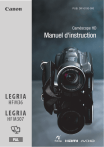
Link público atualizado
O link público para o seu chat foi atualizado.